Содержание
Что делать, если iPhone завис на яблоке и не включается
С каждой новой версией программного обеспечения для iPhone увеличивается и безопасность операционной системы, и стабильность её работы. Процесс обновления операционной системы айфона несложен — установить свежую версию можно непосредственно на самом телефоне через встроенную систему обновления по Wi-Fi. Несмотря на это, многие владельцы смартфонов Apple сталкиваются с проблемой, когда после обновления iOS устройство не загружается (айфон завис на яблоке
). Почему так происходит, как можно решить проблему и как её избежать — в этой статье мы подробно разберёмся в этом вопросе.
Айфон завис на яблоке. Почему так происходит?
Если Ваш айфон завис на яблоке
и не включается после обновления iOS, причинами этого может быть как программная ошибка или системный сбой, так и аппаратная неисправность телефона. Для того, чтобы говорить о возможных вариантах действия в том или ином случае, рассмотрим их подробнее.
Айфон не включается из-за программного сбоя
Если Вы пытались обновить свой айфон, а он завис на яблоке и не включается, скорее всего, это следствие системной ошибки. В таком случае iOS не может загрузиться, а айфон циклично перезагружается на apple logo. Чаще всего это происходит из-за некорректного завершения установки обновления. Если на телефоне было мало свободного места, либо не хватило питания аккумулятора при установке обновления, вероятность такого исхода будет намного выше.
Айфон не включается из-за аппаратной неисправности
По симптомам и внешнему проявлению бывает сложно отличить сбой в работе айфона, вызванный программными ошибками при обновлении iOS, от последствий аппаратных проблем с телефоном. Дело в том, что в процессе обновления проверяются практически все ключевые компоненты iPhone. Если что-то работает не так, то при обновлении прошивки телефон может либо не включиться вообще, либо зависнуть на вечной перезагрузке.
Если айфон завис на яблоке и включается только при подключении к зарядке и сразу же отключается после отключения, причиной этого чаще всего является неисправность аккумулятора. Также не редко в таких случаях имеют место проблемы с работой цепи питания: повреждение разъема аккумулятора на плате, некорректная работа микросхемы заряда или обрывы по питанию компонентов платы.
Также не редко в таких случаях имеют место проблемы с работой цепи питания: повреждение разъема аккумулятора на плате, некорректная работа микросхемы заряда или обрывы по питанию компонентов платы.
Из более сложных случаев можно выделить проблемы с питанием или общей работоспособностью микросхемы памяти NAND, из-за чего айфон не может загрузиться и циклично перезагружается. Ну и, наверное, самое серьёзное, что может быть — «отвал» центрального процессора устройства. Процент успешного ремонта с гарантией стабильной работы в таких случаях, к сожалению, крайне невелик.
Почему Айфон висит на “яблоке”
Причин, в результате которых iPhone перезагружается на “яблоке” либо зависает, существует многого. Чаще всего это происходит при неудачном выполнении следующих операций:
- Обновление iOS или откат к старой версии.
- Восстановление информации из резервной копии.
- Выполнение джейлбрейка.
Кроме того, причины могут быть связаны с аппаратными проблемами:
- Перегрев;
- Выход из строя аккумулятора.

Если смартфон падал или на него попадала вода, причины могут быть связаны с выходом из строя элементов смартфона – флеш-памяти, процессора и пр.
Айфон завис на яблоке. Что делать?
Самым правильным решением, если Ваш айфон завис на яблоке и не включается, будет своевременное обращение в сервисный центр. Особенно это может быть актуально и критично в тех случаях, когда крайне важна информация в памяти устройства. Если проблема носит программный характер, специалисты нашего сервисного центра смогут решить её оперативно и качественно. Если же всё-таки проблема более серьёзная, после проведения технической диагностики мы сможем точно определить её причины и предложить решение.
Вы столкнулись с проблемой и Ваш айфон завис на яблоке? Есть вопросы? Добро пожаловать в комментарии ниже. Расскажите (желательно — максимально детально) нам о неисправности Вашего телефона, укажите точную модель и версию прошивки устройства и получите предварительную консультацию от сотрудников сервисного центра абсолютно бесплатно!
После попытки включения ваш айфон завис на яблоке и больше не реагирует? Это говорит о том, что произошла серьёзная ошибка в работе системы, которую устройство не может решить самостоятельно.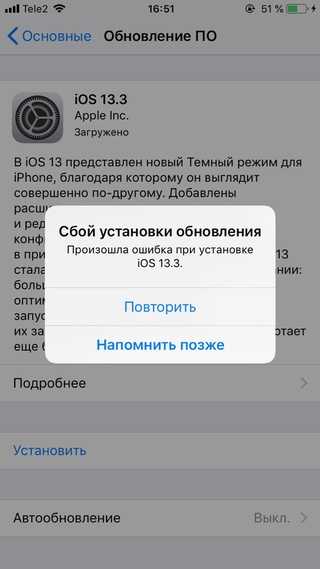 Будьте готовы к тому, что придется восстанавливать IPhone. Ниже приведены все возможные способы, которые помогут эффективно решить возникшую неполадку.
Будьте готовы к тому, что придется восстанавливать IPhone. Ниже приведены все возможные способы, которые помогут эффективно решить возникшую неполадку.
Что делать, если на айфоне горит яблоко но не включается
Не беспокойтесь, теперь мы предлагаем 2 способа выйти из перезагрузки на яблоке: вводим айфон в DFU режим, или в сервисный центр, самый эффективный метод — программа Tenorshare ReiBoot.
Обычный способ решения проблемы с перезагрузкой на яблоке — Режим DFU
Мы можем восставить гаджет, когда iTunes не распознает ваше устройство. Но этим методам все данные будут стерты.
Для iPhone 6S, SE и ниже, пожалуйста, сделайте это:
1. Первым подклчаем устройство к компьютеру, включаем iTunes.
2. Зажимаем одновременно кнопки Домой и Питание, держим 12 секунд, после чего отпускаем кнопку Питание, но продолжаем держать кнопку Домой до определения iPhone в iTunes.
3. Далее нажимаем в программе кнопку «Восстановление» и терпеливо ждём пока айфон перезагружается. Если описанные выше методы не могут решить проблему, попробуйте использовать Tenorshare ReiBoot.
Если описанные выше методы не могут решить проблему, попробуйте использовать Tenorshare ReiBoot.
Диагностика проблемы
«Вечная перезагрузка» айфона происходит из-за сбоя стандартного алгоритма действий, которые необходимы для включения смартфона. Возможно, смартфон не может обратится к центральному процессору, проверить память и провести конфигурацию внутренних компонентов.
Существует всего три причины, провоцирующие «вечную перезагрузку» телефона:
- Обновления IOS, восстановление и передача данных с компьютера на IPhone и прочие действия, в процессе которых стороннее устройство получает доступ к функциям ядер телефона. Возможно, ошибку спровоцировали программы «защитники», неисправные кабель или порт USB;
- Вы делали Jailbreak? Риск возникновения ошибок системы увеличивается в разы, если вы используете джейлбрейк на айфоне. Устройство более подвержено вирусам и воздействию сторонних ботов;
- Аппаратные проблемы. Во время включения айфон в первую очередь проверяет работоспособность аппаратных компонентов и, если важные элементы не «отвечают», телефон не может продолжить запуск.
 Таким образом лого яблока не исчезает и ничего не происходит.
Таким образом лого яблока не исчезает и ничего не происходит.
Решение №1. Hard Reset
Жесткая перезагрузка помогает в 99% случаев. Однако, данные пользователей не сохраняются. После перезагрузки все ваши персональные файлы будут удалены. Советуем не делать бэкап данных, ведь в его содержимом могут остаться утилиты и опции, которые спровоцировали зависание.
Чтобы сделать Hard Reset, зажмите и удерживайте кнопку «Домой» и кнопку включения до тех пор, пока значок Apple не исчезнет. Далее на экране появятся анимированные шестеренки, которые свидетельствую о старте процесса отката системы.
Hard Reset закончится через 5-10 минут. Затем IPhone включиться. Вам потребуется провести базовую настройку телефона заново (войти в свой Apple ID, настроить сканер отпечатка пальцев и прочее).
Решение №2. Работа в режиме DFU
Если жёсткая перезагрузка не принесла никаких результатов, необходимо запустить режим работы DFU – обновление стандартной микропрограммы телефона. Эта опция позволяет включить автоматическую диагностику и устранение неполадок в работе микропроцессора.
Эта опция позволяет включить автоматическую диагностику и устранение неполадок в работе микропроцессора.
В результате DFU будет сделан откат периферийного программного обеспечения, без правильной работы которого аппаратные компоненты не могут запуститься.
Подключите ваш IPhone к персональному компьютеру и откройте утилиту ITunes for PC. Убедитесь, что телефон выключен. Нажмите и удерживайте кнопки «Включение» и «Домой» на протяжении 8-ми секунд. Затем отпустите кнопку «Включение», но все еще удерживайте «Домой» до тех пор, пока в главном окне ITunes не появится сообщение «ITunes обнаружил IPhone в режиме восстановления».
Далее в программе на ПК нажмите клавишу ОК, чтобы запустить процесс отката прошивки микропроцессора. Не отключайте компьютер или айфон от ПК до самого окончания DFU восстановления. Это может привести к полной неработоспособности телефона.
Решение №3. Подключение шлейфов
Возможно, после недавнего ремонта телефона шлейфы материнской платы были подключены непрочно.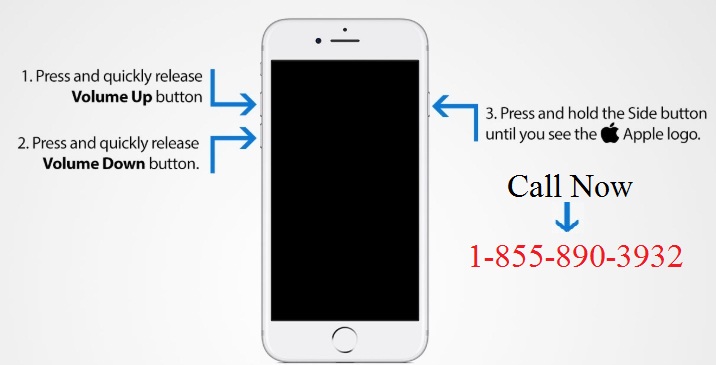 Выключите телефон и откройте заднюю крышку. Затем проверьте подключение всех шлейфов, которые показаны на рисунке. При необходимости отсоедините и переподключите компонент с помощью спуджера или пластиковой лопатки.
Выключите телефон и откройте заднюю крышку. Затем проверьте подключение всех шлейфов, которые показаны на рисунке. При необходимости отсоедините и переподключите компонент с помощью спуджера или пластиковой лопатки.
Любые инструкции по самостоятельному ремонту Iphone Вы можете найти на нашем сайте, либо оформите вызов специалиста для в любое удобное для Вас место.
Если случилось так, что не загружается Айфон — висит на яблоке, часто возникает вопрос, в чем причина. Когда на экране появилась заставка – возможно, вы из числа тех обладателей iPhone, которые используют систему джейлбрейк. Также часто возникает эта ошибка при перезагрузке или системном сбое аппарата. Что бы ни было причиной, когда зависает при включении смартфон, а владельцу устройства предстоит возвратить прибор в рабочее состояние и без потерь, важно — не забыть отключить прибор от ПК или зарядки, если он завис на заставке.
Если при включении зависает телефон, посмотреть информацию на нем нельзя. Попробуйте восстановить аппарат сами, для чего перезагрузите устройство.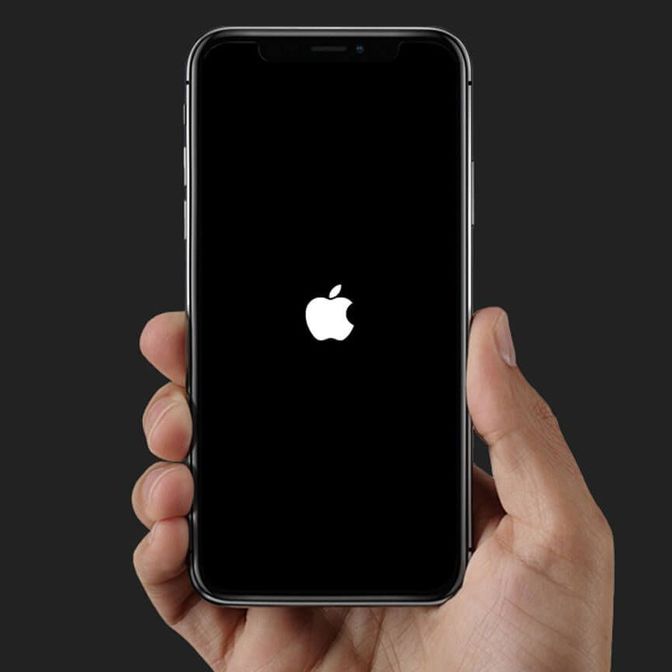 Зачастую после этого аппарат загружается при включении и хорошо работает.
Зачастую после этого аппарат загружается при включении и хорошо работает.
Жёсткая перезагрузка
Если iPhone “висит на яблоке”,
а не перезагружается, первое, нужно начать с жесткой перезагрузки. На смартфонах iPhone 8, 8 Plus и всех более новых моделях для жесткой перезагрузки необходимо выполнить действия в такой последовательности:
- Нажмите и сразу отпустите клавишу громкости.
- Затем также нажмите кратковременно клавишу уменьшения громкости.
- Нажмите кнопку включения и удерживать её до тех пор, пока не смартфон не начнет перезагружаться.
На iPhone 7 жесткая для жесткой перезагрузки нужно одновременно зажать и удерживать клавиши включения и уменьшения громкости. На более ранних моделях надо зажать кнопку питания и кнопку “Домой”. Спустя 10 секунд начнется перезагрузка, после чего можно отпускать клавиши.
Причины зависания, и что нужно делать
Прежде всего, необходимо проверить, что стало отправной точкой того, что Айфон завис на яблоке и не включается. Если перезагрузка не помогает, значит, потребуется обновление или перепрошивка прибора. Для этого запустите на собственном ПК программу iTunes. Если iPhone завис на яблоке, это могут быть проблемы на системном уровне.
Если перезагрузка не помогает, значит, потребуется обновление или перепрошивка прибора. Для этого запустите на собственном ПК программу iTunes. Если iPhone завис на яблоке, это могут быть проблемы на системном уровне.
К аппаратным неполадкам, если на экране яблоко, относятся следующие:
- зависает при включении телефон — поломка кнопки «Power». Происходит при разборке Айфона
- не загружается дальше яблока устройство – неполадки при питании аппарата. Часто бывает это с телефонами во время скачков в сети при зарядке
- экран завис — сломался контроллер зарядки. Были перебои в электропитании
- причина неисправности в том, что не работает аккумулятор. Проблема появляется у тех, кто ронял Айфон
- экран завис — произошла ошибка программного обеспечения
- на экране появилась заставка — проблемы с материнской платой. При этой ситуации телефон загружается, и недолго работает, но заставка на белом или черном экране Айфона появляется всё чаще, пока аппарат не потухнет
- Айфон завис на логотипе — сбой памяти смартфона.
 Выходит из строя микросхема хранения данных
Выходит из строя микросхема хранения данных
Самостоятельное восстановление смартфона через программу
Если на экране iPhone висит заставка загрузки, и прибор не включается, можно выполнить перевод смартфона в режим DFU через программу iTunes. Нужно сначала перезагрузить устройство.
Для начала попробуйте подключить аппарат и выполнить следующие действия, если на экране яблоко:
- присоедините прибор к ПК
- десять секунд держите кнопку Home, а также Power
- отпустите Power , а Home держите еще несколько секунд
Телефонный экран выключится, и прибор будет отображаться в программе. Затем держите Shift на клавиатуре и нажимайте кнопку включения программы «Восстановление».
Чаще всего неисправности, если не загружается Айфон — висит на яблоке, самостоятельно починить не получается. Если при восстановлении завис телефон и самостоятельно устранить проблемы не удается длительное время, отдайте устройство специалисту на ремонт. Ремонтировать Айфон, когда он при включении зависает (или при восстановлении завис), лучше в сервис-центре или в частной мастерской, ведь любая техника «не переносит» непрофессионального к себе отношения.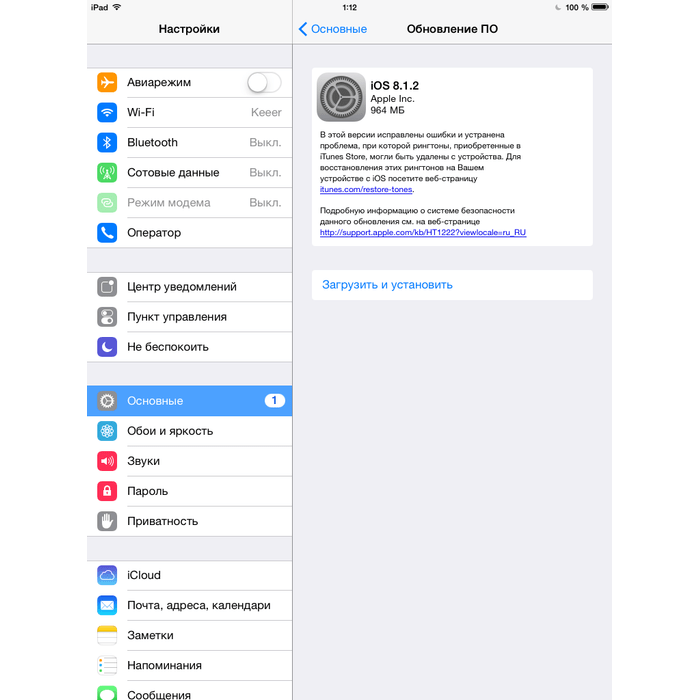
Попытки своими силами исправить аппаратный сбой телефона при зависании логотипа – затея не очень хорошая. Если Айфон завис на логотипе или произошла проблема с файловой системой при обновлении на яблоке, не стоит самостоятельно пробовать исправить её, так как последствия могут быть необратимыми.
Установленные твики, мешающие работе
При зависании логотипа на дисплее нужно выполнить проверку последних установленных твиков на совместимость с телефоном. Если выполнять перезагрузку устройства после установки твика, это поможет избежать зависания Айфона.
Чтобы провести обновление, если экран висит на яблоке, нужно сделать ряд действий. Прежде всего, если Айфон завис на логотипе, нужно загрузить аппарат в безопасном режиме.
Затем нужно выполнить следующее:
- выключить смартфон и немного подождать
- при зависании iPhone нажать кнопку включения
Если загрузка после этих действий была успешной, то проблема была в неправильной работе твика, который был установлен последним. Чтобы исправить ситуацию при зависании на яблоке, нужно зайти в приложение Cydia и удалить несовместимый твик.
Чтобы исправить ситуацию при зависании на яблоке, нужно зайти в приложение Cydia и удалить несовместимый твик.
Заказ профессиональной помощи
Если Айфон необходимо отремонтировать, поскольку есть не поддающиеся самостоятельному устранению неисправности при зависании на логотипе Apple, нужно обращаться к опытным ремонтникам. Каждый пользователь смартфона в любое время может заказать у исполнителей сайта YouDo качественный и , если дисплей висит на яблоке.
Бывают случаи, когда IPhone завис на яблочном изображении, скорее всего это произошло из-за того, что некорректно выполнена команда «Удалить контент и настройки» или выполнен джейлбрейк. Помните, не стоит самостоятельно пробовать исправить файловую систему или вообще взломать IOS — поскольку последствия могут быть необратимыми.
Причинами такой неисправности еще могут быть:
- В редких случаях аппаратная неисправность;
- Проблемная прошивка;
- Когда несовместимы твики-джейлбрейки и устройства.

Все эти ошибки исправит не ремонт IPhone , а полная перепрошивка телефона. Если вы уверенны, что ремонтировать IPhone необходимо, поскольку присутствуют физические неисправности, не стоит заниматься этим самостоятельно, и лучше сразу обратиться в центр сервисного обслуживания. Решить проблему со сбоями программ можно самостоятельно.
Восстановить
IPhone черезiTunes
Если на дисплее IPhone крутится загрузка, и он не включается, можно попробовать перевести телефон в режим DFU и при помощи iTunes восстановить, для этого нужно:
- Подсоединить телефон к домашнему ПК;
- Нажать и в течение 10 секунд удерживать клавишу Power и Home;
- Отпустить Power но Home удерживать.
Экран будет по-прежнему выключен, но устройство будет отображаться в iTunes. Далее задержать Shift на клавиатуре и кликнуть «Восстановить». Прошивку не обязательно делать предложенную iTunes, а можно предварительно скачать необходимую версию на компьютер.
Твики не совместимые с устройством
Тут нужно сделать проверку на совместимость с телефоном последние загруженные твики. Именно несовместимость самая распространенная причина неисправности.
Перезагружать устройство нужно после каждого установленного твика, это поможет избежать зависания IPhone в дальнейшем.
Чтобы проверить твики, нужно загрузить устройство в безопасном режиме:
- Выключить телефон;
- Зажать клавишу, где увеличивается громкость и включить;
- Дождаться загрузки IOS.
Если загрузка выполнена успешно, то проблема заключается в неправильной работе твика, который загружен последним. Нужно зайти в Cydia и удалить проблемный твик, при этом доступ ко всем приложениям будет сохранен.
при сбое
Для того чтобы определить когда именно останавливается загрузка, нужно выключить, и спустя пару минут включить устройство заново, после чего попробовать сделать звонок. Если вызов прошел — значит неисправность кроется на последней стадии загрузки. Восстановление можно сделать при помощи файлового менеджера iFunBox или утилитой iTools. Если звонок не проходит, то для восстановления нужно воспользоваться iTunes.
Восстановление можно сделать при помощи файлового менеджера iFunBox или утилитой iTools. Если звонок не проходит, то для восстановления нужно воспользоваться iTunes.
Самостоятельно пытаться исправить аппаратные сбои — затея плохая. Ремонтировать IPhone лучше в специализированных сервисных центрах, ведь эта техника не терпит халатного и непрофессионального отношения.
Apple iPhone 7 может зависнуть на логотипе Apple во время запуска, хотя и происходит это очень редко. Такая неприятность обычно случается после неудачного обновления программного обеспечения: на экране отображается логотип компании и телефон остается неработоспособным.
Мы собираемся сосредоточиться на нескольких возможных решениях, которые должны вернуть ваш iPhone в рабочее состояние.
Дополнительный способ
Если «Айфон» завис на яблоке, что делать, если перечисленные выше способы не показали положительного результата? Пользователь может выполнить проверку установленных твиков на совместимость с мобильным устройством.![]() Ему потребуется перевести аппарат в безопасный режим. Для этого необходимо выключить гаджет и подождать несколько секунд. Затем следует нажать на кнопку включения и зайти в приложение Cydia, где стоит удалить несовместимый твик.
Ему потребуется перевести аппарат в безопасный режим. Для этого необходимо выключить гаджет и подождать несколько секунд. Затем следует нажать на кнопку включения и зайти в приложение Cydia, где стоит удалить несовместимый твик.
Если пользователь не хочет тратить личное время на восстановление работы мобильного устройства, можно воспользоваться квалифицированной помощью мастеров. Специалисты профессионально подойдут к вопросу о том, что делать. «Айфон» завис на яблоке — такую проблему они решали многократно.
Попробуйте обновить iPhone 7 через режим рекавери
Следующее, что нужно попробовать — это принудительно обновить операционную систему через режим рекавери. Преимуществом этого способа является то, что он позволяет переустановить iOS, не удаляя данные на телефоне. Он поможет вам только в том случае, если проблема в неудачной установке системного обновления, а аппаратные проблемы или последствия от jailbreak никуда не исчезнут.
Для этого вам потребуется компьютер, установленная на нем последняя версия iTunes и кабель USB.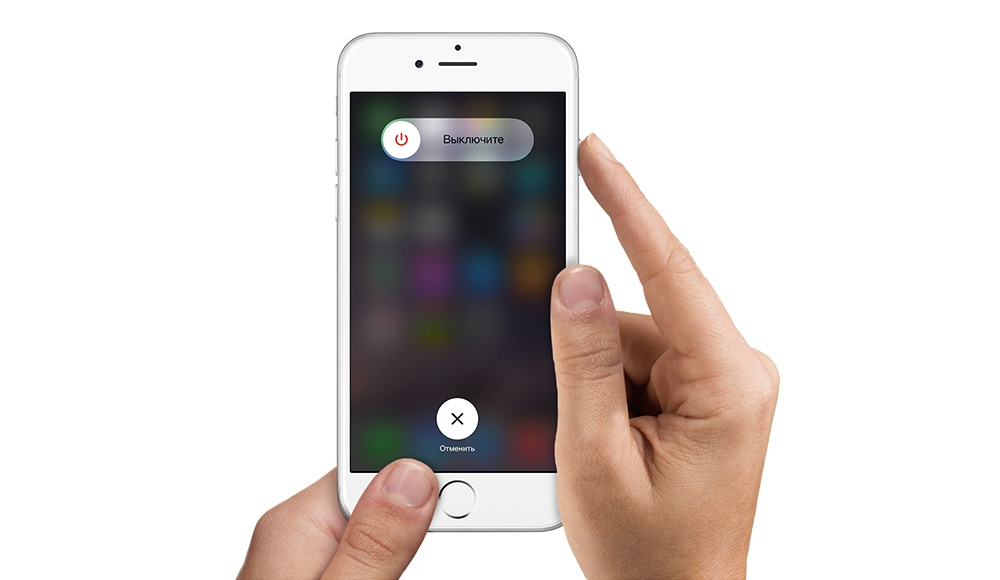
- Откройте программу iTunes на компьютере, а затем подключите iPhone 7 по USB
- Переведите смартфон в режим рекавери, выполнив следующие действия: — Для iPhone 7 и более новых моделей: нажмите и удерживайте одновременно кнопки “Питания” и “Громкость вниз”. Дождитесь от iTunes сообщения “iPhone в режиме рекавери был обнаружен” — Для более старых моделей iPhone: нажмите и удерживайте кнопки “Домой” и “Питания” пока iTunes не скажет, что iPhone в режиме рекавери был обнаружен.
- В программе iTunes на компьютере выберите “Обновить”.
После этого устройство попытается обновить ОС на iPhone. Если процесс завершится неудачей, тогда вместо “Обновить” выберите “Восстановить”, но в таком случае все данные на телефоны будут утеряны.
Восстановление работоспособности iPhone 7 с помощью DFU
Этот способ решения проблемы подразумевает использование режима DFU (Device Firmware Update), который впоследствии удалит все данные на iPhone, так что вам нужно иметь под рукой резервную копию для восстановления.
Если с вашим iPhone возникли проблемы из-за jailbreak и вы не в состоянии решить их, удалив твик или приложение Cydia, тогда восстановление через режим DFU единственное спасение. Имейте в виду, что после завершения процедуры все данные исчезнут из памяти телефона.
Как перевести iPhone 7 в режим DFU и как выполнить восстановление:
- Запустите iTunes на компьютере, если вы этого еще не сделали
- Подключите iPhone 7 или iPhone 7 Plus по USB к компьютеру
- Выключите устройство, удерживая кнопку питания. Дождитесь пока экран не погаснет полностью
- Теперь нажмите и удерживайте кнопку питания около 3 секунд
- Продолжая удерживать эту кнопку, теперь нажмите и держите одновременно “Громкость вниз”. которая находится с левой стороны iPhone 7
- Продолжайте удерживать эти клавиши около 10 секунд
- Экран мобильного устройства должен оставаться черный, в то время как iTunes должен отобразить всплывающее оповещение о том, что iPhone был обнаружен.

После того, как данный аппарат должным образом перешел в режим DFU, вы можете приступать к низкоуровневому восстановлению через iTunes. По завершению процесса телефон сам перезагрузится.
Как войти в режим DFU на более старых моделях:
- Подключите Айфон к компьютеру и запустите iTunes
- Выключите мобильный гаджет полностью (удерживайте кнопку питания пока он не выключится)
- Удерживайте кнопки “Питания” и “Домой” одновременно около 10 секунд, а затем отпустите “Питание”
- Продолжайте держать “Домой” нажатой пока на экране компьютера не появится оповещение от iTunes с сообщением “iPhone был обнаружен”
- Когда телефон находится в этом режиме, его экран должен быть полностью черным, то есть выключенным. Дисплей может и не гореть, но это не значит, что он не работает.
Решения 6 для исправления зависания iPhone при подготовке обновления
Последнее обновление 21 сентября 2022 г. Джоанна Лейк
Обновление до последней версии iOS поможет вам насладиться новыми функциями и в то же время повысит безопасность. Перед обновлением системы до последней версии он покажет статус подготовки при загрузке файла обновления.
Перед обновлением системы до последней версии он покажет статус подготовки при загрузке файла обновления.
Иногда мы можем обнаружить, что iPhone зависает при подготовке статуса в течение нескольких часов без какого-либо прогресса, что означает, что iPhone застрял при подготовке проблемы с обновлением.
Конечно, когда вы обнаружите проблему, что-то должно пойти не так, но устранить проблему непросто, поскольку причины разнообразны, например, проблема с сетью, отказ сервера Apple или зависшее приложение и т. Д.
В этой статье мы перечислим все возможные решения.
Содержание
- Решение 1. Исправьте зависание iPhone при подготовке обновления, проверив состояние системы Apple
- Решение 2.Исправьте зависание iPhone при подготовке обновления, решив сетевые проблемы
- Решение 3.Исправьте зависание iPhone при подготовке обновления с помощью принудительного выхода из приложения настроек
- Решение 4. Исправьте зависание iPhone при подготовке обновления путем повторного обновления
- Решение 5.
 Исправьте зависание iPhone при подготовке обновления с помощью восстановления системы iOS
Исправьте зависание iPhone при подготовке обновления с помощью восстановления системы iOS - Решение 6.Исправьте зависание iPhone при подготовке обновления с помощью приложения iTunes / Finder
#1Решение 1. Исправьте зависание iPhone при подготовке обновления, проверив состояние системы Apple
Плохое соединение между службами Apple и вашим iPhone приведет к прерыванию загрузки файла обновления на iPhone. Поэтому мы должны проверить, не отключены ли сервисы Apple и сеть на вашем iPhone.
Во-первых, посетите Состояние системы Apple, и вы узнаете, работают ли службы и сеть Apple. Если вы не можете посетить его и другие веб-сайты, можно предположить, что ваша сеть слишком слабая, поэтому вам необходимо исправить проблему с сетью.
Предполагая, что вы можете просматривать состояние системы Apple, обратите внимание на точки рядом с большинством служб. Если они зеленые, значит, сервисы Apple не отключены. Затем вы можете перейти к решение 3.
Что делать, если вы обнаружите, что большинство индикаторов горит красным, вам нужно обновить свой iPhone в другой день или обратиться в службу поддержки Apple.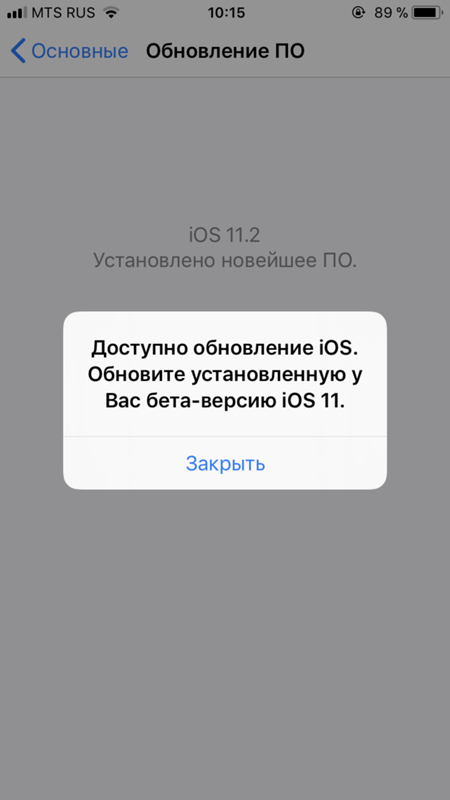
#2Решение 2.Исправьте зависание iPhone при подготовке обновления, решив сетевые проблемы
Вы не сможете подключить Apple Services к слабой сети, плохое соединение обязательно приведет к зависанию iPhone. Вот почему мы должны убедиться, что сеть достаточно хорошая.
Теперь решите проблемы с сетью, когда вы не можете посетить какой-либо веб-сайт на своем iPhone:
1. Исправить сеть
Однако, если ваш iPhone не может подключиться к Интернету, попробуйте еще раз на своем ПК. Когда он также не работает на вашем ПК, вы можете сделать вывод, что сеть не работает, исправить свою сеть прямо сейчас или связаться с компанией-поставщиком сети.
2. Сбросьте настройки сети на iPhone.
Хотя, если проблема с сетью возникает только на вашем iPhone, вам следует сбросить настройки сети: нажмите, чтобы открыть Настройки приложение ⟶ Общие ⟶ Перенос или сброс iPhone ⟶ Сброс настройки сети, затем введите код доступа iPhone.
#3Решение 3.
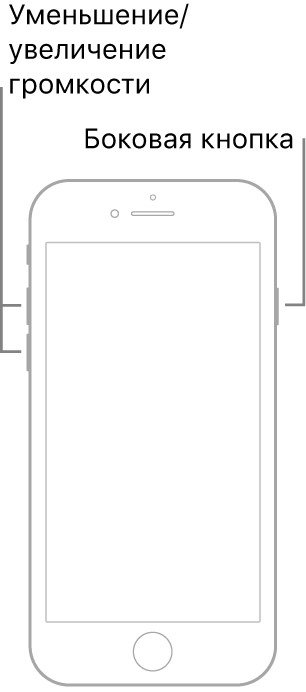 Исправьте зависание iPhone при подготовке обновления с помощью принудительного выхода из приложения настроек
Исправьте зависание iPhone при подготовке обновления с помощью принудительного выхода из приложения настроек
Возможно, ваш iPhone действительно не завис, но приложение настроек зависло, выход из приложения настроек, вероятно, решит проблему.
Таким образом, вы можете выйти из приложения настроек на переключателе приложений:
На iPhone с Face ID: проведите пальцем снизу в центр, когда вы увидите предварительный просмотр приложения настроек, проведите его вверх.
На iPhone с кнопкой «Домой»: дважды нажмите кнопку «Домой», чтобы отобразить переключатель приложений, найдите предварительный просмотр приложения настроек, проведите пальцем вверх, чтобы выйти из него.
#4Решение 4. Исправьте зависание iPhone при подготовке обновления путем повторного обновления
Неполный файл обновления перестанет обновляться, что приведет к зависанию вашего iPhone на готовящемся обновлении.
Чтобы начать обновление снова, мы должны сначала удалить файл обновления: коснитесь «Настройки»> «Основные»> «Хранилище iPhone», проведите пальцем вниз и коснитесь файла обновления iOS (например, iOS 16), нажмите «Удалить обновление».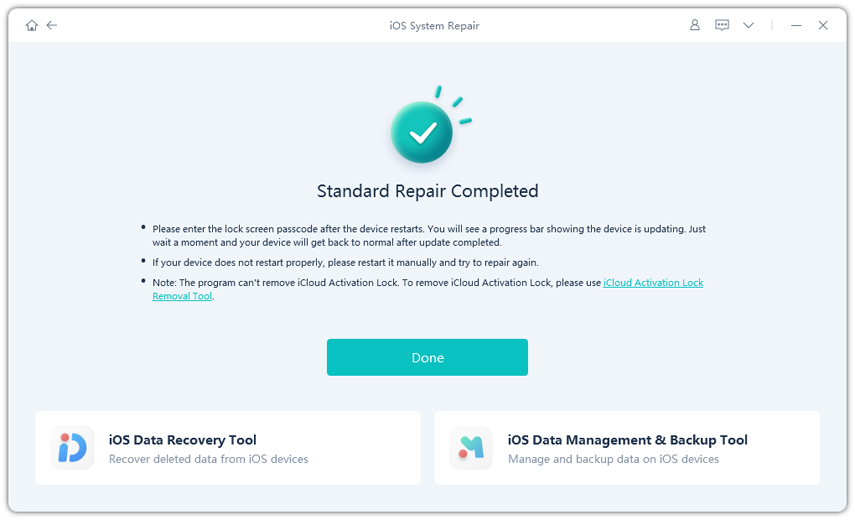
Затем перейдите в «Настройки»> «Основные»> «Обновление программного обеспечения», чтобы снова выполнить обновление.
#5Решение 5.Исправьте зависание iPhone при подготовке обновления с помощью восстановления системы iOS
Неизвестные ошибки iOS могут прервать обновление вашего iPhone без распознавания. Поэтому мы можем исправить зависший iPhone, исправив эти ошибки с помощью iOS System Recovery, которая предназначена для исправления большинства ошибок iOS.
Восстановление системы iOS (Win)Восстановление системы iOS (Mac)Восстановление системы iOS (Win)Восстановление системы iOS (Mac)
Идите с удобным прогрессом, вы сможете решать проблемы в несколько кликов.
Шаг 1: Использование USB-кабеля для подключения вашего iPhone и компьютера.
Шаг 2: Откройте программу, нажмите Восстановление системы iOS ⟶ старт ⟶ фиксированный ⟶ подтвердить исправить в стандартном режиме, который сохранит ваши данные на iPhone.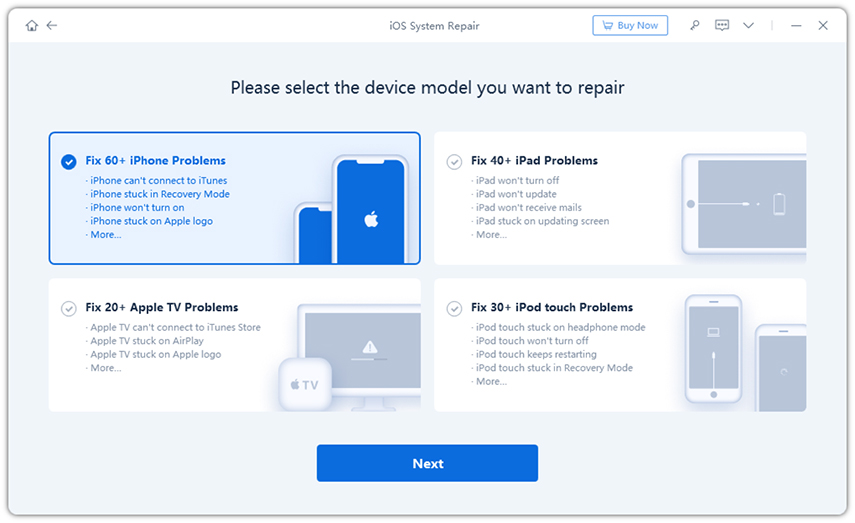
Шаг 3: Затем выберите Далее кнопку, чтобы загрузить файл обновления. Как только он закончится, начнется процесс ремонта. Наконец, когда вы увидите кнопку ОК (что означает, что ошибки iOS были устранены), нажмите ее и отключите iPhone.
#6Решение 6.Исправьте зависание iPhone при подготовке обновления с помощью приложения iTunes / Finder
Еще одно решение проблемы с iPhone — повысить режим восстановления на вашем iPhone и обновить его с помощью приложения iTunes или Finder.
Имя: Запустите приложение iTunes / Finder на ПК.
Во-вторых,: Убедитесь, что ваш iPhone подключен к компьютеру. Затем включите режим восстановления на вашем iPhone, нажав определенные кнопки ниже.
Для iPhone 8 или новее (iPhone SE 2-го поколения): быстро нажмите кнопку увеличения громкости, затем поверните, чтобы нажать кнопку уменьшения громкости. Затем нажмите и удерживайте боковую кнопку, пока на экране не отобразится режим восстановления.
Для iPhone 7, iPhone 7 plus: нажмите и удерживайте боковую кнопку и кнопку уменьшения громкости, чтобы активировать режим восстановления.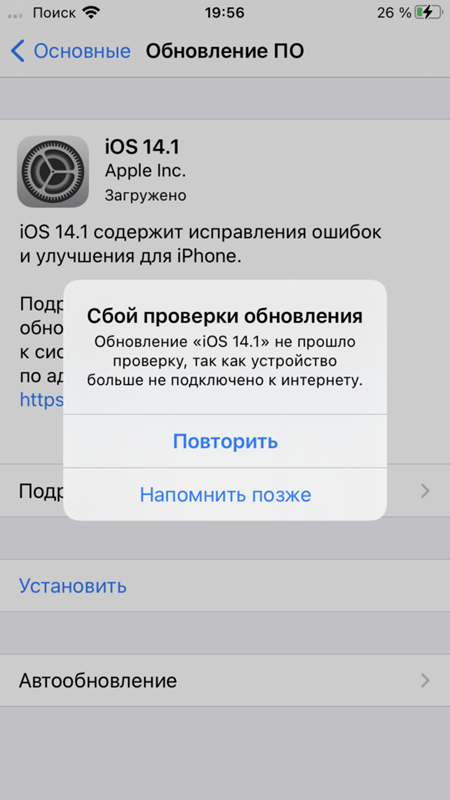
Для iPhone 6s и более ранних моделей: нажмите и удерживайте кнопку «Домой» и боковую (верхнюю) кнопку, через некоторое время появится режим восстановления.
В третьих: Когда вы увидите всплывающее окно в приложении iTunes / Finder, выберите «Обновить». Затем подождите несколько минут, чтобы загрузить файл обновления, и приложение автоматически обновит ваш iPhone.
Заключение
Теперь вы знаете, почему ваш iPhone завис во время подготовки к обновлению и как это исправить.
Это не единственная причина, вызывающая эту проблему, поскольку сетевое соединение, службы Apple, статус приложения, поврежденный файл обновления и неизвестные ошибки iOS смогут остановить обновление.
Следуйте решениям и исправьте застрявший iPhone, вы сможете обновить iPhone до iOS 16.
У вас завис iPhone? Вот как заставить его снова работать
Если iPhone завис, уберите теплый джемпер.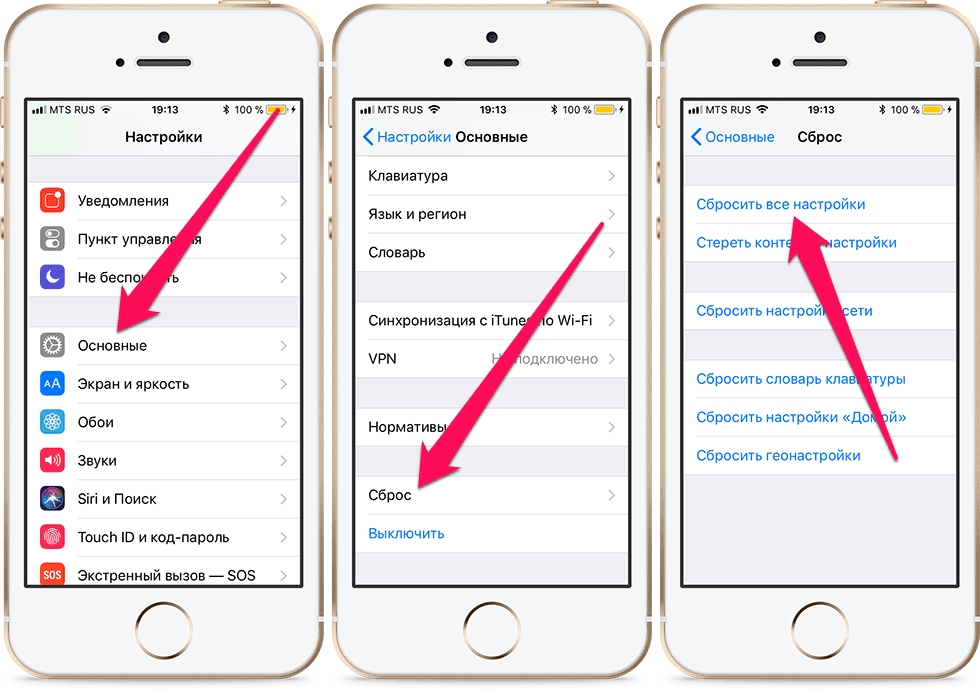 Вместо этого вам нужно принудительно перезагрузить iPhone, чтобы оно снова заработал. Вот подробности.
Вместо этого вам нужно принудительно перезагрузить iPhone, чтобы оно снова заработал. Вот подробности.
— Advertisement —
Мы иногда забываем, что iPhone — это, по сути, миниатюрная версия ноутбука или настольного компьютера, стоящего на нашем столе. Поэтому то, что может случиться с обычным компьютером, может случиться и с iPhone. Одним из примеров зависший экран, делающий iPhone бесполезным. Если у вас зависает iPhone, вот почему это может произойти, как это исправить и как предотвратить его повторение в будущем.
Читайте также: Как заблокировать номер на iPhone
Содержание
- Почему iPhone может зависнуть
- Как делать если завис iPhone
- 1. iPhone с Face ID (X и выше), iPhone SE (2-го поколения), iPhone 8 или iPhone 8 Plus
- 2. iPhone 7 или iPhone 7 Plus
- 3. iPhone 6s, iPhone 6s Plus, iPhone SE (1-го поколения) или более старые модели
- Как избежать зависания iPhone в будущем
- Мало свободного места для хранения
- Редкие перезагрузки iPhone
- Не установленные обновления
- Проблема с оборудованием
- Часто задаваемые вопросы
Почему iPhone может зависнуть
Прежде чем мы перейдем к тому, как исправить зависший iPhone, вот некоторые из возможных причин, по которым это происходит.
- Мало свободного памяти для хранения — если у вас осталось всего 10% места на iPhone, значит, пришло время произвести очистку.
- Нечастые перезагрузки iPhone — вопреки распространенному мнению, iPhone нужно время от времени перезагружать.
- Удаленные обновления — если вы игнорируете эти обновления iOS, вы напрашиваетесь на неприятности позже в будущем. Обновлениями приложений также не следует пренебрегать.
- Глючно установленные приложения — это, скорее всего, не будет проблемой, поскольку Apple строго следит за тем, что принимается в App Store. Единственный раз, когда это действительно может стать проблемой, — это если вы взломали iPhone и обошли протоколы безопасности для установки неофициальных приложений.
- Аппаратная проблема — если iPhone старый, внутренняя электрика устарела, а батарея на последнем издыхании, это может привести к заиканию и зависанию iPhone.
Позже в статье мы рассмотрим решения для каждого из этих сценариев, чтобы, надеюсь, предотвратить их повторение.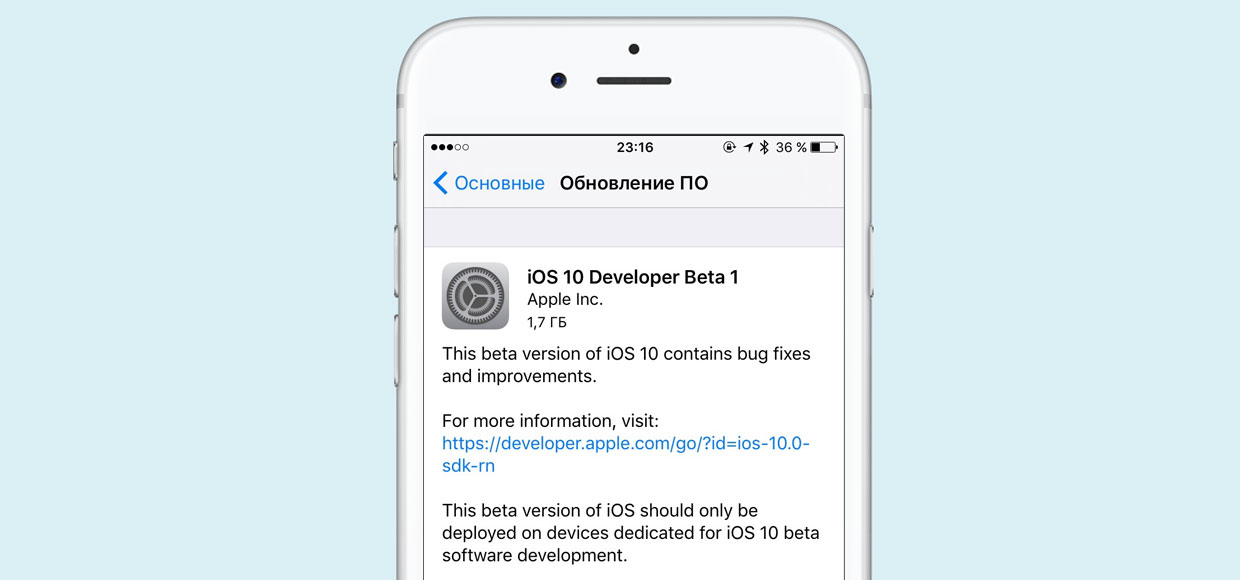 Но сначала давайте ответим на вопрос — как перезагрузить iPhone, если он завис.
Но сначала давайте ответим на вопрос — как перезагрузить iPhone, если он завис.
Как делать если завис iPhone
Если iPhone завис, единственное, что поможет это принудительная перезагрузка iPhone. Как это делается, полностью зависит от того, какая у вас модель iPhone.
1. iPhone с Face ID (X и выше), iPhone SE (2-го поколения), iPhone 8 или iPhone 8 Plus
- Нажмите и быстро отпустите кнопку увеличения громкости.
- Нажмите и быстро отпустите кнопку уменьшения громкости.
- Нажмите и удерживайте боковую кнопку питания.
- Отпустите кнопку питания, когда на экране появится логотип Apple
2. iPhone 7 или iPhone 7 Plus
- Нажмите и удерживайте одновременно кнопку уменьшения громкости и кнопку перехода в режим сна/пробуждения.
- Отпустите обе кнопки, когда появится логотип Apple.
3. iPhone 6s, iPhone 6s Plus, iPhone SE (1-го поколения) или более старые модели
- Нажмите и удерживайте как кнопку режима сна/пробуждения, так и кнопку «Домой».

- Отпустите обе кнопки, когда появится логотип Apple.
Как избежать зависания iPhone в будущем
В первом разделе мы рассмотрели возможные причины, по которым у вас может быть зависнуть iPhone. Предполагая, что вам удалось перезагрузить и iPhone снова заработал, вот некоторые действия, которые вы можете предпринять, чтобы предотвратить повторение. За исключением последнего, все они довольно безболезненны в выполнении. Вы также можете делать это только в том случае, если iPhone не зависает циклически. Если это так, вам нужно будет отнести iPhone к сервисный центр.
Мало свободного места для хранения
Вы не должны допускать, чтобы объем памяти в iPhone был слишком мал, так как для работы телефону требуется часть этого пространства. Итак, проверьте, сколько места у вас осталось. Вы можете сделать это, перейдя в Настройки > Основные > О программе. Прокрутите вниз, пока не увидите объем.
Если доступное пространство находится на уровне 10% или колеблется около него, то вам действительно нужно освободить немного места.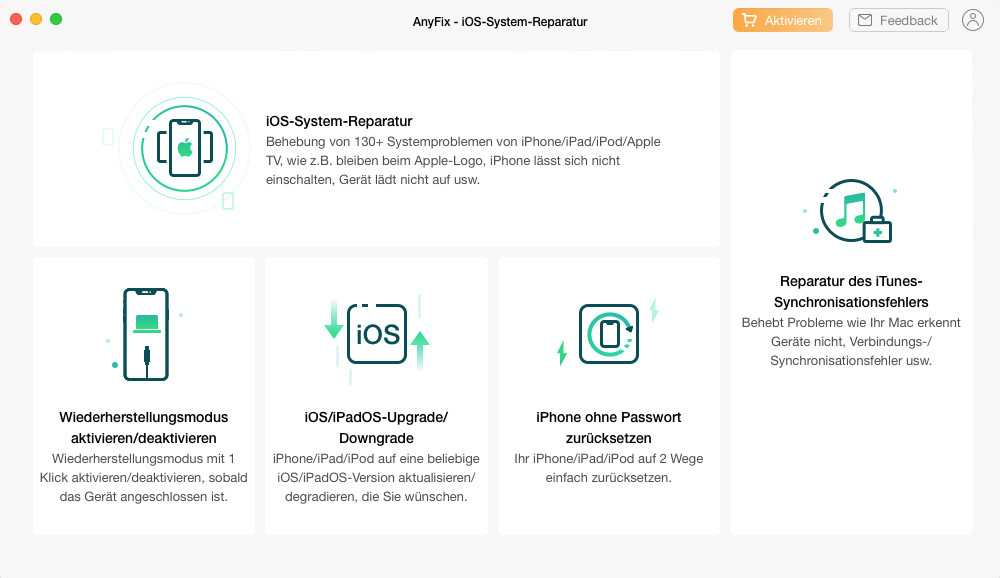 Начните с:
Начните с:
- Удаление всех ненужных фотографий и видео. Видео — это очевидные пожиратели памяти
- Перемещение других фотографий и видео с iPhone в облачное хранилище или на внешний жесткий диск. Однако помните, что iCloud — это не облачное хранилище, а система резервного копирования. Удаление контента с iPhone также приведет к удалению его из iCloud.
- Включите оптимизированное хранилище, перейдя в Настройки > Фото. Версии ваших фотографий и видео с полным разрешением будут сохранены в iCloud, в то время как версии с меньшим разрешением останутся на iPhone. Очевидно, что для этого требуется, чтобы у вас было достаточно места для хранения iCloud.
- Удаление всех неиспользуемых и ненужных приложений. В качестве альтернативы, вместо того, чтобы удалять их, вы можете выгрузить их. Это означает, что приложение будет удалено, но связанные с ним данные будут сохранены. Так что, если вы захотите снова установить приложение в будущем, очень легко продолжить с того места, на котором вы остановились.
 Вы можете включить разгрузку, перейдя в Настройки > App Store и включив опцию Сгружать неиспользуемые.
Вы можете включить разгрузку, перейдя в Настройки > App Store и включив опцию Сгружать неиспользуемые.
Редкие перезагрузки iPhone
Когда вы в последний раз перезагружали iPhone? Ты, наверное, не помнишь. Современные iPhone обычно не требуют частых перезагрузок, но это не значит, что вы никогда не должны этого делать. Еженедельная перезагрузка iPhone может творить чудеса для сброса настроек и очистки от цифровой паутины. Это, в свою очередь, уменьшит вероятность зависания iPhone.
Самый быстрый способ сделать это — удерживать нажатой кнопку уменьшения громкости и кнопку питания вместе. Продолжайте удерживать их до тех пор, пока на экране не появится опция отключения питания. Кроме того, вы можете перейти в Настройки > Основные > Выключить.
Не установленные обновления
Есть причина, по которой Apple часто выпускает обновления iOS, и это не для того, чтобы раздражать вас. Эти обновления всегда содержат исправления ошибок, и если вы постоянно игнорируете эти обновления, эти ошибки остаются на iPhone. Сигнал к тому, что iPhone завис.
Сигнал к тому, что iPhone завис.
Перейдите в Настройки > Основные > Обновление ПО и загрузите все ожидающие там обновления. На том же экране убедитесь, что включены автоматические обновления, которые помогут вам оставаться в курсе событий в будущем.
Кроме того, не забывайте следить за обновлениями установленных приложений. Ошибки в этих приложениях также могут привести к зависанию iPhone, если приложение не обновляется своевременно.
Проблема с оборудованием
Если эти методы не оказывают никакого влияния, а экран iPhone по-прежнему зависает, то, скорее всего, это аппаратная проблема. Возможно, iPhone слишком старый? Может быть, батарея вот-вот сойдет с этой смертной катушки? Если это так, вы могли бы подумать о замене батареи и посмотреть, поможет ли это. Но, честно говоря, в этом случае, возможно, пришло время оценить ситуацию и решить, является ли новый iPhone самым простым вариантом.
Я знаю, что вы привязаны к оригинальному iPhone 2007 года выпуска, но сейчас 2022 год.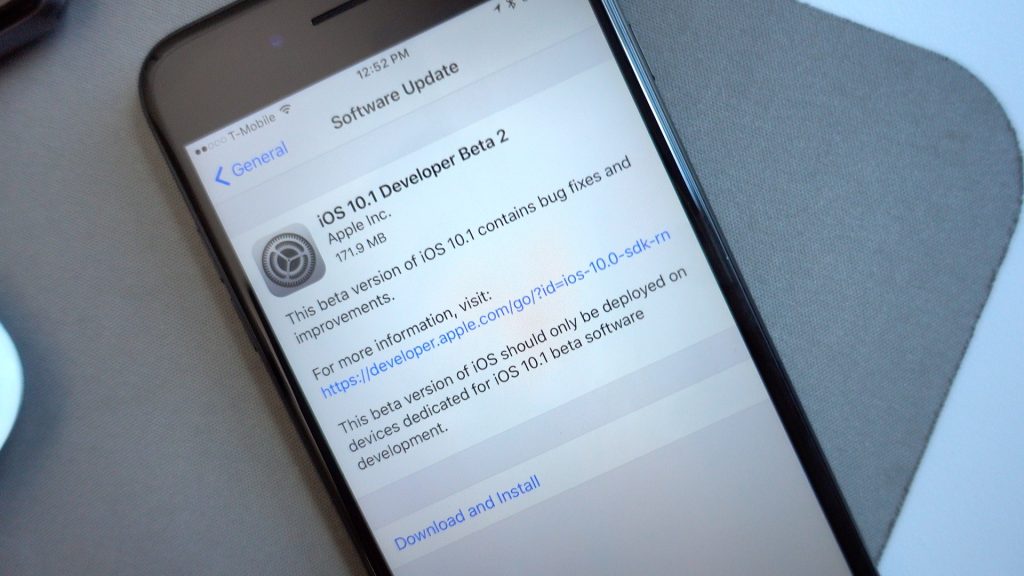 Все хорошее когда-нибудь заканчивается.
Все хорошее когда-нибудь заканчивается.
Читайте дальше: Проблемы с Android и способы их устранения
Часто задаваемые вопросы
Поможет ли полная очистка iPhone, если он завис?
Это, безусловно, вариант, но поскольку iPhone завис, вы не можете полностью стереть его. Это могли бы сделать в сервисном центре. Однако, если вы часто не создаете резервные копии iPhone в iCloud, есть высокий риск потери данных при полной очистке iPhone.
Как мне узнать текущее состояние батареи iPhone?
Перейдите в Настройки –> Аккумулятор. Текущий максимальный заряд аккумулятора iPhone будет указан в разделе Состояние батареи. Если максимальная емкость ниже 50%, то в необходимо заменить аккумулятор.
Больше от автора
Похожие посты
Advertisment
Последние посты
Айфон завис при обновлении — что делать: инструкция Тарифкин.
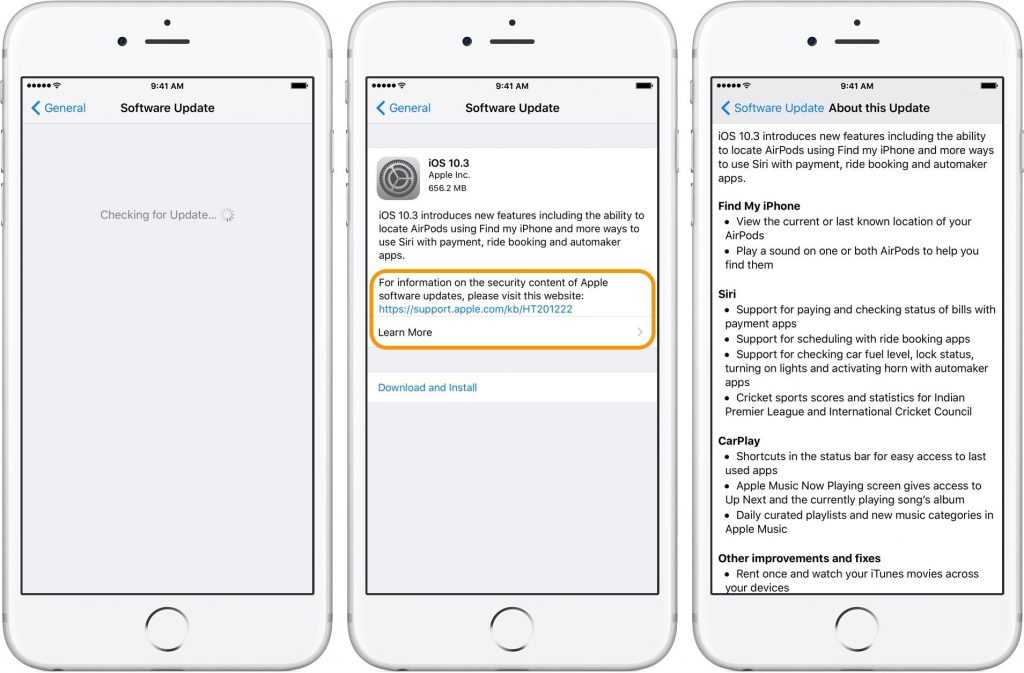 ру
ру
Операционная система в мобильных устройствах от Apple нуждается в регулярном обновлении, поскольку благодаря этому можно избежать атаку смартфона вирусными программами. Кроме того, обновление необходимо для того, чтобы гаджет не зависал в играх, так как они постоянно улучшаются и требуют высокую производительность устройства.
Содержание
- Как происходит обновление iPhone
- Почему iPhone может зависнуть при обновлении
- iPhone завис при обновлении — что делать
- Как исправить зависание iPhone при обновлении без потери данных
- Как восстановить потерянные при обновлении данные
Как происходит обновление iPhone
Если пользователь не будет обновлять свое мобильное устройство, то с высокой вероятностью оно будет чаще выдавать различные ошибки.
Перед началом процесса обновления, как правило, пользователь должен проверить совместимость устройства с обновлением. Несмотря на то, что обновлять можно даже старые устройства от компании Apple, это стоит делать, поскольку на более старых гаджетах объем оперативной памяти меньше и некоторые программы могут работать медленнее.
Также стоит проверить хватает ли объема хранилища в телефоне, а если его мало, то необходимо удалить старые и ненужные фотографии или видео. При помощи iTunes можно выгрузить все данные из программ и приложений, которые могут хранить в себе очень важные файлы или информацию.
Более того, перед тем, как обновлять смартфон, стоит произвести резервную копию в облачное хранилище или iTunes.
Для того, чтобы сделать стандартное обновление, необходимо просто зайти в меню настроек, перейти в раздел «Основные» и открыть пункт «Обновления ПО». После этого нужно нажать на «Загрузить и установить», а в открывшемся окне нажать на кнопку «Принимаю».
Устройство можно обновить только при подключении к сети WI-FI.
Почему iPhone может зависнуть при обновлении
Нередко бывают ситуации, в которых iPhone может зависнуть в процессе обновления. Могут всплывать сообщения от системы, что попытка установки связи с сервисом обновления программного обеспечения неудачна.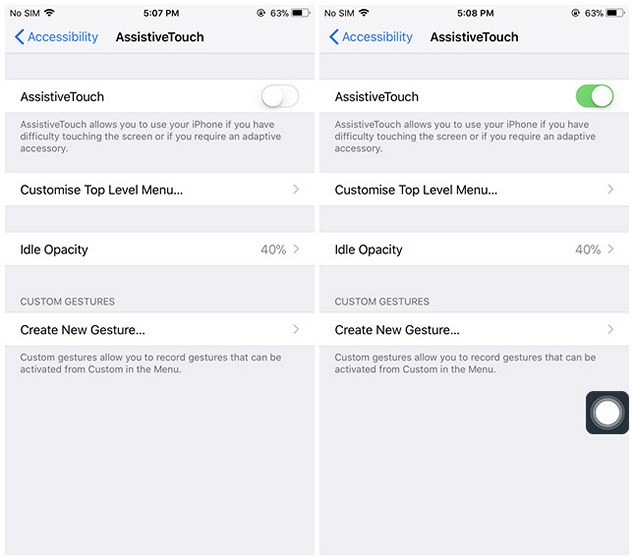
В случае возникновении такой проблемы необходимо проверить подключение к интернету. Подобная ошибка может возникать при непригодном проводе или неполадками в работе маршрутизатора, при подключении гаджета к персональному компьютеру.
IPhone может зависнуть при обновлении из-за неполадок на сервере Apple. В такой ситуации стоит попытаться обновить устройство немного позже.
Если во время обновления телефон начинает резко тухнуть и не откликаться на кнопки, стоит проверить состояние батареи. Это может произойти из-за того, что гаджет разрядился.
Также, по ссылке можно посмотреть видео, в котором рассказывается о возможных причинах зависания устройства в процессе обновления:
iPhone завис при обновлении — что делать
Перезагрузить iPhone
Перезагружать смартфон стоит только в том случае, если гаджет совсем перестал реагировать на любые действия или на его экране замерло изображение.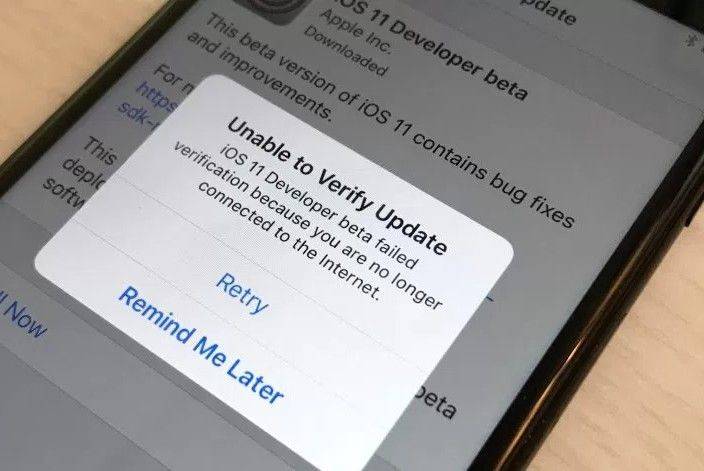
Для принудительной перезагрузки устройства необходимо одновременно зажать кнопку «Домой» и «Питание» приблизительно на 10 секунд или до того момента, пока на экране телефона не будет отображаться значок Apple.
Однако, такой способ работает только на моделях iPhone 7/7+ и ниже. Если необходимо сделать принудительную перезагрузку на модели iPhone 8/8+ и выше, то потребуется зажимать кнопку для увеличения громкости и кнопку «Питания» также примерно 10 секунд.
Сбросить iPhone в настройках
Проблема с подключением к сети тоже может быть причиной зависания устройства при обновлении. Если после перезагрузки ничего не произошло, то можно попробовать сбросить настройки телефона. Сделать это можно следующим образом:
- Сперва необходимо открыть меню настроек и зайти в раздел «Основные»;
- Затем необходимо спуститься в самый низ и нажать на пункт «Сброс»;
- Откроется меню, в котором пользователь должен нажать на «Сбросить настройки сети».
 Это действие необходимо подтвердить, дважды вписав пароль.
Это действие необходимо подтвердить, дважды вписав пароль. - После этого все настройки сетей в мобильном устройстве сотрутся до заводского состояния.
Освободить память
Устройство может зависнуть во время процесса обновления из-за нехватки объема памяти. Возникшую проблему можно легко решить, освободив хранилище телефона.
Для начала нужно перезагрузить устройство, а потом зайти в меню настроек и открыть раздел «Основные». После этого необходимо перейти в раздел «Хранилище iPhone», где можно увидеть состояние хранилища.
Теперь пользователь может просмотреть, какие приложения и программы занимают большой объем памяти, и удалить их, если они ему не нужны. Также можно открыть фотопленку в смартфоне и почистить ее от ненужных фотографий и видео.
Проверить подключение к сети
Если в процессе обновления возникло сообщение, в котором написано, что возник сбой проверки наличия обновлений, то стоит проверить подключение к сети в настройках телефона. Если проблемы не было обнаружено, то можно снова попробовать обновить мобильное устройство.
Если проблемы не было обнаружено, то можно снова попробовать обновить мобильное устройство.
Однако, если проблема остается, то в таком случае потребуется попробовать подключиться к другой сети. Также можно попробовать обновить гаджет при помощи компьютера. Но, сбои все равно возникают, то это обновление необходимо удалить.
По ссылке можно посмотреть видео, в котором подробно рассказано о том, что стоит делать при возникновении подобной ситуации:
Удалить пакет обновления и загрузить заново
Также для решения возникшей проблемы можно попробовать удалить обновление, а после установить его снова. Сделать это можно следующим образом:
- Сначала необходимо открыть меню настроек и перейти в раздел «Основные». Там необходимо найти пункт «Хранилище устройства»;
- После этого в списке программ потребуется найти обновление;
- На него нужно нажать, а в открывшемся окне потребуется нажать на «Удаление обновления;
- Теперь пользователь должен зайти снова в меню настроек, раздел «Основные» и открыть пункт «Обновление ПО» для того, чтобы загрузить последнее обновление еще раз.

Если этот способ не помог, и обновление не отображается в списке программ, то стоит попробовать обновить программное обеспечение мобильного устройства при помощи персонального компьютера, используя iTunes.
Обновиться с помощью iTunes
Если ни один из вышеперечисленных способов не помог, то можно попробовать обновиться при помощи iTunes. Сделать это можно следующим образом:
- Сперва необходимо подключить iPhone к персональному компьютеру при помощи провода и запустить iTunes;
- Если гаджет еще не был введен в режим DFU, то необходимо сделать это, зажав кнопку «Домой» и «Питание» до появления значка iTunes;
- На компьютере необходимо нажать на кнопку «Обновить», а после потребуется подтвердить начало процесса и дождаться его окончания.
Если пользователь попытается переустановить версию IOS в режиме обновления, то он может сделать это без потери файлов и данных. Однако, если он будет делать это в режиме восстановления, то все данные с телефона сотрутся.
Как исправить зависание iPhone при обновлении без потери данных
При возникновении такой ситуации можно прибегнуть к использованию программы Fix iPhone, которую потребуется установить на персональный компьютер. При помощи этой программы можно вернуть гаджет в нормальное состояние. Сделать это можно следующим образом:
- Для начала необходимо установить эту программу на персональный компьютер, а после подключить телефон к компьютеру при помощи провода;
- В программе необходимо нажать на кнопку «Старт». Необходимо отметить, что гаджет будет обновлен до последней версии программного обеспечения, а если телефон был с джейлбрейком, то после он будет автоматически переведен в нормальное состояние;
- На этом этапе нужно перевести iPhone в режим восстановления, зажав кнопку «питание» и «домой». Сразу после этого программа обнаружит подключенный телефон;
- Программа проверит телефон и предоставит пользователю информацию об ошибках. Необходимо выбрать пункт «Ремонт», чтобы на iPhone мог загрузиться пакет обновления.
 Спустя несколько минут устройство придет в нормальное рабочее состояние.
Спустя несколько минут устройство придет в нормальное рабочее состояние.
Как восстановить потерянные при обновлении данные
Если случилось так, что после обновления утерялись все данные с iPhone, то владелец устройства может загрузить программу FoneLab на персональный компьютер, при помощи которой можно без проблем восстановить утерянные файлы.
Если ранее производилась резервная копия при помощи iCloud или iTunes, то пользователь сможет получить параметры для восстановления всех данных, которые он может самостоятельно настроить.
При помощи этого приложения можно попробовать восстановить резервные копии даже из зависшего iPhone. Кроме того, можно будет предварительно просмотреть файлы.
Вячеслав
Несколько лет работал в салонах сотовой связи двух крупных операторов. Хорошо разбираюсь в тарифах и вижу все подводные камни. Люблю гаджеты, особенно на Android.
Задать вопрос
Что делать, если установка обновления не завершается?
Очень часто в процессе установки обновления индикатор перемещается очень медленно.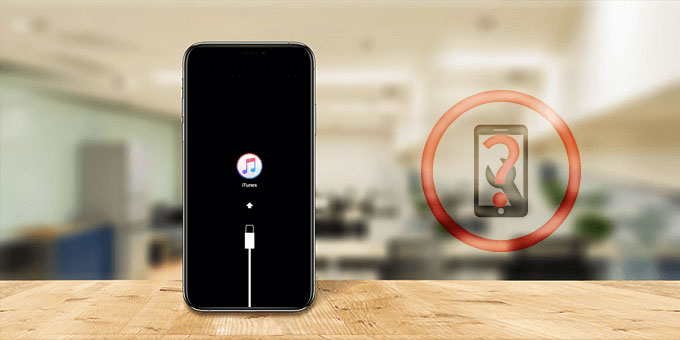 Однако, время, за которое оно установится, полностью зависит от размера обновления и количества файлов в гаджете.
Однако, время, за которое оно установится, полностью зависит от размера обновления и количества файлов в гаджете.
В такой ситуации необходимо просто терпеливо дожидаться завершения этого процесса.
Кроме того, в процессе обновления гаджет должен быть подключен к любому источнику питания.
Из-за чего на устройство может не устанавливаться обновление?
Это может происходить по следующим причинам:
1. На гаджете отсутствует достаточное количество объема памяти;
2. Смартфон не может подключиться к серверу обновлений;
3. Новое программное обеспечение может не подходить к модели iPhone;
4. Телефон может зависнуть во время восстановления данных.
Как избежать зависания iPhone во время этого процесса?
Для того, чтобы это избежать необходимо следовать следующим советам:
• IPhone должен быть подключен к источнику питания.
• Во время обновления стоит нажимать на любую кнопку для того, чтобы проверить, что гаджет не завис.
• Смартфон стоит оставить подключенный к персональному компьютеру в течение всего процесса обновления.
Что делать если iPhone завис. Что делать, если iPhone зависает при звонке
Ваш iPhone зависает при звонке во время входящего вызова? Такая проблема может быть характерна для любой модели смартфона, начиная от iPhone 4, заканчивая самой последней версией айфона. И дело тут вовсе не в самом устройстве, а, скорее всего, в программном обеспечении или аппаратной ошибке. В любом случае у нас есть для вас отличное решение этой проблемы – универсальный инструмент Tenorshare ReiBoot, которые решает большинство багов на iOS-устройствах с помощью входа и выхода из режима восстановления.
Почему iPhone виснет на звонке
Итак, если вы столкнулись с данным багом, телефон обычно ведет себя следующим образом. На айфон поступает входящий вызов, экран загорается, видны кнопки или бегунок для принятия звонка, но нажатие на них ни к чему не приводит. Экран остается неактивным, из-за чего пользователь не может принять входящий звонок. Другими словами, iPhone зависает на звонке.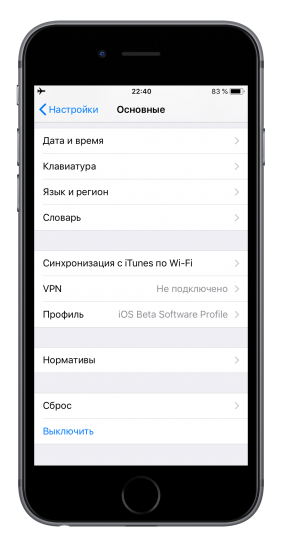 В некоторых случаях бывает так, что при входящем вызове дисплей даже не подсвечивается. Вызов идет, а кнопки для принятия или отклонения звонка не появляются, и экран остается темным.
В некоторых случаях бывает так, что при входящем вызове дисплей даже не подсвечивается. Вызов идет, а кнопки для принятия или отклонения звонка не появляются, и экран остается темным.
iPhone зависает при входящем и исходящем звонке: как исправить
Первое, что приходит в голову пользователям – это простая перезагрузка устройства. Этот способ редко помогает решить проблему, ведь обычно баг находится именно в прошивке. Если этот метод не работает, владельцы айфонов начинают перепрошивать свой гаджет, делать сброс настроек. На худой конец они не выдерживают и обращаются в сервисный центр Apple.
Мы предлагаем вам самый простой и, действительно, рабочий способ, который отнимает минимальное количество времени и требует от вас всего нескольких кликов. Программа создана специально для решения подобной и ряда других iOS-ошибок.
1. Скачайте с официального сайта программу Tenorshare ReiBoot. Далее выполните ее установку на ваш рабочий компьютер.
2. Подключите ваш айфон с помощью USB кабеля к ПК. Затем запустите Tenorshare ReiBoot и дождитесь, пока программа распознает ваше устройство.
Затем запустите Tenorshare ReiBoot и дождитесь, пока программа распознает ваше устройство.
Теперь необходимо нажать на активную кнопку «Войти в режим восстановления», подождать некоторое время, пока программа введет устройство в режим восстановления.
3. Когда кнопка «Выйти из режима восстановления» станет активной, сразу же нажмите на нее и подождите некоторое время. Ваш iPhone будет перезагружен, а затем запущен и готов к стабильной работе.
Как видите вам нужно сделать всего лишь пару кликов, чтобы решить проблему, почему iPhone виснет на звонке. Программа Tenorshare ReiBoot имеет совместимость со всеми прошивками, включая новейшее программное обеспечение iOS 11. Использовать утилиту вы можете и на Windows, и на Mac. Инструмент позволяет решить не только проблему, почему iPhone зависает при звонке, но и когда айфон зависает на логотипе яблока,циклично перезагружается, и т.д.
Зависание — это проблема с которой сталкивается любая компьютерная техника. В какой-то момент одна из программ начинает вести себя не корректно или конфликтует с другой программой и в итоге все устройство оказывается в не рабочем состоянии.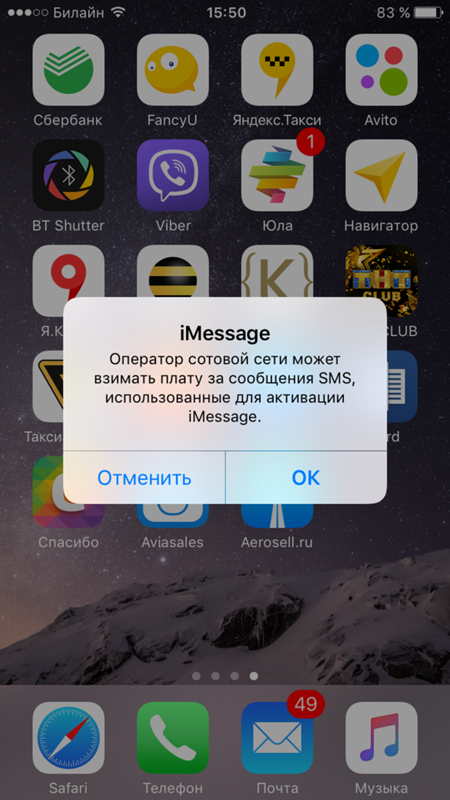 Именно такую ситуацию и называют зависанием.
Именно такую ситуацию и называют зависанием.
iPhone также подвержен данной проблеме и он может время от времени зависать. Обычно при зависании iPhone отказывается выключаться или перезагружаться, чем ставит пользователя в тупик. Чаще всего зависают старые модели, такие как iPhone 4, 4s, 5, 5s и 6. Но, иногда с зависаниями сталкиваются даже пользователи iPhone 6s и 7.
Если вы попали в такую ситуацию, то этот материал должен вам помочь, здесь вы узнаете, что делать если ваш iPhone завис.
iPhone завис и не выключается и не перезагружается
Обычно в случае зависания Айфона пользователи пытаются его выключить или перезагрузить при помощи стандартной процедуры, а именно с помощью длительного нажатия на кнопку Включения/Блокировки. К сожалению, в большинстве случаев при зависании Айфона данный способ выключения не работает. Айфон продолжает работать и выполнять зависшие приложение вне зависимости от того, как долго пользователь нажимает на кнопку включения.
Но, у Айфона есть альтернативный способ выключения, который работает в обход операционной системы iOS.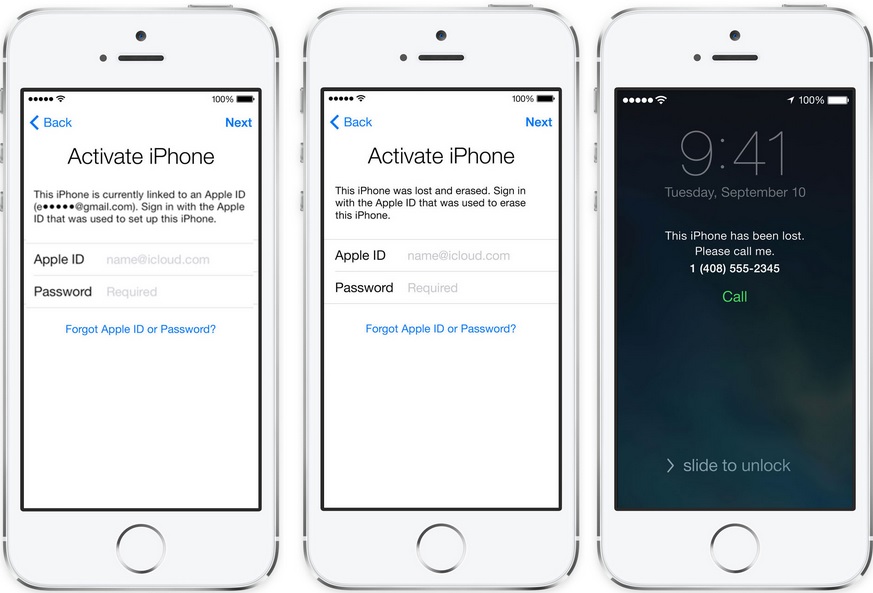 Благодаря этому данный способ выключения срабатывает даже на наглухо зависших устройствах. Способ заключается в одновременно нажатии и кнопки Включения/Блокировки.
Благодаря этому данный способ выключения срабатывает даже на наглухо зависших устройствах. Способ заключается в одновременно нажатии и кнопки Включения/Блокировки.
Кнопки Домой и Включение
Кнопки «Домой» и «Включение» нужно нажать одновременно и удерживать до тех пор, пока зависший Айфон не выключится. После выключения нужно подождать несколько секунд и сделать короткое однократное нажатие на кнопку включения. После этого Айфон включится и начнет работу в штатном режиме.
Нужно отметить, что комбинация клавиш «Домой + Включение» также отвечает за получение скриншота. Но, для получения скриншота на данные клавиши нужно нажимать буквально на 1 секунду, если удерживать клавиши дольше, то сработает защита от зависаний и Айфон перезагрузится.
Если же у вас iPhone X или более новая модель, то вам нужно использовать .
iPhone зависает при включении
Одновременное нажатие кнопок «Домой + Включение» позволяет выключить и включить устройство в любой ситуации. Однако данная процедура не гарантирует, что в процессе включения Айфоне не зависнет повторно.
Если ваш Айфон зависает еще до полной загрузки устройства, то вы можете воспользоваться режимом восстановления под названием «Recovery Mode». С его помощью можно восстановить исходное состояние Айфона и вернуть его к жизни. Но, нужно учитывать, что данная процедура равнозначна сбросу до заводских настроек и приводит к удалению всех пользовательских данных.
Для того чтобы войти в режим Recovery Mode на Айфоне и выполнить восстановление нужно сделать следующие:
- Выключите Айфон и подождите пару минут, чтобы все программы закончили свою работу. Если Айфон не выключается стандартным способом, то можно прибегнуть к описанной выше комбинации «Домой + Включение».
- Дальше нужно нажать на кнопку «Домой» и не отпуская ее подключить Айфон к компьютеру через Lightning кабель.
- После подключения продолжайте удерживать кнопку «Домой», пока на Айфоне не появится логотип iTunes и изображение кабеля.
- Теперь нужно отпустить кнопку «Домой» и запустить на компьютере программу iTunes.

- В программе iTunes нужно перейти к настройкам Айфона и нажать на кнопку «Восстановить iPhone».
Кнопка «Восстановить iPhone»
Таким образом можно решить проблему с зависаниями Айфона во время включения, но, как уже было сказано, для этого нужно будет пожертвовать всеми пользовательскими файлами. Более подробно о Recovery Mode можно почитать в нашей статье .
Также на устройствах от Apple есть так называемый режим DFU или Device Firmware Update. Если режим восстановления не помогает, то можно попробовать и повторить попытку восстановления.
iPhone
— удивительное устройство, но ни одно устройство не идеально. Вот несколько советов по устранению неполадок связаны с iPhone, они возможно помогут исправить некоторые из наиболее распространенных глюков на большинстве iPhone.
Как исправить глюки iPhone
1. iPhone завис
. Если ваш iPhone не будет реагировать на нажатия или кнопки, скорее всего, он глючит. Устранение зависания будет зависеть от модели вашего телефона.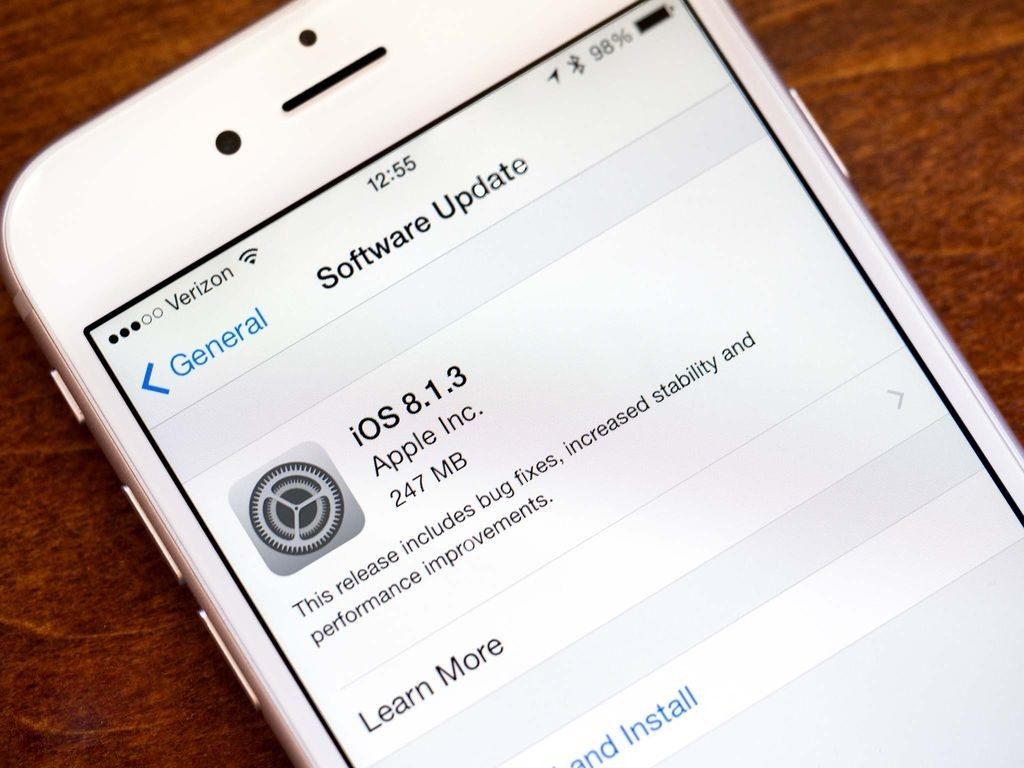
— iPhone 8 и iPhone X
: слева от телефона вы найдете кнопки регулировки громкости. Нажмите и быстро отпустите кнопку увеличения громкости, затем кнопку уменьшения громкости. Затем быстро нажмите и удерживайте кнопку питания с правой стороны, пока экран не погаснет и не появится логотип Apple.
— iPhone 7
: удерживайте нажатой кнопку уменьшения громкости слева и кнопку питания справа до появления логотипа Apple.
— iPhone 6 и более ранние версии
: удерживайте нажатой кнопку «Домой» в нижней части передней панели телефона и кнопку «Питание» с правой стороны, пока не появится логотип Apple.
Заметка
: если ничего из этого не работает, немедленно отнесите свой телефон в магазин Apple или надлежащую мастерскую.
2. iPhone работает медленно
. iPhone может работать медленно по целому ряду причин, некоторые связаны с программным обеспечением, некоторые нет. Попробуйте следующее по порядку.
— Отключите фоновое обновление для приложений
, которые вы не используете или не нуждаетесь в них: даже если вы не открываете приложения, многие из них будут обновляться в фоновом режиме, что может привести к нагрузке на ваш телефон и его аккумулятор, особенно если вы используете данные или интенсивно обрабатываете приложения. Перейдите в «Настройки
Перейдите в «Настройки
» > «Основные
» > «Обновление фонового приложения
», затем нажмите переключатель для приложений, которые вы не хотите обновлять в фоновом режиме в положение «Выкл
».
— Отключите автоматические обновления
: даже приложения, которые не работают в фоновом режиме, будут загружать обновления автоматически, и, если обновлений много, это может привести к замедлению работы телефона
. Чтобы отключить эту функцию, нажмите «Настройки
» > «iTunes Store и App Store
», нажмите переключатель «Обновления
», чтобы отключить его, а затем перезагрузите телефон.
— : каждый браузер собирает данные с течением времени, чтобы упростить навигацию в Интернете. Чтобы удалить кэш, выберите «Настройки
» > «» > «Дополнительно
» > «Данные веб-сайта
», нажмите «Удалить все данные веб-сайта
» и подтвердите, что хотите это сделать.
Внимание
: очистка кэша приведет к удалению паролей и файлов cookie для веб-сайтов, таких как ваши учетные записи в социальных сетях. Убедитесь, что у вас есть эти пароли, прежде чем вы очистите кеш, например, сохраните их, используя менеджер паролей.
Убедитесь, что у вас есть эти пароли, прежде чем вы очистите кеш, например, сохраните их, используя менеджер паролей.
3. iPhone не загружает обновления iOS
. Регулярное обновление вашего iPhone является наиболее эффективным инструментом для предотвращения глюков. Часто Apple включает исправления от известных глюков, которые можно устранить, просто установив новую версию iOS. А представьте, как можно расстроиться, если ваш телефон отказывается обновляться. Кроме того, чаще всего Apple прибегает к кодам ошибок, чтобы сообщить вам, что обновление не может быть выполнено, что может запутать некоторых пользователей. К счастью, все проблемы делятся на несколько широких категорий:
Заметка
: Apple Pay также может блокировать другие загрузки, пока не будет обновлено. Если Apple Pay не будет обновляться, вам нужно отнести свой телефон в магазин Apple.
— Ошибка iPhone 4037:
ваш iPhone не разблокирован: iPhone не будет обновляться, если телефон заблокирован паролем — функция безопасности, которая защищает его от хакеров.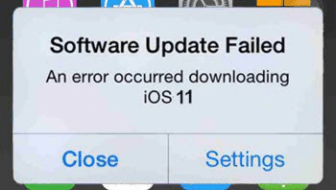 Введите свой пароль и попробуйте обновить снова.
Введите свой пароль и попробуйте обновить снова.
— Ошибка iPhone 1671:
iTunes загружает обновление: iOS и приложения будут обновляться только после полного обновления iTunes. Дайте вашему телефону несколько минут установить обновления приложений и попробуйте снова. Вы можете проверить прогресс, нажав стрелку вниз в верхнем правом углу приложения iTunes.
— Устройство не подходит для запрашиваемой сборки обновлений
: «Это, вероятно, означает, что ваш iPhone слишком стар, чтобы принять обновление. Посетите страницу App Store для получения информации о совместимости.
— Ошибки iPhone 17, 1638, 3014, 3194, 3000, 3002, 3004, 3013, 3014, 3015, 3194, 3200
: все эти ошибки сводятся к одному и тому же; ваш iPhone не может подключиться к серверам iTunes. Возможно, вы захотите подключить свое устройство к Wi-Fi или проверить, что у вас сильный сигнал у сотовой связи. Если вы используете программное обеспечение безопасности от стороннего производителя для защиты своего телефона, оно также может мешать обновлениям; узнайте у производителя о том, как безопасно отключить его и снова включить.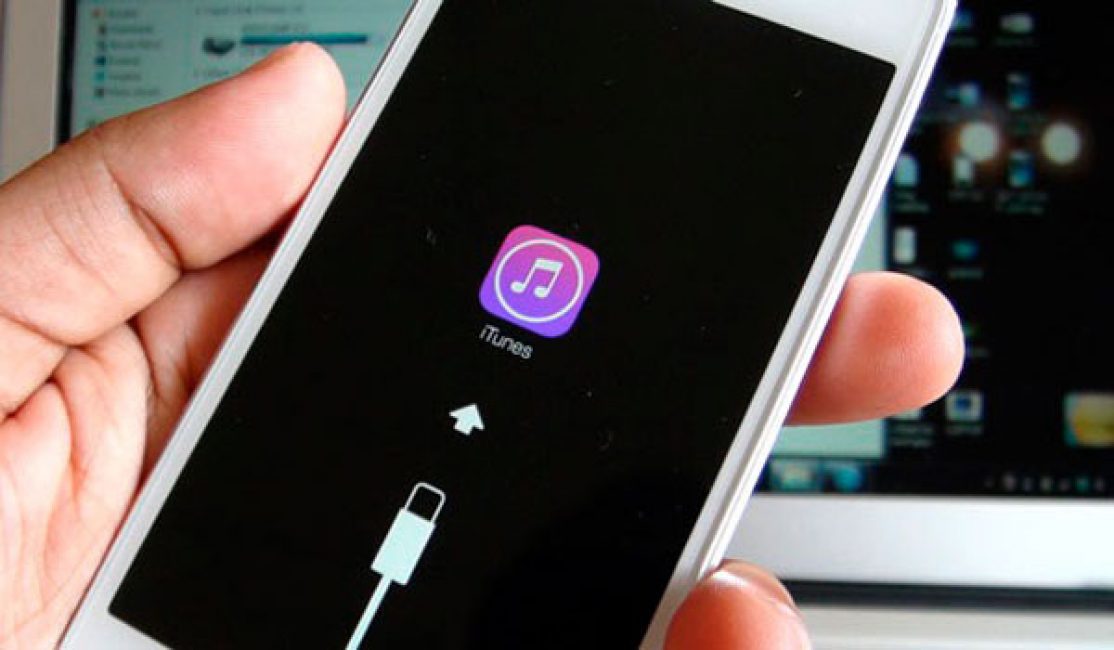
— Изменение сети
. Если вы находитесь на работе, в школе или в другом месте, где вам нужно «входить» в Wi-Fi каждый раз, когда вы входите в систему, это может помешать обновлениям Apple. Попробуйте использовать общедоступное соединение Wi-Fi или, если вам нужно немедленно обновить его, отключите Wi-Fi и посмотрите, будет ли приложение обновляться с использованием сотового соединения.
Внимание
: если вы получили предупреждение «Сбой обновления сотовой связи», возможно, это проблема сотового модема вашего телефона. Отнесите его в Apple store или мастерскую немедленно.
4. iPhone не загружает и не обновляет приложения
. Этот чаще всего происходит, когда ваш iPhone считает, что он подключен к Интернету, но это не так.
— При использовании данных сотовой связи
: найдите сеть Wi-Fi и подключитесь к ней.
— Если проблема связана с Wi-Fi
: выберите «Настройки» > «Wi-Fi», затем нажмите переключатель Wi-Fi, чтобы отключить Wi-Fi. После этого либо найдите и подключитесь к новой сети, либо подождите минуту или две, чтобы повторно подключиться к вашей текущей сети.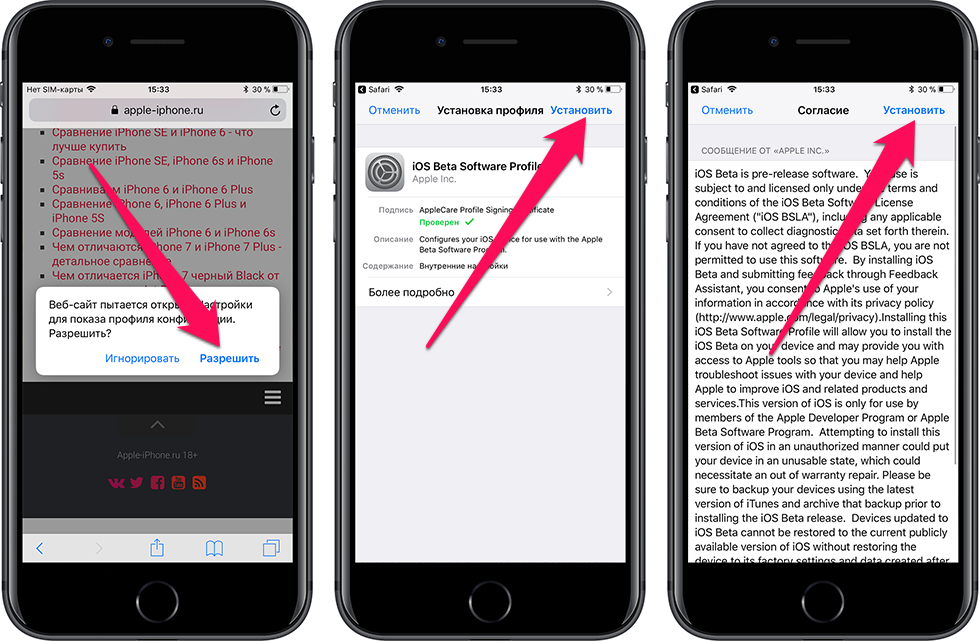
Если ничего не помогает, перезагрузите телефон, чтобы увидеть, решит ли это проблему.
5. iPhone не подключается к Wi-Fi.
— Убедитесь, что Wi-Fi работает исправно
: перейдите в «Настройки
» > «Wi-Fi
» и проверьте сеть, к которой вы подключены. Под именем сети может появиться небольшое предупреждение желтого цвета, которое вы можете нажать для получения дополнительной информации.
— Забудьте сеть Wi-Fi
: убедитесь, что у вас прописан правильный пароль Wi-Fi, затем перейдите в «Настройки
» > «Wi-Fi
». Нажмите на маленький значок «i
», нажмите «Забыть эту сеть
», затем подтвердите, что вы хотите забыть сеть. После этого войдите в свою сеть снова.
Перезагрузите свои устройства в виде цепочки, чтобы диагностировать проблему. Сначала перезагрузите iPhone
. Если проблема не устранена, перезагрузите маршрутизатор Wi-Fi
, а затем модем
. Если ничего из этого не решает проблему, возможно, ваш интернет недоступен на уровне провайдера.
6. iPhone не копирует информацию в iCloud
. Проверьте, не заполнен ли ваш iCloud. Перейдите в «Настройки
», нажмите на свое имя, затем нажмите «iCloud
» > «Управление хранилищем
». Если ваш iCloud заполнен, вы можете загрузить на компьютер служебное приложение iCloud и использовать его для загрузки и резервного копирования файлов, к которым вам больше не нужен прямой доступ, таких как старые фотографии. Освободив место, можно решить проблему, или, конечно, вы можете купить больше места у Apple.
7. Приложение для iPhone из магазина не перестает «обновляться»
. Новый глюк нашел в iPhone 8
, и упорно настойчивый, несмотря на все усилия Apple, была допущена ошибка, когда приложение в App Store будет постоянно висеть на значке обновления, в то время как фактически нечего не загружается. Лучший способ остановить это — перезагрузить телефон.
Если это не помогает, вы можете выйти из учетной записи магазина и снова войти в систему: нажмите «Настройки
» > «iTunes Store и App Store
» > «Apple ID
», затем нажмите «Выйти
». Используйте тот же процесс, чтобы войти в систему повторно.
Используйте тот же процесс, чтобы войти в систему повторно.
8. Камера iPhone не работает
. Если камера вашего iPhone не работает, во-первых, откройте приложение камеры и нажмите флип значок в нижнем правом углу, чтобы увидеть, если обе передняя и задняя камеры недоступны. Если обе не работают, перезагрузите телефон. Если это неэффективно, это, скорее всего, проблема с оборудованием, которую вам нужно устранить в Apple Store или надлежащей мастерской.
— Если не работает только задняя камера
: снимите чехол вашего iPhone, если он есть, и посмотрите, решит ли это проблему. Некоторые чехлы для iPhone не имеют выреза под заднюю камеру.
— Если не работает только передняя камера
: выключите телефон и аккуратно протрите переднюю часть телефона сухой тканью. Не используйте растворители или аэрозольные чистящие средства. После этого включите телефон. Если проблема не устранена, обратитесь в компанию Apple, чтобы техник проверил ваш телефон или отнесите его в специализированную мастерскую.
9. Защитите iPhone
, избегая подозрительного содержимого. Многие шутники и другие злоумышленники
будут использовать хаки, чтобы взломать, заморозить или иным образом испортить ваш iPhone, и лучший способ не пускать их в игру — это игнорировать их. Не открывайте электронные письма
или вложения на своем телефоне
, если вы не совсем уверены, в тех, кто их отправил. То же самое относится и к текстовым сообщениям. Не открывайте текстовые сообщения с номеров, которых вы не знаете.
10. Если iPhone сломан
. Граница между программной проблемой и аппаратной проблемой может быть очень тонкой. Например, ваш iPhone может отказать во включении из-за проблемы с программным обеспечением, или просто может попасть пыль в его зарядный порт или обрыв провода вашего зарядного кабеля. Это также относится к таким проблемам, как перегрев, не отвечающий экран, зависание.
Лучший способ здесь — убедиться, что это не проблема программного обеспечения или, по крайней мере, проблема, которую вы можете решить:
— Подключите свой iPhone к новому зарядному
, чтобы убедиться, что он заряжается правильно.
— Перезагрузите телефон
, чтобы убедиться, что он не зависает.
— Выключите телефон и осмотрите корпус
на наличие трещин или корпус, начинающий трескаться или деформироваться.
Если вы обнаружите какие-либо признаки физического повреждения вашего телефона, отправьте его в Apple для ремонта или специализированную мастерскую.
11. Желаю удачи Вам с поиском и устранением неисправностей связанных с поломкой и глюками на iPhone!
Чаще всего Айфон 5S тормозит при обновлении в результате сбоя в ПО. В таком случае обращайтесь в сервисный центр LP Pro, где опытные мастера установят причины зависания смартфона.
Если ваш телефон падал либо в него попадала вода, это может стать причиной зависания iPhone 5S при звонке.
Что делать если завис Айфон 5S
Если вы не знаете что делать если iPhone 5S завис — не расстраивайтесь. Выполнение простых действий поможет вам решить проблему самостоятельно. Если вы не знаете как перезагрузить iPhone 5S — сделайте следующее:
- Удерживайте одновременно 20 секунд кнопки Power и Home;
- Подключите смартфон к зарядному устройству на 15 минут и попробуйте произвести перезагрузку при подключенном ЗУ.

Если зависание iPhone 5S обусловлено сбоем ПО, можно обновить прошивку. Это вернет аппарат в прежнее состояние. Если экран на iPhone 5S зависает, то потребуется ремонт в LP Pro.
Зависает iPhone 5S — устранение проблемы
Специалисты компании LP Pro проведут диагностику и установят причину, по которой Айфон 5S не выполняет обновление и зависает. В зависимости от результатов диагностики и масштабов поломки будет выбран вариант решения проблемы. Обратившись в компанию LP Pro вы гарантировано получите профессиональное обслуживание, качественное выполнение ремонтных работ и гарантию установленных комплектующих.
Решение 7. Обновление, удаление и повторная установка приложений
Если заметно, что ваш iPhone отстает или зависает, то при каждом запуске приложения проблема может быть вызвана приложением.
Вы можете обновить приложение в первую очередь.
Идти к App Store
> Нажмите Новости
вкладка> найдите приложение и коснитесь его> нажмите ОБНОВИТЬ
.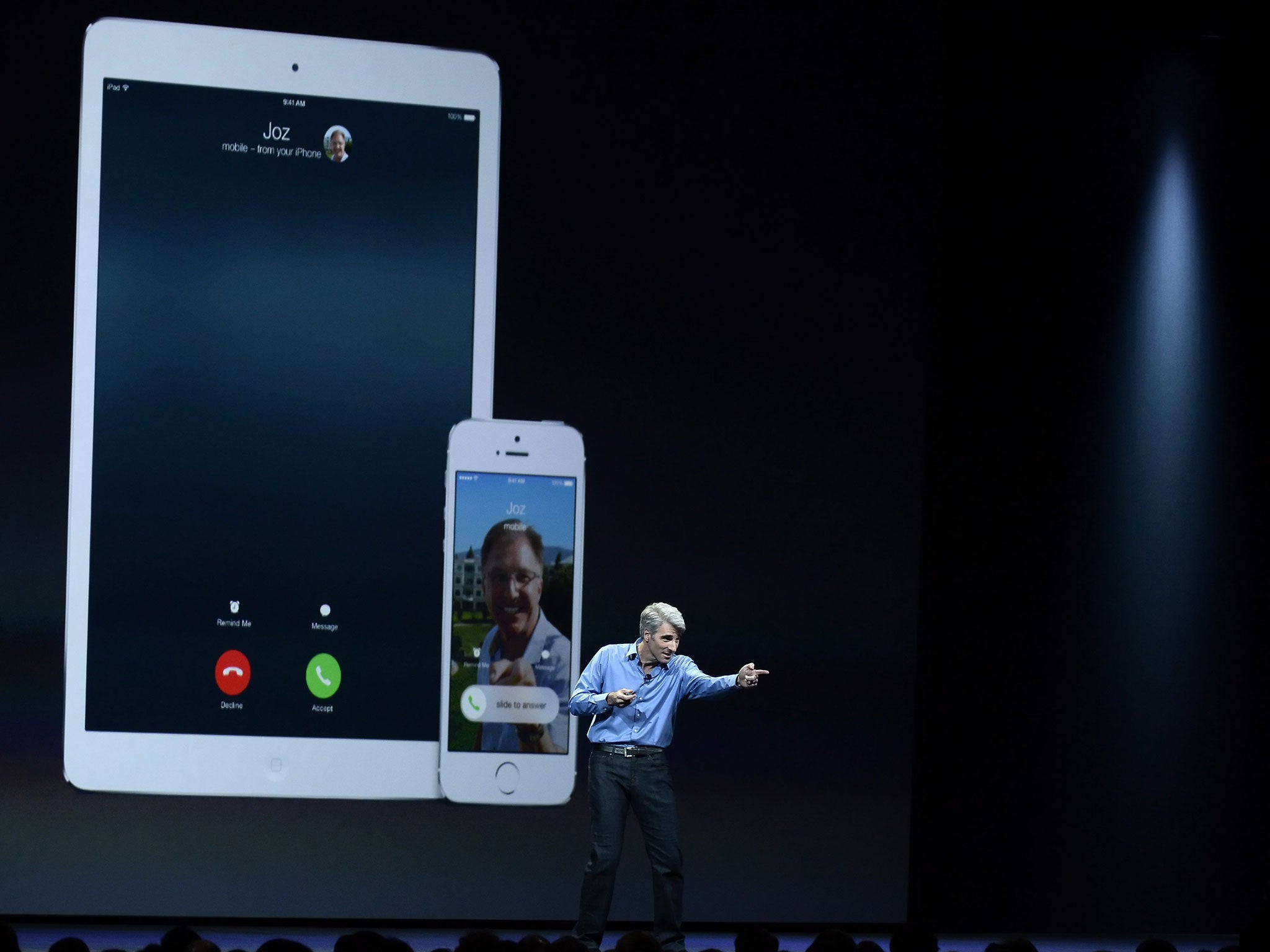
Весь процесс обновления требует подключения к сети. После этого просто запустите приложение, чтобы увидеть, если ваш iPhone отстает.
Если это все еще не работает, просто попробуйте удалить приложение и переустановить его снова.
Вернитесь на главный экран на iPhone> коснитесь и удерживайте значок приложения, пока он не покачивается> Коснитесь перекрестного изображения в верхнем левом углу значка приложения, чтобы удалить приложение.
Тогда вам просто нужно найти и загрузить приложение из App Store, чтобы проверить, нормально ли работает ваш зависший iPhone.
Последний способ справиться с приложением — это удалить его, в то время как это плохое приложение, которое может повлиять на производительность вашего iPhone.
Решение 8. Сбросить все настройки
Настройки, которые вы сделали ранее, могут также быть причинами, которые приводят к отставанию iPhone.
Для решения этой проблемы, вызванной причиной, вам нужно установить все настройки на iPhone.
Идти к Настройки
> Общее
> Сброс
> .
Примечание:
Даже если вы сбросите все настройки на iPhone, ваши данные iPhone будут в безопасности.
Решение 9. Очистить хранилище iPhone
Если на вашем iPhone недостаточно памяти, это может замедлить работу вашего iPhone и вызвать зависание iPhone.
В результате вам нужно управлять и освободить пространство вашего iPhone.
MobieTrans это инструмент управления данными iPhone, который может помочь вам создать резервную копию важных данных на компьютере и напрямую удалить данные iPhone с компьютера.
Шаг 1
Подключите iPhone к компьютеру
Бесплатно загрузите это программное обеспечение на свой компьютер и запустите его после успешной установки.
Подключите ваш iPhone к компьютеру с помощью USB-кабеля, и это программное обеспечение автоматически обнаружит ваш iPhone.
Шаг 2
Удалить фото / видео / музыку
На левой панели вы можете увидеть типы данных, щелкнуть тип данных, который вы хотите удалить, и все детали отобразятся справа.
Отметьте элементы, которые вы хотите удалить, нажмите кнопку «Удалить» вверху, чтобы удалить их с вашего iPhone.
Решение 10. Восстановить заводские настройки iPhone
Если ни одно из вышеперечисленных решений не помогает устранить отставание iPhone, вот последнее решение, которое вам следует попробовать, — восстановить заводские настройки iPhone.
Этот способ исправления зависания iPhone сотрет весь контент и настройки на вашем iPhone, и вам следует подумать дважды.
Примечание:
Не забудь резервное копирование iPhone чтобы избежать любой важной потери данных.
Затем перейдите к Настройки
> Общее
> Сброс
> Стереть все содержимое и настройки
> Введите свой Apple ID и пароль для подтверждения.
Это займет несколько минут, чтобы завершить весь процесс восстановления фабрики.
Если вы забыли пароль iPhone и хотите восстановить заводские настройки iPhone, вам нужно обратиться к стороннему приложению, которое поможет вам.
iPhone Eraser
iPhone Eraser программное обеспечение для сброса содержимого и настроек iPhone, которое помогает восстановить заводские настройки iPhone по умолчанию.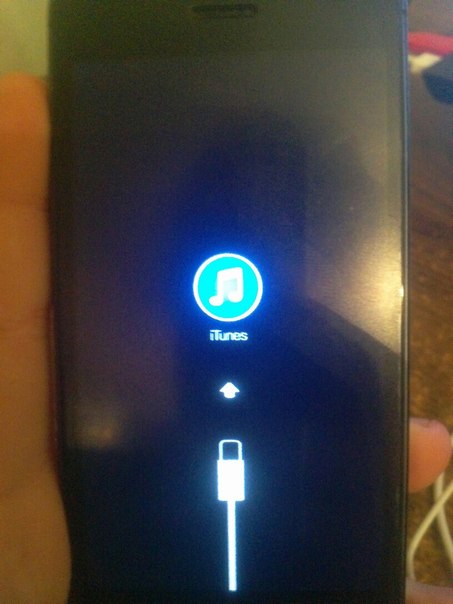 Даже если вы забыли пароль или хотите сбросить iPhone на продажу навсегда, это может оказать вам большую услугу. Проверьте это здесь, чтобы восстановить заводские настройки iPhone.
Даже если вы забыли пароль или хотите сбросить iPhone на продажу навсегда, это может оказать вам большую услугу. Проверьте это здесь, чтобы восстановить заводские настройки iPhone.
Замерзание или отставание iPhone — не единственная проблема, которая случается с вами и мной. Это очень часто среди наших пользователей iPhone. Для решения проблемы вы должны знать причины, по которым это происходит, и затем следовать универсальным решениям 10, описанным выше, чтобы решить эту проблему. За всеми решениями можно легко следовать, даже если вы новичок в области iPhone.
Вы исправляете свой iPhone отставание сейчас?
Расскажите свою историю, если вы все еще застряли в проблеме.
Зависли обновления приложений на айфоне. Как перезапустить зависшее приложение во время его загрузки на iPhone, iPad или iPod
Всем привет! Недавно столкнулся с достаточно необычной проблемой — на моем iPhone иконки нескольких приложений стали серыми и внизу появилась надпись «ожидание» или «очистка». Обычно такое происходит при обновлении программы — она начинает скачиваться заново, надпись «waiting» (это если у вас не ) появляется, через несколько секунд пропадает и начинается скачивание. Стандартная ситуация.
Обычно такое происходит при обновлении программы — она начинает скачиваться заново, надпись «waiting» (это если у вас не ) появляется, через несколько секунд пропадает и начинается скачивание. Стандартная ситуация.
Но в этот раз таких ожидающих приложений было несколько и несмотря на хорошее соединение с интернетом, загрузка не начиналась. Да что там загрузка! Даже различными способами и то не получалось. Странная проблема, но решить ее можно и нужно. Сейчас узнаем как, поехали!
Естественно, несмотря на то что в заголовке статьи фигурирует iPhone — все нижеперечисленные способы будут работать и на iPad, iPod Touch и любом другом устройстве от Apple на операционной системе iOS (мало-ли что она там еще выпустит:))
Приложение в «ожидании»? Поможет перезагрузка!
Начнем с самых простых вариантов и постепенно перейдем к более сложным. И самой легкой и доступной манипуляцией будет обычная перезагрузка устройства. Да-да, это наиболее популярное решение которое помогло многим.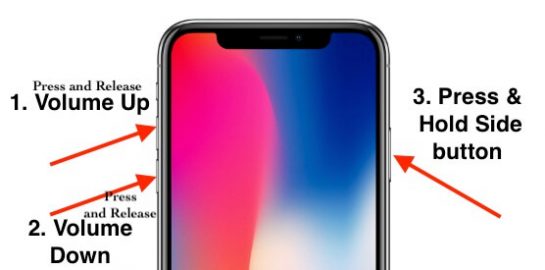 Просто перезагружаете свой девайс и с большой долей вероятности после этого надпись «ожидание» со значка приложения пропадет и загрузка возобновиться.
Просто перезагружаете свой девайс и с большой долей вероятности после этого надпись «ожидание» со значка приложения пропадет и загрузка возобновиться.
Почему и в каких случаях это срабатывает? Скорее всего, Вы пытаетесь обновить или загрузить приложение большого объема через сотовую сеть, а Apple просто не разрешает этого сделать и приложения «висят». Так вот, перезагрузка и является одним из пунктов решения данной проблемы. Более подробно об этом .
Зависла загрузка программ? Поставь на паузу и начни скачивать заново!
Второй способ избавиться от «ждущих» приложений — это возобновить его загрузку. Единственный минус, что обычным способом — нажать на иконку несколько раз, это сделать вряд ли получиться. Необходимо будет найти именно эту программу в магазине приложений. Последовательность действий такая:
- Переходим в App Store.
- Ищем приложение, которое зависло в состоянии ожидания.
- Нажимаем кнопку «установить».
- Приложение обновляется или переустанавливается.

Кстати, если что-то не находиться, то попробуйте перезагрузить App Store и сбросить его кэш. Для этого есть .
Вход и выход из учетной записи решит проблему зависших приложений
Порой, достаточно просто выйти из своей учетной записи Apple ID и зайти в нее заново. Один из самых универсальных способов — помогает даже избавиться от Что уж тут говорить про какие-то ожидающие программы:)
Алгоритм действий простой — сначала выходим из учетной записи:
- Открываем настройки.
- Жмем iTunes Store, App Store.
- Вверху видим свой Apple ID, нажимаем на него.
- Выйти.
Для верности перезагружаемся и повторяем все шаги в обратном порядке, т.е. заходим в учетную запись на телефоне или планшете.
Не до конца скачиваются приложения? Используем iTunes!
Можно попробовать загрузить программы до конца используя iTunes. Для этого выполняем следующие шаги:
- Подключаем iPhone или iPad к компьютеру.
- Ждем, пока iTunes обнаружит устройство.

- Нажимаем на вкладку приложения.
- Выполняем синхронизацию.
После этого, в iTunes можно будет управлять всеми программами, которые находятся на Вашем устройстве. В том числе и «ждущими». Пробуем обновить, удалить или скачать их заново.
Еще несколько причин «ожидания» приложений на iPhone и iPad
Если все предыдущие методы не помогли, то вот на что еще стоит обратить внимание:
Как видите, методы достаточно разнообразны и единого решения нет. Кому-то помогает перезагрузка, кому-то другие действия. Но в тоже время, они достаточны просты и попробовать их абсолютно все не займет много времени!
P.S. Но если все равно что-то не получается — то ставь лайк и пиши в комментарии, разберемся вместе!
Для операционной системы iOS от Apple характерно высокая стабильность и надежность в работе, сбои и различные системные ошибки очень редки для нее, однако, такие ошибки и проблемы в ней присутствуют. Одной из самых частых ошибок является зависание процесса скачивания приложения на iPhone, iPad или iPod из магазина App Store. При этом иконка приложения перестает реагировать на любые действия. Такой сбой характерен для всех версий iOS, как для ранних, так и для последней доступной iOS 7. Для решения проблемы подвисшей установки приложения на Apple-устройство существует несколько способов.
При этом иконка приложения перестает реагировать на любые действия. Такой сбой характерен для всех версий iOS, как для ранних, так и для последней доступной iOS 7. Для решения проблемы подвисшей установки приложения на Apple-устройство существует несколько способов.
Как решить проблему с «зависшей» загрузкой приложения на iPhone, iPad или iPod?
1. Проверьте подключение к Сети.
Самой частой проблемой с зависшей установкой приложения является обрыв или нестабильное подключение к сети, самый простой способ проверить наличие подключения – это попытаться загрузить любой сайт в браузере Safari.
2. Проверьте состояние загрузки приложения.
Установку приложения на iPhone, iPad или iPod из магазина App Store можно ставить на паузу, это можно сделать – тапнув по иконке, случается так, что нажатие на иконку происходит случайно, и процесс загрузки останавливается, тапните повторно по значку, если процесс не возобновиться, попробуйте другие способы.
3. Перезагрузите ваш iPhone, iPad или iPod.
Перезагрузите ваш iPhone, iPad или iPod.
Этот способ следует использовать в самый последний момент, но он точно должен помочь. Принудительная перезагрузка устройства Apple позволяет сделать сброс всех временных данных и очистить оперативную память , для этого нажмите кнопки «Power» и «Home» одновременно и удерживать их до появления логотипа Apple на экране гаджета.
4. Удалите приложение и загрузите его вновь.
Попробуйте удалить зависшее приложение и установить его заново: зажмите иконку программы, затем нажмите на крестик.
5. Скачайте другое приложение.
Иногда, запустить установку зависшего приложения можно с помощью начала процесса установки другого приложения из App Store. Попробуйте скачать любую бесплатную или платную программу.
6. Отключите учетную запись и перезагрузите устройство.
Часто хватает простой перезагрузки iPhone, iPad или iPod, но перед этим предварительно выйти из своей учетной записи в App Store. Сделать это можно в настройках устройства, после этого сделайте простую перезагрузку гаджета и войдите снова в свой Apple-аккаунт.
Сделать это можно в настройках устройства, после этого сделайте простую перезагрузку гаджета и войдите снова в свой Apple-аккаунт.
Проблему установки приложения на гаджет, можно избежать, если сделать его загрузку через iTunes. Предварительно скачав его на настольный компьютер, а затем синхронизировав его с мобильным устройством.
8. Подождите еще немного.
Установка приложения может быть остановлена из-за различных неполадок на серверах Apple, поэтому иногда стоит просто подождать чуть дольше обычного.
В данной статье мы расскажем, как решить проблему с загрузкой приложений, если она зависла.
Навигация
Операционная
система
iOS
характеризуется
высокой
скоростью
действия
, а
также
стабильной
и
надежной
работой
. Но
даже
у
нее
есть
проблемы
, так
как
чем
выше
функциональность
, тем
больше
некоторых
случаях
пользователи
при
попытке
загрузки
программы
сталкиваются
вдруг
останавливается
, а
значок
Apple
перестаёт
как
—то
реагировать
.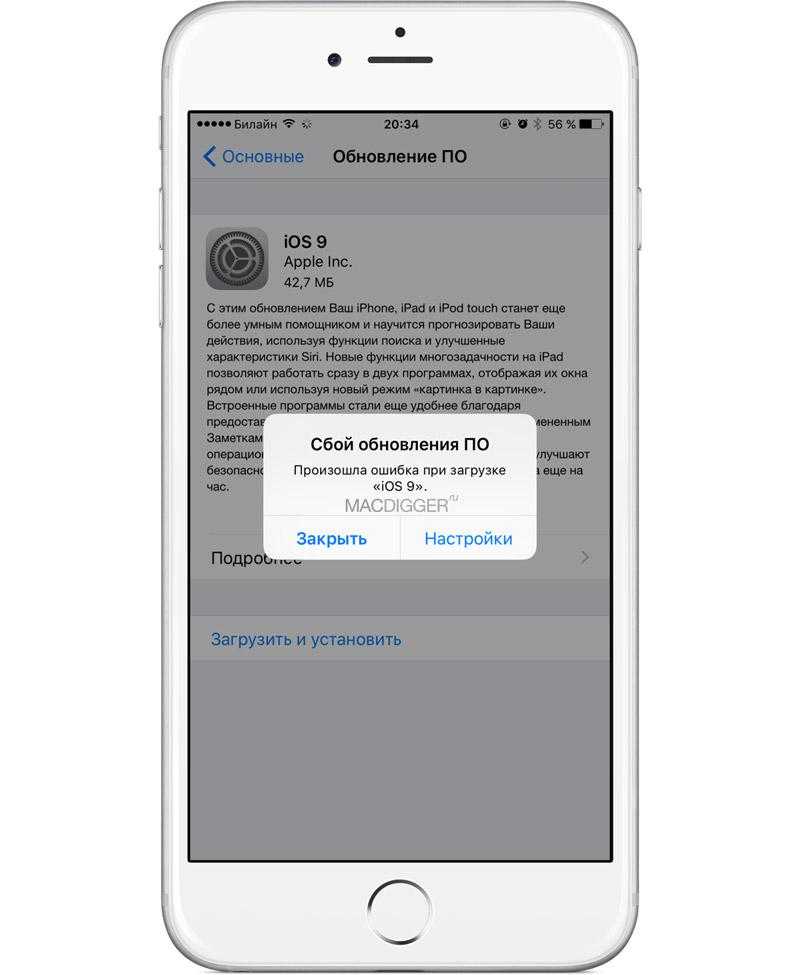 В
В
основном
данная
проблема
беспокоит
гаджеты
до
версии
iOS
7
. Есть
несколько
вариантов
решения
проблемы
.
Проверьте
, работает
ли
у
вас
интернет
Причиной
внезапной
остановки
загрузки
может
быть
отсутствие
соединения
с
интернетом
. Посмотрите
, что
оно
точно
работает
. Для
этого
можете
загрузить
в
Safari
какой
—нибудь
сайт
. Если
все
работает
, то
пробуйте
другие
варианты
.
Кликните
по
иконке
Часто
люди
просто
нечаянно
нажимают
на
иконку
при
загрузке
, из
—за
чего
процесс
тормозится
. Кликните
по
значку
приложения
для
возобновления
скачивания
.
Выполните
перезагрузку
Если
вышеуказанные
способы
не
помогли
, то
выполните
принудительную
перезагрузку
при
которой
сбросятся
все
временные
данные
. Для
выполнения
полного
сброса
до
заводской
настройки
одновременно
зажмите
кнопку
включения
и
Домой
. Держите
их
вместе
, пока
на
дисплее
не
будет
показан
логотип
Apple
.
Удалите
и
снова
скачайте
приложение
Для
удаления
«зависшего
» при
установке
приложения
, нажмите
на
значок
и
подержите
его
пару
секунд
. Когда
запустится
режим
перемещения
или
удаления
, нажмите
на
крестик
в
вверху
слева
. Попробуйте
заново
установить
приложение
, как
правило
, это
помогает
решить
проблему
.
Скачайте
ещё
одно
приложение
При
начале
скачивания
предыдущего
.
Сделайте
выход
из
профиля
App
Store
и
выполните
перезагрузку
Для
того
, чтобы
завершить
операцию
выйдите
из
iTunes
Store
и
App
Store
через
настройки
системы
. Далее
выполните
перезапуск
устройства
и
снова
зайдите
в
запись
. Теперь
нажмите
на
иконку
приложения
, находящегося
в
«ожидании
» и
процесс
загрузки
перезапустится
.
Выполните
синхронизацию
с
iTunes
Чтобы
с
загрузкой
приложений
не
возникало
проблем
, удалите
его
с
телефона
и
загрузить
через
iTunes
на
ПК
.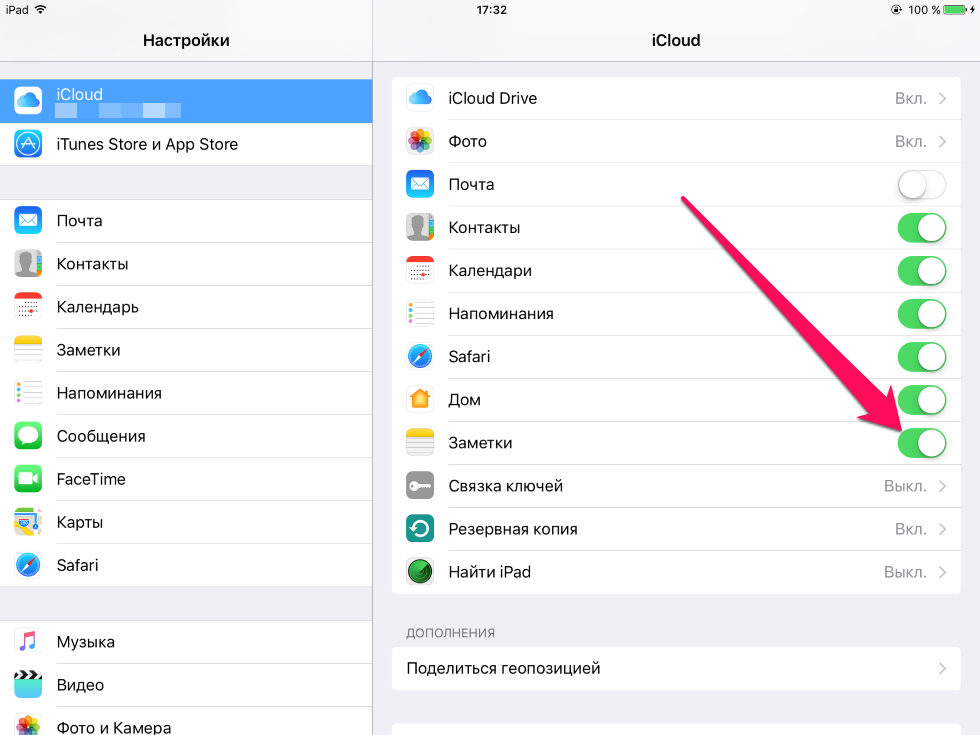 Далее
Далее
выполните
синхронизацию
, и
приложение
появится
на
рабочем
столе
.
Попробуйте
подождать
Если
ни
один
из
вышеперечисленных
способов
не
помогает
, то
попробуйте
подождать
. Иногда
на
серверах
компании
Apple
возникают
временные
неполадки
или
ведутся
технические
работы
. В
таком
случае
проблема
будет
решена
самостоятельно
.
Видео: Что делать если завис iPhone или iPad?
Бывает так, что приложения в iPhone зависают. Происходит это, конечно же, крайне редко, но когда iPhone в один момент перестает реагировать на команды, все ведут себя по-разному. Есть люди, которые просто выключат и снова включат устройство. Естественно, после выключения, все снова работает как надо. Ну а есть определенное количество людей, которые при любом сбое бегут отдавать в ремонт свой смартфон. Я же хочу посоветовать в данном случае еще парочку вариантов, заслуживающих внимания владельцев iPhone.
Что делать если завис iPhone или приложение
- Итак, первый вариант — это выключить и снова включить смарфон.
 Здесь все понятно.
Здесь все понятно. - Способ второй: в случае зависания какого-либо приложения можно попробовать нажать на кнопку «Блокировка», находящуюся в верхней части корпуса iPhone. Далее требуется удерживать ее до тех пор, пока на экране не появятся кнопки «Выключить» и «Отмена». После того, как вы их увидели, нужно, отпустив кнопку блокировки, нажать и удерживать кнопку «Home» до тех пор, пока ваш смартфон не закроет зависшее приложение.
Но данный способ иногда не помогает. Например, однажды мне никто не мог дозвониться. Мне посылали много гневных смс, десятки звонков проходили впустую, а я спокойно занимался своими делами, видя, что мой iPhone не подает мне никаких сигналов (с учетом того, что он был включен). Когда меня, наконец, нашли, оказалось, что все звонки проходили, гудки были, но телефон на это никак не реагировал. Ни пропущенных вызовов, ни смс с тем, что мне звонили. Ничего! Тогда я сначала включил и выключил устройство. Не помогло. Потом осуществил второй вышеописанный способ.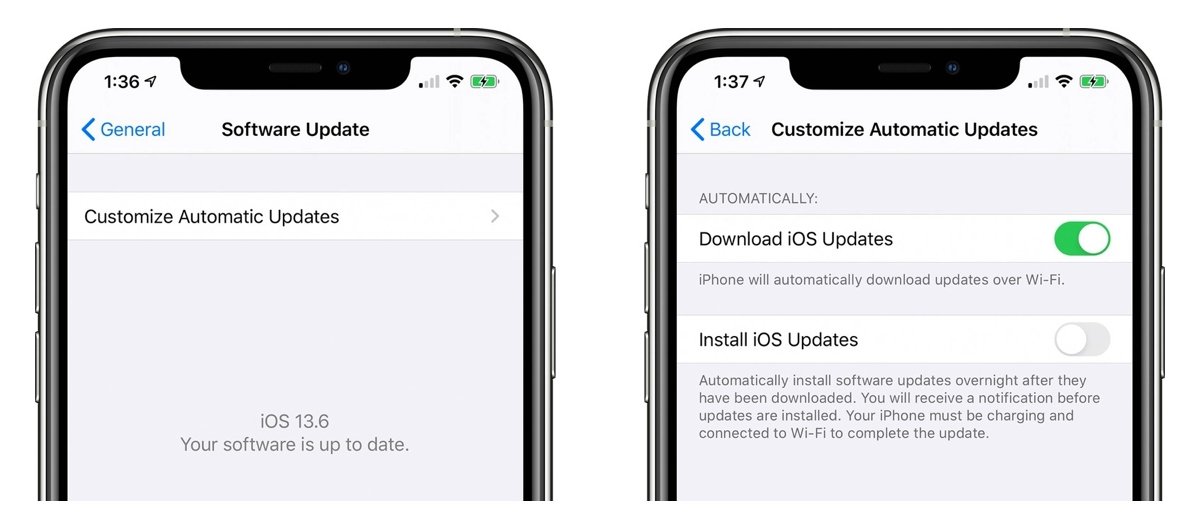 Тоже ноль реакции. Я уже собирался нести его в сервис центр, но использовал еще один, третий способ.
Тоже ноль реакции. Я уже собирался нести его в сервис центр, но использовал еще один, третий способ.
- Если произошел какой-то сбой в работе вашего iPhone, нужно удерживать одновременно вместе две кнопки: блокировку и кнопку Home (под экраном). После недолгого ожидания вы увидите на экране всем знакомое «яблочко». Теперь нужно отпустить обе кнопки и немного подождать. Ваш iPhone перезагрузится, выбросив из памяти все ненужное и снова оживет как и прежде.
Если все три способа не помогают, значит дело более серьезное. В этом случае следует обратиться к авторизованным сервисным представителям компании Apple, адреса которых можно найти на сайте компании в разделе «Поддержка».
[решено] iPhone завис во время обновления iOS 16? 5 решений здесь!
Одна из основных проблем, о которых сообщает большинство пользователей iPhone в отношении обновлений iOS, заключается в том, что их iPhone зависает во время обновления .
Я помню, как один из моих близких друзей пришел ко мне, когда вышла iOS 16, и попросил меня о помощи, так как его iPhone завис во время обновления . Он совершенно не понимал, что делать.
Он совершенно не понимал, что делать.
Это случается со многими пользователями, когда они пытаются обновить свой iPhone, когда iPhone зависает на экране обновления. Это может стать кошмаром для новых пользователей, поскольку они понятия не имеют, что делать.
Ну, не паникуй и успокойся. Мы получили вашу спину здесь. Сегодня в этой статье мы дадим вам полное руководство, как исправить зависание iPhone во время обновления .
- Часть 1. Сколько времени должно занять обновление iOS 16?
- Часть 2. Как узнать, зависает ли ваш iPhone во время обновления iOS 16?
- Часть 3. Почему мой iPhone зависает во время или после обновления iOS 16?
- Часть 4. Что делать, если мой iPhone зависает во время/после обновления?
- Часть 5. Люди также спрашивают о зависании iPhone во время или после обновления iOS 16
Часть 1. Сколько времени займет обновление iOS 16?
Первое, что вы должны знать, это то, сколько времени обычно требуется для обновления iPhone. Помните, что всегда будьте терпеливы во время процесса обновления, так как иногда люди просто думают, что их экран завис, хотя он работает совершенно нормально и просто требует нормального времени для обновления.
Помните, что всегда будьте терпеливы во время процесса обновления, так как иногда люди просто думают, что их экран завис, хотя он работает совершенно нормально и просто требует нормального времени для обновления.
Официальные представители Apple заявляют, что для обновления вашего устройства потребуется около часа. Они также добавляют, что это всего лишь среднее приблизительное значение, которое может варьироваться от человека к человеку и от устройства к устройству.
Больше всего раздражает в обновлении iPhone iOS то, что нет процента или какого-либо другого знака, показывающего, продолжается ли ваше обновление или ваш iPhone застрял в обновлении. Вы можете видеть только индикатор выполнения, который может быть довольно сложной задачей, чтобы заметить прогресс.
Часть 2. Как узнать, зависает ли ваш iPhone во время обновления iOS 16?
Что ж, у нас есть для вас решение. Просто нажмите любую кнопку на вашем iPhone, и если появится сообщение «iPhone перезагрузится после завершения обновления», это означает, что ваше обновление все еще выполняется, и ваш iPhone все еще отвечает.
Если ваш iPhone завис во время обновления, он не будет реагировать на любые кнопки, которые вы нажимаете.
Часть 3. Почему мой iPhone зависает во время или после обновления iOS 16?
Прежде чем мы перейдем к решению зависания iPhone в обновлении, вы должны знать причину, по которой ваш iPhone зависает или зависает. Таким образом, вы можете выяснить причины вашей проблемы, которые также помогут вам решить ее.
Вот наиболее возможные случаи, которые могут быть причиной зависания iPhone во время обновления.
Перегруженный сервер
Когда приходит новое обновление, миллионы пользователей по всему миру пытаются его загрузить. Это может привести к перегрузке сервера Apple и зависанию iPhone во время обновления.
Перегрев
Перегрев — еще одна серьезная причина зависания iPhone после обновления. И основной причиной перегрева iPhone является поврежденная батарея.
Нижнее пространство
Если у вас очень мало свободного места на вашем iPhone, ваш iPhone может зависнуть при обновлении, поскольку для загрузки и установки файлов обновления нет свободной памяти.
Плохое подключение к Интернету
Проблема также может быть связана с прерыванием процесса загрузки или нестабильным подключением к Интернету.
Поврежденные данные
Было замечено, что те пользователи, которые используют потенциально опасные сторонние приложения или имеют поврежденные старые данные на своих iPhone, часто застревают на этом iPhone из-за проблемы с обновлением.
Это все возможные решения, которые мы собрали. Вы также можете поделиться с нами причиной зависания вашего iPhone и сообщить нам об этом в разделе комментариев.
Часть 4. Что делать, если iPhone зависает во время/после обновления?
Если вы столкнулись с какими-либо проблемами, связанными с зависанием телефона во время или после обновления, вот основные решения, которые вы должны попробовать.
Метод 1. Зарядите свой iPhone
Это может показаться слишком простым, чтобы быть правдой, но во многих случаях это работает. Все, что вам нужно сделать, это воткнуть зарядное устройство вашего iPhone в розетку и подключить его.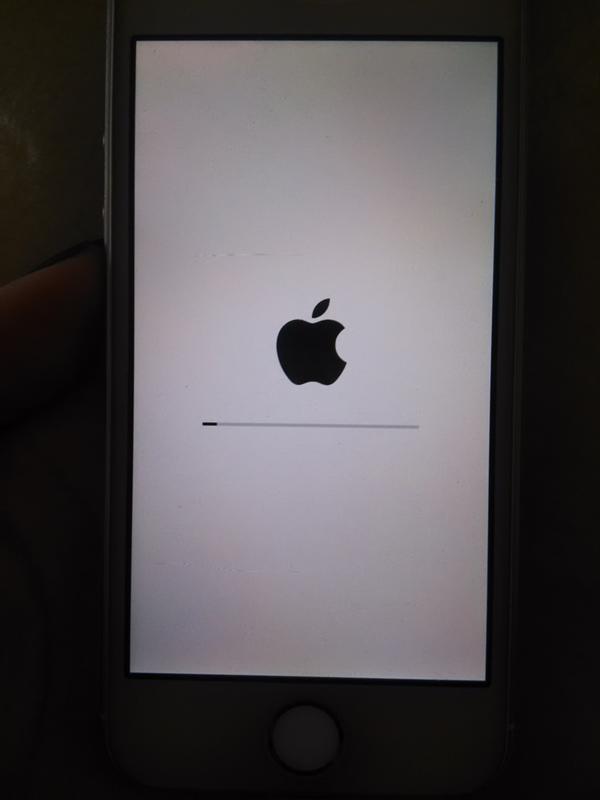
Иногда бывает так, что во время обновления у iPhone заканчивается заряд. В этом случае вы можете просто подключить зарядное устройство и оставить его на 10-15 минут. Затем он снова возобновит обновление. Также рекомендуется обновлять iPhone во время зарядки, если батарея разряжена.
Здесь следует отметить одну вещь: если ваш iPhone уже слишком горячий, как мы обсуждали ранее, обновление также может зависнуть из-за высокой температуры. Поэтому не рекомендуется подключать зарядное устройство в этом случае, так как это может привести к ухудшению ситуации. Поэтому, прежде чем сделать это, убедитесь, что ваш iPhone слишком горячий.
Способ 2. Принудительно перезагрузите iPhone
Еще один простой и легкий способ устранить зависший экран обновления iPhone 7 — просто принудительно перезагрузить iPhone.
Во многих случаях, когда у вас есть сторонние приложения на вашем iPhone (или даже иногда обычные приложения могут также показывать такое поведение), они в конечном итоге становятся мошенническими во время обновления.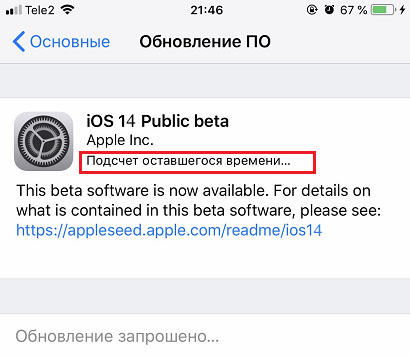 Когда вы оставляете приложения открытыми в фоновом режиме во время обновления, есть большая вероятность, что вы можете столкнуться с проблемой зависания iPhone при обновлении.
Когда вы оставляете приложения открытыми в фоновом режиме во время обновления, есть большая вероятность, что вы можете столкнуться с проблемой зависания iPhone при обновлении.
Запустите аппаратную перезагрузку устройства, и все фоновые приложения будут закрыты, после чего вы сможете повторить попытку обновления.
Способ 3. Исправить зависание iPhone во время обновления или восстановления с помощью UltFone iOS System Repair [No Data Loss]
Это лучший метод, о котором вы можете просить. Результаты почти волшебные и работают для всех версий iPhone. Лучшая часть использования UltFone iOS System Repair заключается в том, что вы не теряете никаких данных и можете легко сбросить или обновить свой iPhone с его помощью.
UltFone iOS System Repair может помочь вам исправить более 150 различных проблем и ошибок iOS / iTunes, помимо ошибки зависания обновления iOS. Так что, если вы являетесь пользователем iPhone, это определенно обязательное программное обеспечение для вас.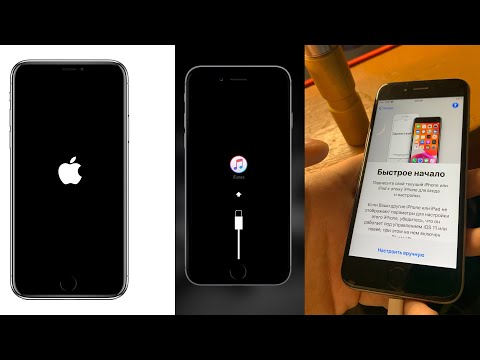
Вот некоторые из ключевых функций UltFone iOS System Repair:
- Исправить более 150 ошибок iOS/iTunes, включая зависание iPhone во время обновления, зависание логотипа Apple и т. д.
- Принудительный перезапуск iPhone/iPad без пароля.
- Понизить бета-версию iOS 16 без iTunes и без потери данных.
- Поддержка всех моделей iPhone и версий iOS.
Скачать бесплатно
Для ПК
Безопасная загрузка
Скачать бесплатно
Для Mac
Безопасная загрузка
КУПИ СЕЙЧАС
КУПИ СЕЙЧАС
Вот как использовать UltFone iOS System Repair:
- Шаг 1. Запустите UltFone iOS System Repair на своем компьютере и подключите устройство к компьютеру с помощью кабеля молнии.
Шаг 2 Нажмите кнопку «Пуск», чтобы перейти к следующему интерфейсу.
Шаг 3 Выберите Стандартный ремонт.
Шаг 4 Затем загрузите автоматически подобранный пакет прошивки для вашего устройства.
Шаг 5 После загрузки нажмите «Начать стандартное восстановление», чтобы начать обновление вашего iPhone/iPad.

Шаг 6 Теперь UltFone iOS System Repair успешно обновил ваш iPhone без каких-либо проблем и зависаний.
Способ 4. Восстановите iPhone в iTunes или Finder [Все данные удалены]
Если ни один из вышеперечисленных методов не работает и вы не используете UltFone iOS System Repair, вы также можете использовать iTunes или Finder в качестве крайней меры.
Все, что вам нужно сделать, это восстановить iPhone до предыдущей резервной копии. Обратите внимание, что он удалит все ваши данные и настройки с вашего iPhone, которые не были включены в вашу предыдущую резервную копию, и вы не сможете их вернуть. Но, по крайней мере, таким образом вы сможете избавиться от зависшего экрана обновления.
Люди также спрашивают о зависании iPhone во время или после обновления iOS 16
Вот наиболее часто задаваемые вопросы о зависании экрана во время обновления.
1. Что произойдет, если вы отключите iPhone от сети во время обновления программного обеспечения?
Apple строго предостерегает от этого.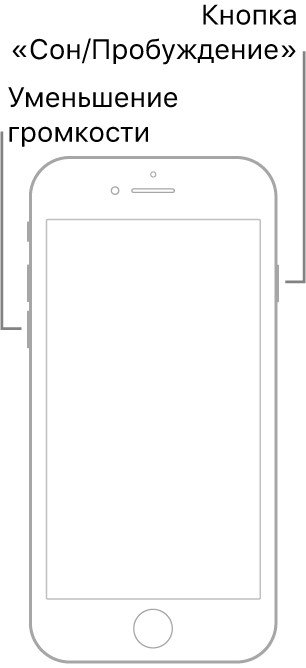 Это может привести к повреждению встроенного ПО или даже прекращению его работы. Это также одна из основных причин зависания экрана обновления.
Это может привести к повреждению встроенного ПО или даже прекращению его работы. Это также одна из основных причин зависания экрана обновления.
2. Как остановить процесс обновления iOS?
Вы можете перейти в «Настройки»> «Основные»> «Хранилище и использование iCloud»> «Управление хранилищем». Здесь вы увидите последнюю версию iOS 16. Нажмите на нее и выберите «Удалить обновление».
3. Что делать, если iPhone завис во время восстановления?
Если ваш телефон завис во время процесса восстановления, не паникуйте. Просто сделайте принудительный перезапуск, и этого должно быть достаточно, чтобы решить проблему. Если вы все еще сталкиваетесь с проблемой, лучший вариант — обратиться в центр поддержки Apple.
4. Почему мой телефон продолжает зависать после iOS 16?
Одна из основных причин, которую мы отметили, заключается в том, что эта проблема возникает в основном с iPhone 7 и 8. Это может быть из-за старого набора микросхем в этих телефонах или из-за того, что на вашем телефоне заканчивается память.
Мы рекомендуем очистить место, а затем сделать резервную копию. После того, как вы закончите с этим, просто начните сбрасывать устройство и восстанавливать его. Это может помочь, так как очистит кеш и много другого мусора с вашего телефона.
Заключение
Это топовые решения для зависания iPhone во время обновления. Обязательно попробуйте их все и попробуйте UltFone iOS System Repair. Это программное обеспечение поможет вам во множестве ситуаций, с которыми вы будете сталкиваться время от времени. Они также предлагают непревзойденное обслуживание клиентов.
Если у вас остались какие-либо вопросы, не стесняйтесь оставлять их в разделе комментариев ниже. До тех пор, хорошего дня.
Скачать бесплатно
Для ПК
Безопасная загрузка
Скачать бесплатно
Для Mac
Безопасная загрузка
КУПИ СЕЙЧАС
КУПИ СЕЙЧАС
5 простых способов исправить зависание iPhone во время обновления iOS 16/15
В последние дни Apple выпускала новые системы iOS чаще.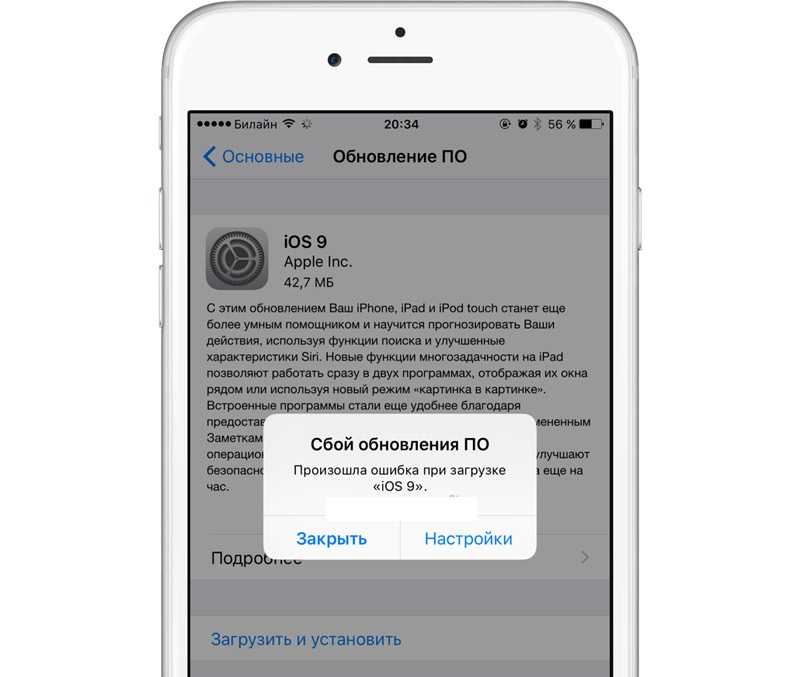 Так много поклонников Apple не могут дождаться обновления до новейшей системы, в настоящее время iOS 16.
Так много поклонников Apple не могут дождаться обновления до новейшей системы, в настоящее время iOS 16.
Однако в процессе обновления они могли столкнуться с некоторыми незначительными проблемами, такими как внезапное зависание iPhone.
Фактически, несколько пользователей сообщили о проблеме в сообществе Apple следующим образом: « Помогите! Мой iPhone XS завис после попытки обновления до новой iOS 16. Он оценивал время загрузки, а затем перешел к почти черному экрану ( теперь он как бы светится) .»
Так что же можно сделать для решения таких сложных вопросов? Продолжайте читать, чтобы выбрать лучшее решение проблемы зависания iPhone во время обновления.
Как исправить зависание iPhone во время обновления iOS 16
1. Подключите iPhone к сетевой розетке
Если ваш iPhone разряжен, обновление iOS может установиться неправильно. В такой ситуации вы можете попробовать подключить замороженный iPhone к розетке с помощью USB-кабеля и дать ему зарядиться не менее 15-30 минут.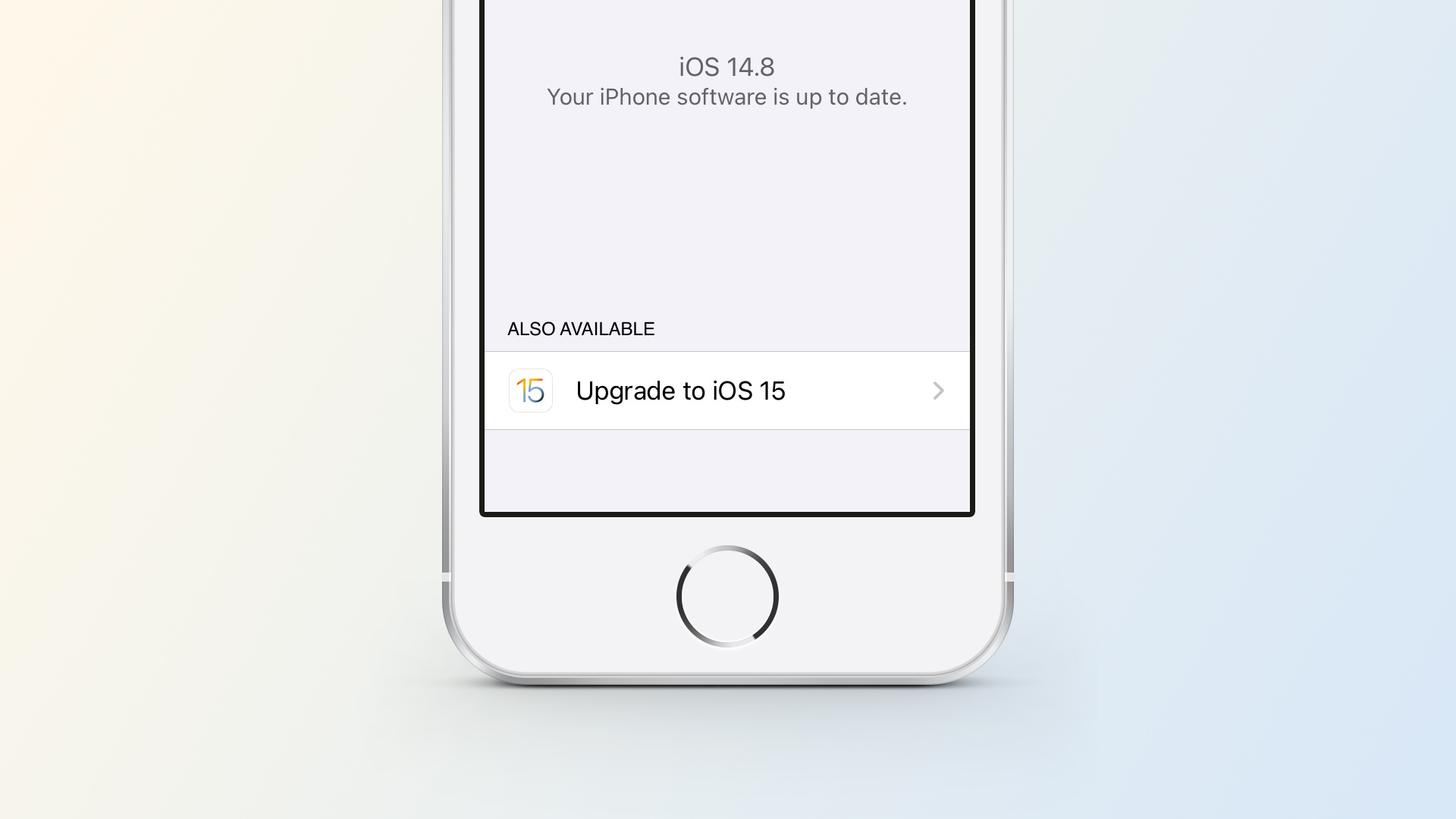 Затем проверьте, может ли процесс обновления iOS проходить гладко.
Затем проверьте, может ли процесс обновления iOS проходить гладко.
2. Принудительный перезапуск устройства
Известно, что принудительный перезапуск устройства — самый простой и быстрый способ решить большинство проблем на iPhone, iPad и iPod touch. Вы также можете использовать это решение, чтобы исправить зависание iPhone во время обновления. Вот как это сделать:
- Для iPhone 8 или новее: нажмите и быстро отпустите кнопку увеличения громкости, затем сделайте то же самое с кнопкой уменьшения громкости. Затем нажмите и удерживайте боковую кнопку, пока не появится логотип Apple.
- Для iPhone 7/7 Plus: одновременно нажмите и удерживайте кнопку уменьшения громкости и кнопку питания, пока на экране не появится логотип Apple.
- Для iPhone 6s и более ранних версий: нажмите и удерживайте кнопку питания и кнопку «Домой», пока на экране не появится логотип Apple.
3.
 Обновление с помощью iTunes (потеря данных)
Обновление с помощью iTunes (потеря данных)
Обновление с помощью iTunes также является отличным способом исправить зависание обновления iOS на iPhone или iPad. Для этого выполните следующие действия:
- Если индикатор выполнения обновления не перемещается более часа, подключите iPhone или iPad к компьютеру и запустите последнюю версию iTunes.
- Затем переведите iPhone в режим восстановления с помощью кнопок, упомянутых в Совете 2.
- При появлении запроса на обновление или восстановление в iTunes выберите «Обновить», чтобы обновить iPhone до последней версии iOS.
Примечание . Лучше всего заранее сделать резервную копию данных iPhone, так как обновление или восстановление с помощью iTunes полностью удалит все данные и содержимое.
4. Исправить зависание iPhone во время обновления iOS без потери данных
Обновление системы iOS с помощью iTunes не рекомендуется, если у вас нет возможности сделать резервную копию вашего iPhone.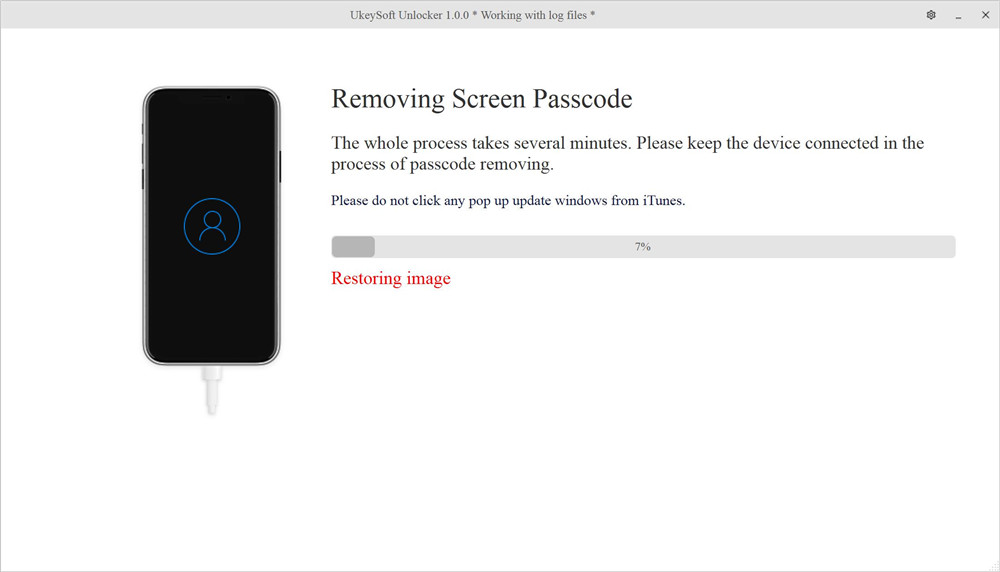 Программа FoneGeek iOS System Recovery может помочь восстановить iOS 16, зависшую при обновлении. Он прост в использовании и получил высокую репутацию на некоторых популярных сайтах.
Программа FoneGeek iOS System Recovery может помочь восстановить iOS 16, зависшую при обновлении. Он прост в использовании и получил высокую репутацию на некоторых популярных сайтах.
Основные функции FoneGeek iOS System Recovery :
- Это помогает решить проблемы сбоя обновления, а также другие сложные проблемы iOS (белый или черный экран iPhone, iPhone WiFi неактивен или не работает, проблема с идентификатором вызывающего абонента iPhone и т. д.) .)
- Существующие данные на вашем устройстве не будут затронуты или удалены.
- Вы можете полностью доверять этой программе, и эта программа была настоятельно рекомендована Filehorse, GetDroidTips, Lera Blog и т. д.
- Он также поддерживает сброс iPhone/iPad без пароля.
- Он поддерживает новейшие модели iPhone, iPad и iPod touch и полностью совместим с последними версиями iOS 16/15.
Вот как исправить iPhone, зависший во время обновления iOS :
Шаг 1.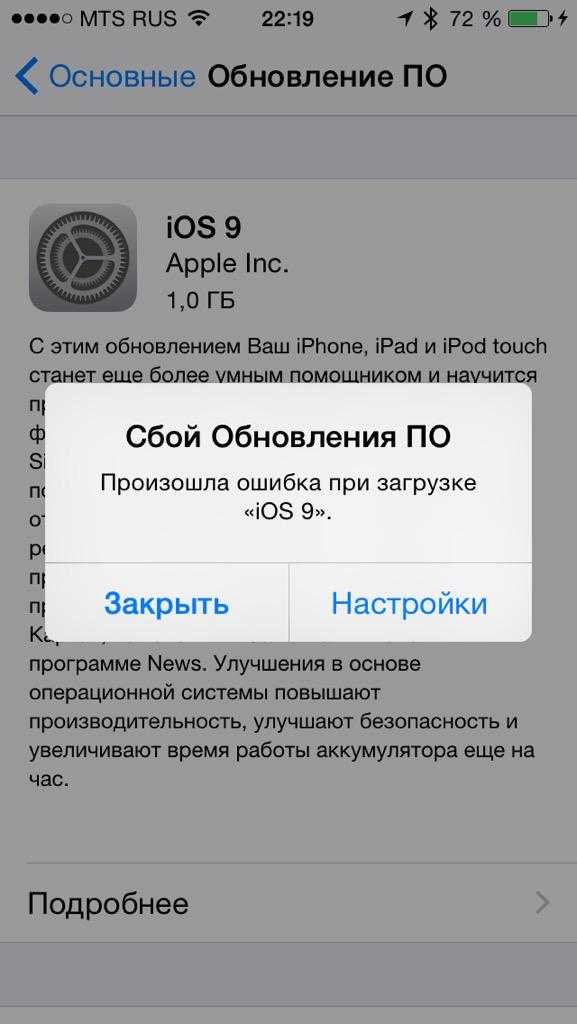 Нажмите кнопку загрузки выше, чтобы загрузить и установить программу восстановления на свой компьютер. Запустите его и выберите опцию «Стандартный режим».
Нажмите кнопку загрузки выше, чтобы загрузить и установить программу восстановления на свой компьютер. Запустите его и выберите опцию «Стандартный режим».
Шаг 2. Теперь возьмите USB-кабель, чтобы подключить iPhone к компьютеру. Нажмите «Далее» и подождите, пока программа распознает устройство.
Шаг 3. Следующим шагом является загрузка соответствующего пакета прошивки для iPhone. Выберите предпочитаемую версию и нажмите «Скачать».
Шаг 4. После успешной загрузки микропрограммы нажмите «Исправить сейчас», чтобы начать процесс исправления. Затем вам нужно дождаться завершения процесса.
На приведенном ниже снимке экрана показан положительный отзыв нашего реального клиента для trustpilot:
5. Обратитесь за помощью в Apple Store
Если ни одно из вышеперечисленных решений не работает, вы можете принести свой iPhone в ближайший магазин Apple.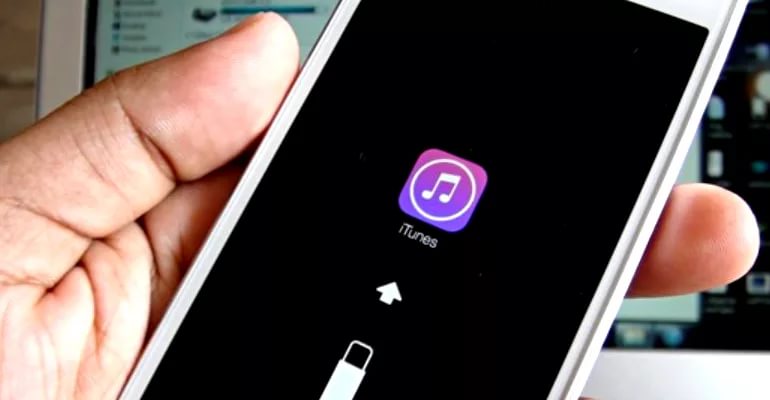 проверьте, есть ли у устройства аппаратная проблема.
проверьте, есть ли у устройства аппаратная проблема.
Часто задаваемые вопросы об iPhone, зависшем во время обновления iOS 16
Q1. Сколько времени занимает обновление iOS?
Трудно ответить на этот вопрос, потому что время обновления iOS зависит от устройства. Обычно для обновления вашего iPhone или iPad до новой версии iOS требуется около 30 минут. Однако это займет больше времени, чем вы ожидаете. Если установка обновления iOS занимает слишком много времени или индикатор выполнения зависает, в процессе обновления могут возникнуть проблемы.
Q2. Как узнать, запущено ли обновление iOS?
Если вы действительно хотите проверить, зависло ли ваше обновление iOS или нет, вы можете просто попробовать нажать любую из кнопок на вашем iPhone или iPad. Если обновление iOS проходит по плану, вы должны увидеть на экране сообщение: «iPhone перезагрузится после завершения обновления». Если нет, то возможно ваш iPhone завис во время обновления iOS.
Q3.
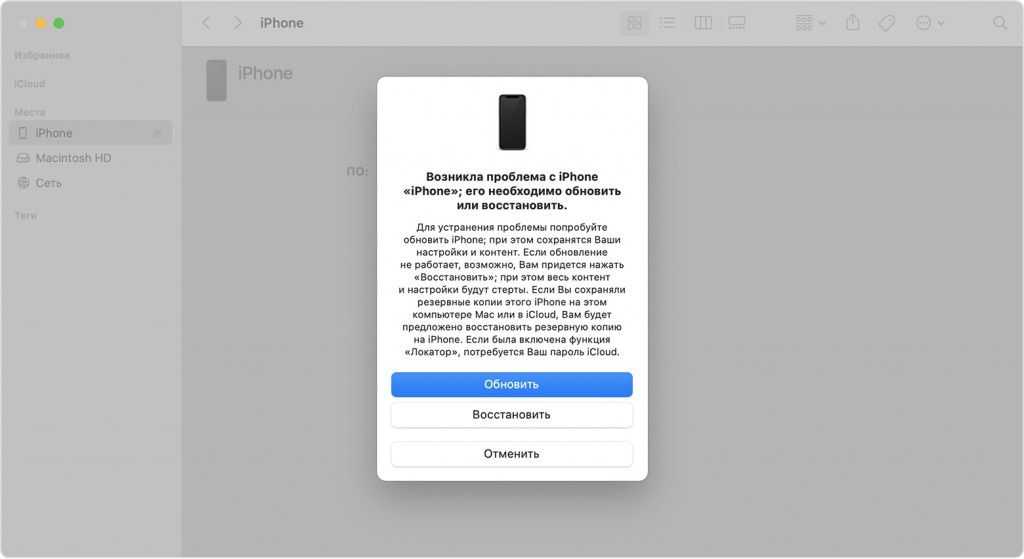 Если я отключу свой iPhone во время обновления программного обеспечения, что произойдет?
Если я отключу свой iPhone во время обновления программного обеспечения, что произойдет?
Отключение устройства во время обновления приведет к повреждению прошивки и остановке обновления. Это также причина, по которой обновление iOS зависает во время обновления.
Q4. Почему ваш iPhone завис в процессе обновления?
Ваш iPhone может зависнуть во время процесса обновления iOS при следующих обстоятельствах:
- На вашем iPhone недостаточно свободного места для установки нового обновления iOS, вам необходимо очистить память iPhone, чтобы освободить больше места.
- Некоторые поврежденные приложения или файлы на iPhone несовместимы с недавно установленной системой.
- Отключение вашего iPhone от WiFi во время процесса обновления также является одной из наиболее распространенных причин проблемы с зависанием устройства.
- Обновление iOS не будет загружаться и устанавливаться нормально, если ваш iPhone перегрелся.
Q5.
 Как остановить обновление iOS?
Как остановить обновление iOS?
Перейдите в «Настройки iPhone», нажмите «Основные» > «Хранилище и использование iCloud» > «Управление хранилищем» и нажмите «Удалить обновление», чтобы удалить последнюю версию iOS.
Как предотвратить зависание iPhone во время обновления iOS
Поскольку исправлять зависшие обновления или другие проблемы не очень удобно, лучше принять превентивные меры, чтобы избежать подобных проблем.
- Регулярно очищайте ненужные файлы, чтобы освободить не менее 250 МБ памяти на вашем iPhone.
- Всегда обновляйте установленные приложения.
- Для устройств с джейлбрейком не устанавливайте слишком много плагинов, чтобы избежать конфликтов плагинов и снизить расход заряда батареи.
- Регулярно перезагружайте телефон, чтобы очистить и освободить память.
- Регулярно делайте резервную копию данных вашего iPhone через iTunes или iCloud, чтобы избежать потери данных.
Заключение
Попробовав предложенные выше решения, вы, возможно, успешно установили новейшую iOS 16 на свой iPhone или iPad.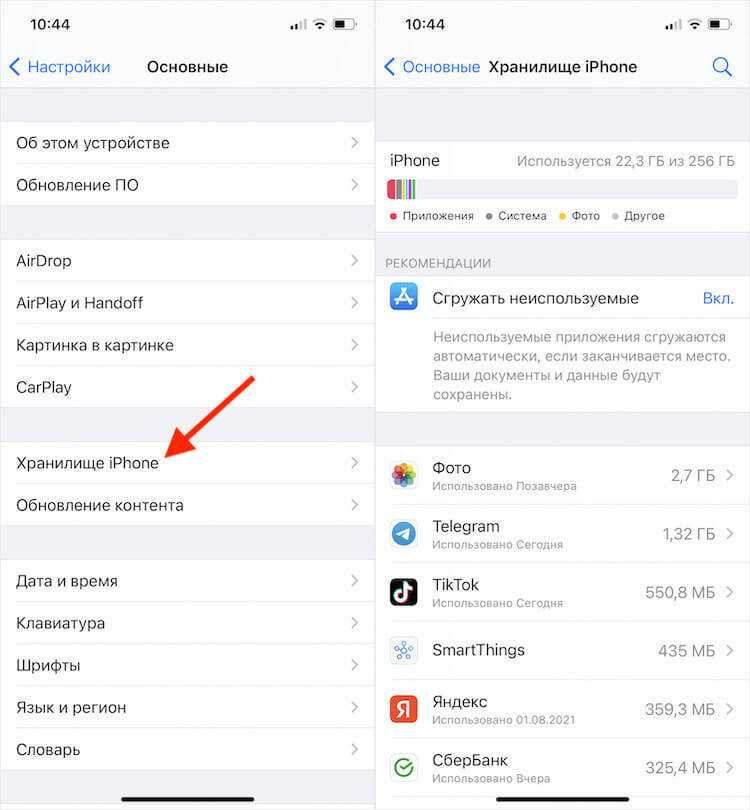 В будущем, когда вы столкнетесь с какими-либо другими проблемами iPhone, которые трудно решить, рекомендуется принять некоторые меры, чтобы исправить их вручную, прежде чем отправлять устройство в Apple Store.
В будущем, когда вы столкнетесь с какими-либо другими проблемами iPhone, которые трудно решить, рекомендуется принять некоторые меры, чтобы исправить их вручную, прежде чем отправлять устройство в Apple Store.
Полное руководство по проблеме, когда iPhone зависает во время обновления
В этом посте подробно и подробно рассматривается проблема iPhone 13/12/11, которая зависает во время обновления iOS, такого как новая iOS 16. Столкнувшись с этой проблемой с нашим собственные устройства в прошлом, мы обнаружили, что решения, которыми мы собираемся поделиться с вами, предлагают самый быстрый выход из этой затруднительной ситуации.
Но поскольку может быть трудно понять, действительно ли устройство зависло или процесс обновления просто медленный, давайте начнем с точного определения того, как долго должен длиться процесс обновления.
Сколько времени занимает обновление iOS?
iOS нередко занимает больше времени, чем вы ожидаете. Официальная позиция Apple заключается в том, что обновление должно занять час.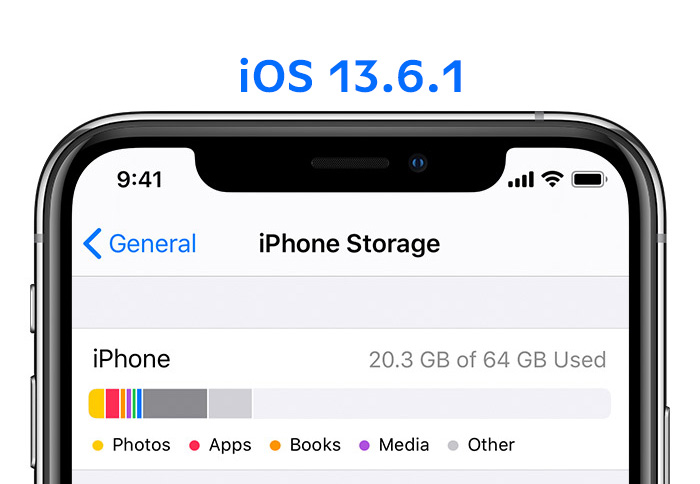 Но они быстро указывают, что это всего лишь среднее значение, и фактическое время, которое потребуется, будет зависеть от количества файлов на вашем устройстве.
Но они быстро указывают, что это всего лишь среднее значение, и фактическое время, которое потребуется, будет зависеть от количества файлов на вашем устройстве.
Во время процесса обновления на экране появляется только индикатор выполнения. Однако иногда бывает очень сложно определить, движется ли полоса вообще, поэтому большинство людей думают, что их обновление зависло.
Как узнать, запущено ли обновление iOS?
Существует простой способ узнать, запущено ли обновление iOS 16 или устройство зависло. Чтобы проверить, просто нажмите любую из аппаратных кнопок на iPhone, и если обновление все еще выполняется, вы должны увидеть на экране «iPhone перезагрузится после завершения обновления».
Если вы не видите это сообщение, вероятно, ваш iPhone 13/12/11 завис во время обновления, и в этом случае вы можете попробовать решения, указанные ниже.
Почему iPhone зависает во время или после обновления iOS?
Учитывая информацию, отображаемую на экране во время обновления, невозможно точно определить причину проблемы. Но есть несколько возможностей. Одной из самых распространенных является то, что устройство не подключено к зарядному устройству. Если устройство разрядится во время обновления, оно может зависнуть.
Но есть несколько возможностей. Одной из самых распространенных является то, что устройство не подключено к зарядному устройству. Если устройство разрядится во время обновления, оно может зависнуть.
Также возможно, что серверы Apple перегружены и ваше устройство не может к ним подключиться. Обычно это происходит, когда это новое обновление, и миллионы пользователей устройств iOS по всему миру одновременно пытаются обновить свои устройства.
Также вполне возможно, что на вашем устройстве возникли проблемы. Ошибки в системе iOS и определенные типы кэшированных данных могут повлиять на обновление.
Что делать, если iPhone зависает во время обновления?
1. Используйте FixGo, чтобы исправить зависание iPhone во время обновления без потери данных
Наиболее распространенной причиной этой проблемы часто является проблема с системой iOS. Поэтому имеет смысл, что лучший способ исправить iPhone, который зависает во время или после обновления, — это использовать инструмент восстановления системы iOS.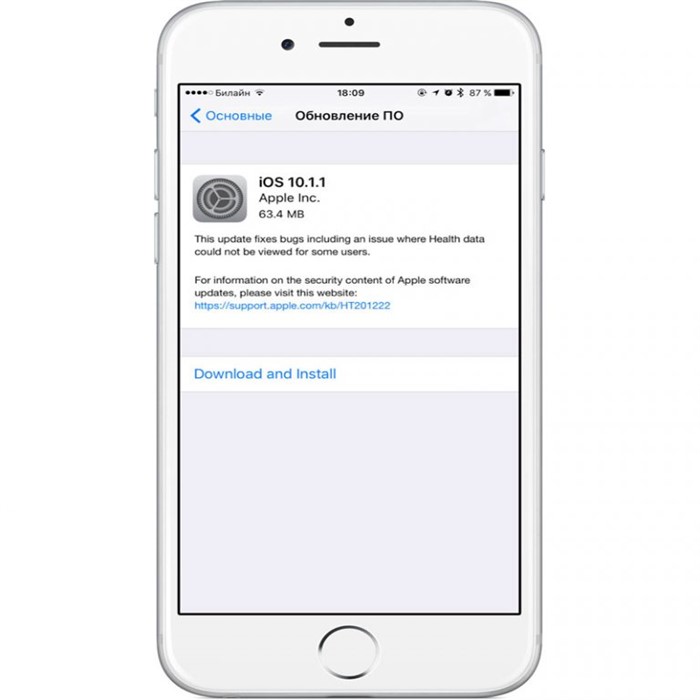 Мы рекомендуем использовать инструмент восстановления системы iToolab FixGo iOS.
Мы рекомендуем использовать инструмент восстановления системы iToolab FixGo iOS.
Что такое FixGo?
FixGo — это сторонний инструмент для восстановления системы iOS, который можно использовать для устранения 200 наиболее распространенных проблем с зависанием iOS, включая зависание устройства на экране обновления, проверку обновления, обновление, запрошенное во время или после обновления. Программа работает, оценивая проблему, а затем успешно ремонтируя устройство.
Это намного эффективнее, чем iTunes и другие варианты восстановления iOS, поскольку не приводит к потере данных. Он также поддерживает все модели iPhone и последнюю версию прошивки iOS, включая iOS 16.9.0005
Видеоруководство
Как использовать FixGo для исправления зависшего iPhone
Чтобы использовать его для восстановления устройства, зависшего во время или после обновления, установите программу на свой компьютер, запустите ее, а затем следуйте этим простым инструкциям.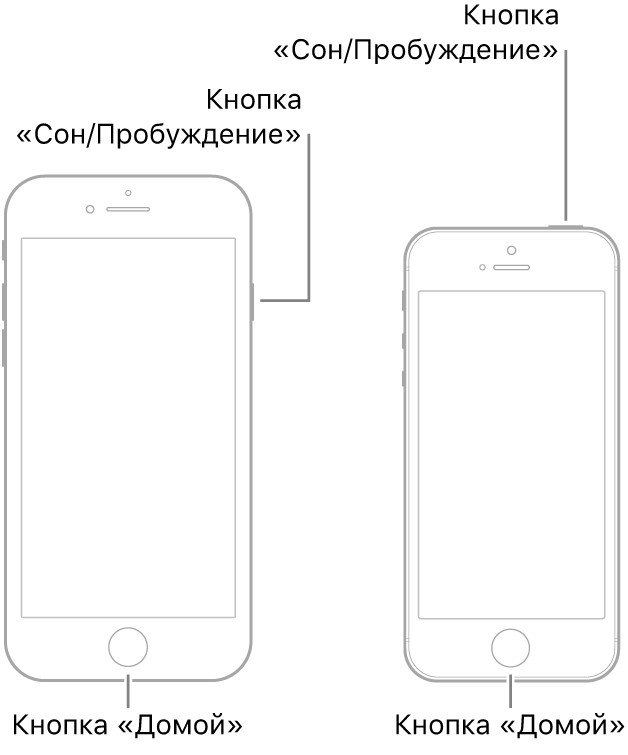 шаги:
шаги:
Шаг 1 Выберите «Стандартный режим» в главном окне программы. Подключите iPhone к компьютеру и подождите, пока программа его обнаружит.
Шаг 2 Чтобы починить устройство, программе необходимо установить последнюю прошивку. Нажмите «Обзор», чтобы выбрать путь к пакету прошивки, а затем нажмите «Загрузить», чтобы начать загрузку пакета прошивки.
Шаг 3 Когда загрузка будет завершена, нажмите «Восстановить сейчас», чтобы начать ремонт устройства. Держите устройство подключенным к компьютеру до завершения процесса. Устройство должно перезапуститься в обычном режиме вскоре после этого.
2. Подключите iPhone к розетке
Как мы уже видели, одной из основных причин этой проблемы является разрядка устройства во время процесса обновления. Если вы подозреваете, что это может быть проблемой, просто подключите устройство к розетке и через 10-15 минут посмотрите, возобновится ли обновление.
3. Принудительно перезагрузите iPhone
Если вы пытаетесь зарядить устройство, но обновление все еще зависает, может помочь аппаратный сброс. Процесс полной перезагрузки вашего iPhone будет зависеть от модели iPhone. Вот как выполнить полную перезагрузку iPhone:
Процесс полной перезагрузки вашего iPhone будет зависеть от модели iPhone. Вот как выполнить полную перезагрузку iPhone:
iPhone 6s и более ранние версии: одновременно нажмите и удерживайте кнопки «Домой» и «Питание», пока iPhone не выключится и на экране не появится логотип Apple.
iPhone 7 и iPhone 7 Plus: нажмите и удерживайте кнопку питания и любую из кнопок регулировки громкости, пока на экране не появится логотип Apple.
iPhone 8 или новее: нажмите и отпустите кнопку увеличения громкости. Нажмите и отпустите кнопку уменьшения громкости, а затем нажмите и удерживайте боковую кнопку, пока на экране не появится логотип Apple.
4. Восстановление в iTunes или Finder
Если устройство по-прежнему зависает даже после принудительного перезапуска, вы можете восстановить его в iTunes или Finder. Следуйте этим простым шагам, чтобы сделать это;
- Подключите iPhone к компьютеру и запустите iTunes/Finder.
- Щелкните значок «Устройство» в левом верхнем углу экрана.

- Нажмите «Сводка», а затем нажмите «Восстановить резервную копию».
- Подтвердите, нажав «Восстановить», а затем подождите, пока iTunes восстановит устройство до последней резервной копии.
5. Обратитесь в Apple
Если все решения не помогли, вам может потребоваться принести свое устройство в ближайший розничный магазин Apple, чтобы они могли проверить его и диагностировать проблему. Если вы не находитесь рядом с розничным магазином Apple, вы можете позвонить им по телефону 1-800-MY-APPLE.
Читайте также: Работа на 100%: 6 простых способов исправить зависание iPhone на экране обновления
Часто задаваемые вопросы о зависании iPhone во время обновления
Ознакомьтесь с часто задаваемыми вопросами о зависании iPhone во время обновления.
Q1: Что произойдет, если вы отключите iPhone от сети во время обновления программного обеспечения?
Apple предупреждает, что не следует отключать устройство до завершения обновления. Хотя они не говорят, что может произойти, если вы отключите устройство во время обновления, операционная система может быть повреждена и не будет работать должным образом. Это также одна из основных причин, по которой устройства зависают или блокируются во время обновления.
Хотя они не говорят, что может произойти, если вы отключите устройство во время обновления, операционная система может быть повреждена и не будет работать должным образом. Это также одна из основных причин, по которой устройства зависают или блокируются во время обновления.
Q2: Как остановить обновление iOS?
Если вы хотите безопасно остановить обновление, выберите «Настройки» > «Основные» > «Хранилище iPhone», а затем прокрутите вниз, чтобы найти последнюю версию iOS. Нажмите на него, а затем выберите «Удалить обновление», чтобы остановить обновление.
Заключение
Возможно, вы установили последнюю версию iOS 16 на свой iPhone 13/12/11, используя указанное выше полезное решение. На самом деле, обновить систему iOS с помощью iTunes непросто, поэтому настоятельно рекомендуется использовать iToolab FixGo для восстановления iOS 16, зависшей при обновлении. Он полностью совместим с последней версией iOS 16.9.0005
Дом
>
Исправить iPhone
>
Полное руководство по проблеме iPhone завис во время обновления
[5 основных способов] Что делать, если ваш iPhone завис во время обновления
iPhone может зависнуть при обновлении до последней версии, такой как iOS 16. Это может сильно раздражать многих пользователей Apple, поскольку они не могут загрузить и установить прошивку, даже чтобы воспользоваться последними функциями. Если вы столкнулись с этой проблемой, к сожалению, то вы должны знать, что вам нужно делать в этой ситуации. В этой статье вы узнаете об основных исправлениях, которые вы можете использовать, если ваш iPhone зависает во время обновления.
Это может сильно раздражать многих пользователей Apple, поскольку они не могут загрузить и установить прошивку, даже чтобы воспользоваться последними функциями. Если вы столкнулись с этой проблемой, к сожалению, то вы должны знать, что вам нужно делать в этой ситуации. В этой статье вы узнаете об основных исправлениях, которые вы можете использовать, если ваш iPhone зависает во время обновления.
Как узнать, зависает ли ваш iPhone во время обновления?
Почему ваш iPhone зависает во время обновления iOS 16/15?
Что делать, если ваш iPhone зависает во время обновления?
1. Зарядите iPhone
2. Жесткая перезагрузка iPhone
3. Восстановление iPhone с помощью iTunes/Finder (потеря данных)
4. Исправить зависание iPhone во время обновления с помощью iPhixer (без потери данных)
5. Обратитесь в Apple Store.
Может быть трудно сказать, завис ли ваш iPhone во время обновления, так как обновление iPhone может занять разное время в зависимости от обновления и модели iPhone.
 Если вы хотите узнать, завис ли он или все еще обновляется, вам нужно нажать любую из кнопок iPhone. Вам будет выдано сообщение «iPhone перезагрузится после завершения обновления», если ваш iPhone не завис. Если ваш iPhone завис, то вы не увидите это сообщение после нажатия любой из кнопок.
Если вы хотите узнать, завис ли он или все еще обновляется, вам нужно нажать любую из кнопок iPhone. Вам будет выдано сообщение «iPhone перезагрузится после завершения обновления», если ваш iPhone не завис. Если ваш iPhone завис, то вы не увидите это сообщение после нажатия любой из кнопок.Почему ваш iPhone зависает во время обновления iOS 16/15?
Если ваш iPhone завис во время обновления, причины, по которым это могло произойти, могут различаться в зависимости от ситуации. Внутренние и внешние причины, по которым ваш iPhone зависает во время обновления iOS 16/15:
Батарея iPhone может быть разряжена.
Возможно, недостаточно памяти.
Возможно, ваш iPhone перегревается.
Причиной проблемы может быть программный сбой.
Возможно, серверы Apple перегружены.
Сетевое соединение нестабильно.
Что делать, если ваш iPhone зависает во время обновления?
1Зарядите свой iPhone
Если ваш iPhone разряжен или разрядился, обновление зависнет и не будет завершено.
 Вам необходимо зарядить свой iPhone при обновлении, если батарея разряжена. Обновление должно возобновиться после зарядки iPhone. Вы должны подождать 15-20 минут, чтобы увидеть какие-либо изменения с обновлением.
Вам необходимо зарядить свой iPhone при обновлении, если батарея разряжена. Обновление должно возобновиться после зарядки iPhone. Вы должны подождать 15-20 минут, чтобы увидеть какие-либо изменения с обновлением.2. Жесткая перезагрузка вашего iPhone
Жесткая перезагрузка вашего iPhone обычно может решить большинство проблем, с которыми сталкивается ваш телефон. Если обновление по-прежнему зависает после того, как вы зарядили iPhone, решить проблему может жесткая перезагрузка.
Различные модели iPhone имеют разные операции жесткой перезагрузки. Следуйте инструкциям для вашей модели iPhone, если он зависает во время обновления.iPhone 6s и более ранние модели:
Нажмите и удерживайте кнопку Power и Home вместе, пока ваш iPhone не выключится и вы не увидите логотип Apple.
iPhone 7 и iPhone 7 Plus:
Нажмите и удерживайте кнопки Power и Volume Down , пока на экране не появится логотип Apple.

iPhone 8 и более поздние модели:
Сначала нажмите и отпустите кнопку увеличения громкости , затем кнопку уменьшения громкости . Нажмите и удерживайте кнопку Power , пока на экране не появится логотип Apple.
3Восстановление iPhone с помощью iTunes/Finder (потеря данных)
Восстановление iPhone с помощью iTunes или Finder поможет восстановить работу iPhone, но данные на вашем телефоне будут удалены. Если есть какие-либо ошибочные настройки, из-за которых ваш iPhone зависает во время обновления iOS, они будут возвращены к значениям по умолчанию.
1. Откройте iTunes или Finder на своем компьютере. Подключите ваш iPhone к компьютеру.
2. Переведите iPhone в режим восстановления, чтобы iTunes/Finder смог распознать зависший iPhone.
Режим восстановления для iPhone 8 и более поздних моделей: нажмите и отпустите кнопку увеличения громкости и кнопку уменьшения громкости соответственно.
 Затем нажмите и удерживайте боковую кнопку, пока не появится экран режима восстановления.
Затем нажмите и удерживайте боковую кнопку, пока не появится экран режима восстановления.Режим восстановления для iPhone 7 и 7 Plus: одновременно нажмите и удерживайте кнопку уменьшения громкости и боковую кнопку. Продолжайте удерживать их, пока не увидите экран режима восстановления.
Режим восстановления для iPhone 6 и более ранних моделей: нажмите и удерживайте кнопку «Домой» и боковую кнопку. Не отпускайте их, пока не появится экран режима восстановления.
3. Найдите и нажмите на свой iPhone.
4. Нажмите на опцию Восстановить . Подтвердите свой выбор и подождите, пока iTunes/Finder восстановит ваш iPhone.
4Fix iPhone Frozen во время обновления с помощью iPhixer (без потери данных)
Если вы хотите решить проблему зависания вашего iPhone во время обновления без потери данных, вам следует использовать WooTechy iPhixer.
 Это лучший инструмент, который вы можете использовать для решения этой проблемы, поскольку он имеет так много потрясающих функций, которые вы можете использовать, чтобы заставить ваш iPhone работать так, как он должен.
Это лучший инструмент, который вы можете использовать для решения этой проблемы, поскольку он имеет так много потрясающих функций, которые вы можете использовать, чтобы заставить ваш iPhone работать так, как он должен.Почему iPhixer может починить ваш iPhone?
В большинстве случаев iPhone зависает во время обновления из-за программных ошибок. iPhixer — это профессиональное программное обеспечение для восстановления системы iOS, которое устраняет различные проблемы с iOS/iPadOS/tvOS.
Он совместим со всеми устройствами iOS и версиями iOS, включая последнюю версию iOS 16.
Благодаря 100% безопасности и удобному интерфейсу, iPhixer прост в использовании, чтобы исправить ваш iPhone, зависший во время обновления.
Вы можете получить его на своих компьютерах с Windows или Mac.
Загрузить сейчасЗагрузить сейчас
Шаг 1. Запустите iPhixer на своем компьютере и нажмите Standard Mode .
 Подключите ваш iPhone к компьютеру и нажмите кнопку Next .
Подключите ваш iPhone к компьютеру и нажмите кнопку Next .Шаг 2. Загрузите прошивку на свой iPhone, нажав кнопку Download .
Шаг 3. Нажмите кнопку Пуск . iPhixer начнет исправлять зависание вашего iPhone во время обновления. Не отключайте iPhone от сети и не используйте его во время этого процесса, так как это может повредить ваш iPhone.
Этот процесс скоро завершится, и ваш iPhone запустится, как только он будет завершен.
5. Обратитесь в Apple Store по номеру
. Если ваш iPhone по-прежнему зависает во время обновления, вам следует отнести его в ближайший магазин Apple, чтобы они могли диагностировать, что с ним не так. Если другие варианты не работают, то это то, что вы должны сделать. Вы можете найти ближайший магазин Apple Store на веб-сайте Apple.
Дополнительный совет — как избежать зависания iPhone во время обновления
Чтобы избежать зависания iPhone во время обновления в будущем, следует принять некоторые меры предосторожности.

Держите iPhone подальше от экстремальных температур.
Убедитесь, что на вашем iPhone не закончилась память.
Обновляйте программное обеспечение вашего iPhone.
Заключение
Теперь вы знаете, что делать, если ваш iPhone завис во время обновления. Обязательно следуйте бонусным советам, чтобы больше не сталкиваться с этой проблемой. Мы надеемся, что вы попробовали их и исправили самостоятельно.
[Исправлено] iPhone продолжает зависать и зависать после обновления iOS 12.
• Подано в: iOS 12 • Проверенные решения
«Я только что обновил свой iPhone до iOS 12, и, к моему удивлению, мой телефон стал очень медленным. Мой iPhone продолжает зависать после iOS 12, и я не могу это исправить!»
Если после обновления вашего iPhone до iOS 12 вы столкнулись с той же проблемой, то вы обратились по адресу. Как и в случае с вышеуказанной проблемой, мы получили жалобы на зависание экрана iOS 12 от многих пользователей.
 В идеале экран iOS 12 не отвечает — это распространенная проблема, которую можно легко решить, следуя некоторым экспертным решениям. В этом руководстве мы научим вас 5 основным действиям, когда iOS 12 зависает на экране.
В идеале экран iOS 12 не отвечает — это распространенная проблема, которую можно легко решить, следуя некоторым экспертным решениям. В этом руководстве мы научим вас 5 основным действиям, когда iOS 12 зависает на экране.- Часть 1. Почему iPhone продолжает зависать после обновления iOS?
- Часть 2: 5 решений Surefire для исправления зависания iOS 12.
Часть 1. Почему iPhone продолжает зависать после обновления iOS?
Могут быть разные причины зависания iPhone с iOS 12. Ваше устройство может столкнуться с одной или несколькими из этих проблем.
- Обновление iOS 12 могло быть повреждено между ними.
- Процесс установки не был завершен идеально.
- Вы обновили свое устройство до нестабильной версии iOS 12 (бета-версия).
- На вашем iPhone не хватает свободного места или кэш-памяти.
- На вашем устройстве запущено слишком много приложений, что влияет на его обработку.
- Любая другая проблема или конфликт, связанный с программным обеспечением, который мог помешать нормальной работе вашего устройства.

- Неисправный аппаратный блок (например, сенсорный экран)
Часть 2: 5 решений Surefire для исправления зависания iOS 12
Когда экран iOS 12 не отвечает, это довольно распространенное явление. Честно говоря, это может случиться с каждым. Поэтому, если iOS 12 зависает на вашем iPhone после обновления, рассмотрите возможность следования этим советам.
Решение 1. Принудительно перезагрузите iPhone
Это первое, что я делаю, когда мой iPhone продолжает зависать после обновления iOS 12. Поскольку принудительный перезапуск прерывает текущий цикл питания и запускает новый, он обычно устраняет все мелкие проблемы с устройством. Существующие данные не будут потеряны во время процесса, и, следовательно, это первое, что вы должны сделать, чтобы решить проблему невосприимчивости сенсорного экрана iOS 12.
Для iPhone 8 и более новых моделей
Как вы знаете, комбинации клавиш для принудительной перезагрузки устройства различаются от одной модели к другой.
 Если у вас iPhone 8 или более новая модель, сначала быстро нажмите кнопку увеличения громкости. Как только он будет отпущен, быстро нажмите кнопку уменьшения громкости. Затем нажмите боковую клавишу и удерживайте ее, пока телефон не перезагрузится.
Если у вас iPhone 8 или более новая модель, сначала быстро нажмите кнопку увеличения громкости. Как только он будет отпущен, быстро нажмите кнопку уменьшения громкости. Затем нажмите боковую клавишу и удерживайте ее, пока телефон не перезагрузится.Для iPhone 7 и 7 Plus
Чтобы принудительно перезагрузить iPhone 7 или 7 Plus, просто одновременно нажмите кнопку питания (выход из режима сна/сон) и кнопку уменьшения громкости. Продолжайте нажимать обе кнопки еще не менее 10 секунд. Это автоматически перезагрузит ваше устройство.
Для iPhone 6s и предыдущих моделей
Если у вас более старая модель iPhone, одновременно нажмите кнопку питания (пробуждение/сон) и кнопку «Домой». Удерживая обе клавиши одновременно в течение 10 секунд, ваше устройство будет перезапущено. Отпустите их, как только на экране появится логотип Apple.
Решение 2. Сбросьте все настройки на iPhone
Бывают случаи, когда обновление iOS может перезаписать некоторые сохраненные настройки на нашем устройстве.
 Это может вызвать конфликт настроек и замедлить работу вашего устройства. Если ваше устройство все еще отвечает, вы можете перейти к его настройкам и сбросить их. Таким образом, вы сможете восстановить настройки вашего устройства по умолчанию и разрешить любой конфликт.
Это может вызвать конфликт настроек и замедлить работу вашего устройства. Если ваше устройство все еще отвечает, вы можете перейти к его настройкам и сбросить их. Таким образом, вы сможете восстановить настройки вашего устройства по умолчанию и разрешить любой конфликт.- Чтобы устранить проблему с сенсорным экраном iOS 12, разблокируйте устройство и перейдите в его настройки.
- Перейдите к разделу «Общие настройки» > «Сброс» и нажмите «Сбросить все настройки».
- Подтвердите свой выбор, введя код доступа вашего устройства.
- Подождите некоторое время, так как ваш телефон будет перезагружен с настройками по умолчанию.
Если незначительная проблема вызывала зависание экрана iOS 12, то это легко исправить. Хотя ваши сохраненные настройки будут потеряны, данные на вашем устройстве будут сохранены.
Решение 3. Исправьте зависание iPhone на iOS 12 без потери данных
Несмотря на то, что вышеуказанные решения довольно просты в реализации, они не имеют большого успеха.
 Поэтому, если вы хотите решить проблему зависания телефона на iOS 12 с помощью профессионального инструмента, попробуйте dr.fone — System Repair (iOS). dr.fone представляет собой полный комплект, который обслуживает различные приложения, связанные с iOS. iOS System Recovery — это специальный инструмент, который может исправить все виды проблем, связанных с устройством iOS.
Поэтому, если вы хотите решить проблему зависания телефона на iOS 12 с помощью профессионального инструмента, попробуйте dr.fone — System Repair (iOS). dr.fone представляет собой полный комплект, который обслуживает различные приложения, связанные с iOS. iOS System Recovery — это специальный инструмент, который может исправить все виды проблем, связанных с устройством iOS.Инструмент имеет удобный интерфейс и, как известно, имеет самый высокий уровень успеха в отрасли. Неважно, зависает ли iOS 12 на вашем телефоне или экран становится синим, этот инструмент может все исправить. Он также может исправить не отвечающее устройство, зависание iPhone в цикле перезагрузки, распространенную ошибку iTunes и многое другое. Самое лучшее в этом то, что все данные на вашем устройстве iOS будут сохранены во время процесса. Вот как вы можете это использовать.
dr.fone — Восстановление системы (iOS)
Устранение зависания iPhone на iOS 12 без потери данных
- Устранение почти всех системных проблем iOS, таких как зависание в режиме восстановления, режим DFU, белый логотип Apple, черный экран смерти и т.
 д.
д. - Полная совместимость с iOS. Это одна из самых привлекательных функций этого инструмента. Неважно, какое устройство iOS вы используете или какая версия операционной системы работает на вашем устройстве. Просто подключите устройство к компьютеру, и dr.fone — System Repair (iOS) распознает ваше устройство.
- Простота использования. Вам не нужно быть компьютерным фанатом, чтобы использовать этот инструмент. Он поставляется с интуитивно понятным пользовательским интерфейсом, который просто проведет вас через шаги, которые вы должны выполнить. Инструмент настолько прост, что тот, кто использует его впервые, сможет легко исправить ошибку.
- 100% защита данных. Причина, по которой люди паникуют, когда видят ошибки на своих устройствах, заключается в том, что они не хотят потерять свои данные. С помощью этого инструмента вы исправите ошибку iTunes 23 без потери каких-либо данных.
Скачать бесплатно Скачать бесплатно
4 290 481 человек скачали его
Шаг 1.
 Перейдите на официальный сайт dr.fone и загрузите инструмент восстановления системы iOS на свой Windows или Mac. Запускайте его всякий раз, когда вы хотите исправить проблему, из-за которой экран iOS 12 не отвечает.
Перейдите на официальный сайт dr.fone и загрузите инструмент восстановления системы iOS на свой Windows или Mac. Запускайте его всякий раз, когда вы хотите исправить проблему, из-за которой экран iOS 12 не отвечает.Шаг 2. Из всех опций, представленных на экране приветствия, вы должны перейти к модулю «Восстановление системы».
Шаг 3. С помощью оригинального кабеля Lightning подключите iPhone к системе. Как только приложение обнаружит его автоматически, нажмите кнопку «Пуск», чтобы начать процесс.
Шаг 4. Отлично! Теперь приложение автоматически определит ваше устройство и его основные данные, такие как модель, версия iOS, прошивка и т. д. Отсюда вы можете проверить, верна ли вся полученная информация. После этого нажмите кнопку «Загрузить», чтобы продолжить.
Это заставит приложение загрузить последнее обновление прошивки, доступное для вашего устройства.
 Подождите некоторое время и поддерживайте стабильное подключение к Интернету, чтобы загрузка прошла без проблем.
Подождите некоторое время и поддерживайте стабильное подключение к Интернету, чтобы загрузка прошла без проблем.Шаг 5. Как только приложение завершит загрузку, оно автоматически начнет ремонтировать ваше устройство. Просто подождите некоторое время и дайте ему завершить обработку. Если ваше устройство перезагрузится, разблокируйте его, чтобы продолжить процесс.
В итоге ваш телефон будет перезагружен в обычном режиме с обновленной стабильной версией прошивки. Теперь вы можете безопасно удалить свое устройство.
Следуя этому простому процессу, вы можете легко решить проблему зависания экрана iOS 12. Обратите внимание, что это автоматически обновит ваше устройство до последней поддерживаемой прошивки. Кроме того, если ваш телефон был разблокирован или взломан, то в конце концов он будет восстановлен до стабильной (не взломанной) версии.
Решение 4. Восстановите iPhone в режиме DFU с помощью iTunes
Еще один способ исправить проблему с сенсорным экраном iOS 12 — восстановить устройство.
 Для этого сначала нужно ввести ваше устройство в режим DFU (Device Firmware Update). Это подготовит ваш телефон к обновлению прошивки, которое можно выполнить через iTunes. Хотя, в отличие от dr.fone, это автоматически удалит все существующие данные и сохраненные настройки на вашем устройстве. Кроме того, это более сложный подход, и у вас может не получиться правильно с первого раза.
Для этого сначала нужно ввести ваше устройство в режим DFU (Device Firmware Update). Это подготовит ваш телефон к обновлению прошивки, которое можно выполнить через iTunes. Хотя, в отличие от dr.fone, это автоматически удалит все существующие данные и сохраненные настройки на вашем устройстве. Кроме того, это более сложный подход, и у вас может не получиться правильно с первого раза.Таким образом, это решение в основном рассматривается как крайняя мера, и мы рекомендуем следовать ему, только если вы уже сделали резервную копию своих данных. Чтобы исправить зависание iPhone после обновления iOS 12, необходимо предпринять следующие шаги:
Шаг 1. Подключите телефон к компьютеру.
С помощью кабеля Lightning подключите iPhone к системе. Также запустите на нем обновленную версию iTunes. Если iTunes давно не обновлялся, то зайдите в его меню и обновите его заранее. Кроме того, если ваше устройство все еще включено, сначала выключите его.
Шаг 2.
 Переведите устройство в режим DFU.
Переведите устройство в режим DFU.Теперь с помощью правильных комбинаций клавиш нужно перевести телефон в режим DFU. Комбинации клавиш будут немного отличаться для разных моделей iPhone.
- Для iPhone 8 и более новых моделей : одновременно удерживайте боковую кнопку и кнопку уменьшения громкости в течение 10 секунд. После этого отпустите боковую кнопку, удерживая кнопку уменьшения громкости еще 5 секунд. Отпустите его в конце концов.
- Для iPhone 7 и 7 Plus : удерживайте и одновременно нажмите кнопку питания и кнопку уменьшения громкости. Продолжайте удерживать их в течение следующих 10 секунд. Теперь отпустите кнопку питания, но продолжайте удерживать кнопку уменьшения громкости. Отпустите его примерно через 5 секунд.
- Для iPhone 6s и предыдущих моделей : Как и в других моделях, вам нужно нажать кнопку питания и кнопку «Домой» (но не кнопку уменьшения громкости). Продолжайте нажимать обе кнопки Power + Home как минимум в течение следующих 10 секунд.
 После этого отпустите кнопку питания, но продолжайте нажимать кнопку «Домой» в течение следующих 5 секунд. Отпустите кнопку «Домой», как только ваш телефон перейдет в режим DFU.
После этого отпустите кнопку питания, но продолжайте нажимать кнопку «Домой» в течение следующих 5 секунд. Отпустите кнопку «Домой», как только ваш телефон перейдет в режим DFU.
Шаг 3. Восстановите устройство.
Как только ваш телефон перейдет в режим обновления прошивки устройства, iTunes автоматически обнаружит его и отобразится следующее приглашение. Просто согласитесь и выберите восстановление устройства, следуя простым инструкциям на экране. В конце концов, он будет перезапущен, и существующие данные на вашем телефоне будут потеряны.
Решение 5. Понизьте версию iPhone до iOS 11.4
Многие пользователи Apple не знают, но вы также можете понизить версию своего устройства до предыдущей стабильной версии iOS. Да, этот процесс не так прост, как обновление вашего телефона, но он может помочь вам, если iOS 12 зависает на вашем телефоне и никакие другие решения не работают. Однако вы должны знать, что этот метод также удалит все существующие данные и сохраненные настройки на вашем устройстве.

В идеале перед понижением версии рекомендуется сделать резервную копию данных. Таким образом, вы можете восстановить резервную копию через iTunes и устранить проблему без потери данных. Поскольку iOS 11.4 была последней стабильной версией iOS 11 (до iOS 12), мы рекомендуем понизить версию вашего телефона до той же версии. Чтобы сделать это, выполните следующие простые шаги.
Шаг 1. Прежде чем продолжить, убедитесь, что на вашем телефоне отключена служба «Найти iPhone». Перейдите в его настройки iCloud> «Найти мой iPhone», выключите его и введите пароль своего телефона, чтобы подтвердить свой выбор. При желании вы также можете отключить его, посетив веб-сайт iCloud.
Шаг 2. Теперь вам нужно загрузить файл IPSW для iOS 11.4, который будет совместим с вашим устройством. Для этого посетите этот веб-сайт и предоставьте информацию о своем телефоне, чтобы загрузить правильный файл.
Шаг 3. После этого подключите телефон к системе с помощью оригинального кабеля Lightning и запустите iTunes.
 Выберите свой iPhone из списка подключенных устройств и перейдите к его сводке.
Выберите свой iPhone из списка подключенных устройств и перейдите к его сводке.Шаг 4. Удерживая клавишу Shift для Windows или клавиши Options + Command для Mac, нажмите кнопку «Восстановить iPhone».
Шаг 5. На экране откроется окно браузера. Отсюда вы можете просмотреть сохраненный файл IPSW и открыть его.
Подождите некоторое время, пока iTunes загрузит файл и восстановит ваше устройство до iOS 11.4. Просто убедитесь, что ваше устройство остается подключенным к системе, пока процесс не будет завершен.
Ну вот! Теперь, когда вы знаете 5 различных решений для устранения проблемы с зависанием экрана iOS 12, вы легко справитесь с этой проблемой. Если ваш iPhone продолжает зависать после обновления iOS 12 и вы хотите сохранить свои данные при их исправлении, просто попробуйте dr.fone. Его инструмент восстановления системы iOS исправит все виды проблем, связанных с вашим устройством, за считанные минуты без потери данных.
 Эксперты доверяют этому приложению, которое должно быть у каждого пользователя iPhone. Если вы все еще недовольны iOS 12, вы также можете перейти с iOS 12 на iOS 11.
Эксперты доверяют этому приложению, которое должно быть у каждого пользователя iPhone. Если вы все еще недовольны iOS 12, вы также можете перейти с iOS 12 на iOS 11.Как исправить зависание iPhone при подготовке обновления в 2022 году? (100% работает)
Пытаетесь установить последнее обновление iOS 15.5, но это занимает вечность и зависает на экране «Подготовка обновления»? Что ж, следуйте этому руководству, и вам понадобится всего 2-5 шагов, чтобы решить эту проблему!
Шаг 1. Проверьте место для хранения
Память всегда является первой проблемой при установке любых обновлений. Если вы обновляетесь с iOS 15.1 до 15.5, то места на 252 МБ будет достаточно. Но если вы используете более старую версию iOS, скорее всего, вам нужно освободить примерно 2 ГБ свободного места для установки.
Теперь перейдите в Настройки > Общие > [Устройство] Хранилище и проверьте оставшиеся настройки на вашем iPhone.
 Если это меньше требуемой суммы, попробуйте удалить некоторые неиспользуемые приложения и файлы и посмотрите, решена ли проблема.
Если это меньше требуемой суммы, попробуйте удалить некоторые неиспользуемые приложения и файлы и посмотрите, решена ли проблема.У вас уже достаточно памяти, но iPhone все еще зависает? Тогда вы можете сказать, что проблема с обновлением iOS вызвана чем-то другим. Перейдите к шагу 2.
Шаг 2. Повторно подключите WIFI
Любое обновление iOS потребует стабильной сети. Или же, это может быть прервано в любое время. Теперь перезагрузите маршрутизатор Wi-Fi. Убедитесь, что все настройки настроены с правильными учетными данными на вашем iPhone. Вы даже можете сбросить сеть и снова подключиться.
Затем перейдите в место поблизости с лучшей связью, будь то балкон, гостиная, внутренний двор и т. д. Затем выполните полную перезагрузку iPhone и запустите его заново.
Шаг 3. Выполните аппаратный сброс
Скорее всего, некоторые незначительные сбои iOS мешают процессу обновления iOS. Аппаратный сброс помогает закрыть все запущенные неисправные программы и устранить потенциальные ошибки в вашем iPhone.
 Большинство проблем, связанных с системой iOS, можно легко исправить с помощью аппаратного сброса.
Большинство проблем, связанных с системой iOS, можно легко исправить с помощью аппаратного сброса.Вот как это сделать:
С iPhone 8 на iPhone 13:
- Нажмите и быстро отпустите кнопку увеличения громкости.
- Нажмите и быстро отпустите кнопку уменьшения громкости.
- Затем удерживайте боковую кнопку, пока не появится логотип Apple.
Для iPhone 7 серии:
- Нажимайте обе кнопки для сна/пробуждения и уменьшения громкости, пока не увидите логотип Apple
- Когда появится логотип Apple, отпустите обе кнопки.
Для других моделей проверьте это руководство.
Ваш iPhone теперь обновлен и вернулся к нормальной жизни? Поздравляем. Теперь наслаждайтесь всеми преимуществами iOS 15.5, повышенной безопасностью, улучшенными функциями и меньшим количеством лазеек…
Все еще застряли? Что ж, в таких случаях, возможно, будет лучше, если вы просто воспользуетесь помощью компьютера.

Шаг 4 (A). Подключите iPhone к компьютеру
В конце концов, загрузка обновления iOS на iPhone через Wi-Fi всегда намного медленнее, чем на ПК!
Обновите свой iPhone с помощью Perfix
- Загрузите и установите Perfix на свой компьютер.
- Нажмите Start , выберите Проблема с обновлением iOS и нажмите Исправить сейчас .
- Подключите iPhone к компьютеру с помощью USB-кабеля. Нажмите Стандартный ремонт . Примерно через 20 минут ваш iPhone будет обновлен как новый.
Вот что еще нужно знать о Perfix:
- Он прост в использовании и не требует технического образования. Нужно всего 2 клика.
- Хорошо работает со всеми моделями и версиями iOS.
- В процессе восстановления данные не будут потеряны.
- Perfix может решить проблему, даже если ваш iPhone не работает.
- Он также может решить другие проблемы, такие как зависание iPhone, черный экран и т.
 д.
д.
Вы также можете использовать iTunes/Finder, чтобы починить свой iPhone, хотя имейте в виду, что iTunes может быть очень сложно использовать.
Переустановите iOS с помощью iTunes через режим восстановления
Режим восстановления помогает устранять неполадки на вашем iPhone, обновляя или восстанавливая его систему iOS. Однако это может быть немного сложно, так как этот метод требует, чтобы вы удерживали и отпускали комбинацию кнопок в течение определенного периода времени.
Вот как обновить iPhone с помощью iTunes через режим восстановления
- Откройте iTunes или Finder на Mac.
- Найдите свой iPhone после его подключения к компьютеру.
- Подключите ваш iPhone к ПК и переведите iPhone в режим восстановления. Подождите, пока iTunes распознает ваше устройство в режиме восстановления.
- Следуйте инструкциям и выберите Обновить .
Если опция Обновление не работает, к сожалению, вы ничего не можете сделать, кроме как сделать один шаг назад и нажать Восстановить .

Примечание: Обновление не удаляет ваши данные, но Восстановление удаляет. Убедитесь, что вы создали резервную копию всех ваших данных в первую очередь.
Восстановление DFU с помощью iTunes
Нет успеха с iTunes через режим восстановления? Что ж, тогда DFU — обязательный выбор. DFU — это расширенный режим восстановления, встроенный в систему iOS. Специалисты по смартфонам обычно переводят проблемный iPhone в режим DFU и пытаются исправить его на самом глубоком уровне, если его система iOS полностью повреждена.
Вам также необходимо создать резервную копию данных, так как этот метод стирает все. Вот как это сделать.
- Запустите последнюю версию iTunes на своем компьютере.
- Подключите ваш iPhone к ПК и переведите iPhone в режим DFU. Подождите, пока iTunes распознает ваше устройство в режиме DFU.
- Следуйте инструкциям и выберите Восстановить.
iTunes может быть неприятно использовать, и это может занять несколько часов.
 Вы также можете рассмотреть альтернативы iTunes для восстановления DFU, такие как Perfix, которые проще в эксплуатации и могут исправить многие серьезные сбои, которые iTunes не может. Прокрутите выше, чтобы узнать, как восстановить iPhone с помощью DFU с помощью Perfix.
Вы также можете рассмотреть альтернативы iTunes для восстановления DFU, такие как Perfix, которые проще в эксплуатации и могут исправить многие серьезные сбои, которые iTunes не может. Прокрутите выше, чтобы узнать, как восстановить iPhone с помощью DFU с помощью Perfix.Если у вас нет компьютера, вот несколько простых исправлений, которые вы можете попробовать и посмотреть, смогут ли они починить ваш iPhone.
Шаг 4 (B): попробуйте эти небольшие исправления, если у вас нет компьютера
1. Принудительно закройте приложение настроек
Возможно, ваше приложение настроек не работает с обновлением iOS 15.5. Вы можете попытаться решить проблему, принудительно завершив ее.
Модели iPhone с Face ID : проведите по экрану снизу вверх, и вы увидите все запущенные приложения. Затем выберите и закройте приложение «Настройки», проведя пальцем вверх.
Модели iPhone с кнопкой «Домой» : Дважды нажмите кнопку «Домой» и проведите пальцем вверх по приложению «Настройки» из отображаемого списка.

2. Удалить файлы предыдущего обновления
Возможно, ранее обновленный пакет поврежден, поэтому процесс обновления задерживается. Вы можете удалить его, а затем повторить попытку обновления.
- Открыть Настройки > Общие > Хранилище iPhone
- Выберите ранее загруженный файл обновления.
- Нажмите Удалить обновление .
После удаления старых файлов обновления вы можете снова перейти к Настройки > Общие > Обновление программного обеспечения , чтобы повторно загрузить пакет.
Шаг 5: Проверьте состояние сервера Apple
Если вы дошли до этого места, скорее всего, ваш iPhone застрял при подготовке обновления, и он все еще не отсортирован. Немного измените перспективу, возможно, дело не в вашем iPhone, сети и т. д. Что, если проблема на стороне Apple?
В конце концов, iOS 15.


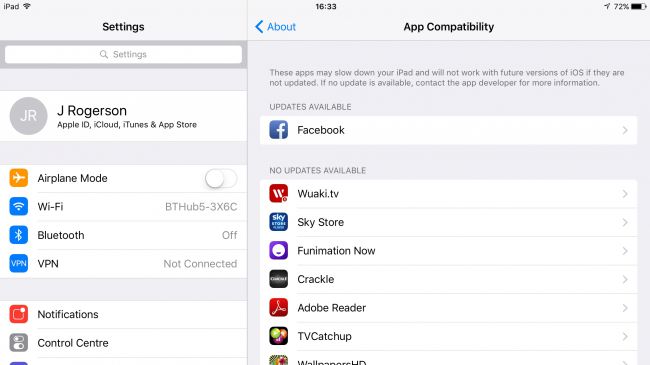 Таким образом лого яблока не исчезает и ничего не происходит.
Таким образом лого яблока не исчезает и ничего не происходит. Выходит из строя микросхема хранения данных
Выходит из строя микросхема хранения данных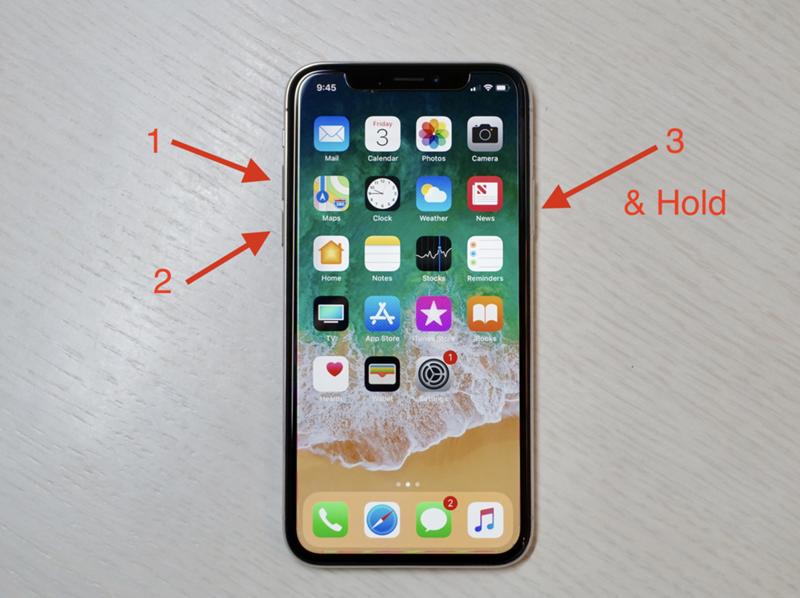

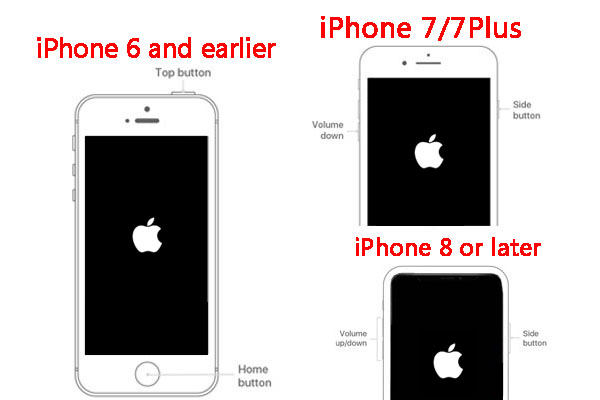 Исправьте зависание iPhone при подготовке обновления с помощью восстановления системы iOS
Исправьте зависание iPhone при подготовке обновления с помощью восстановления системы iOS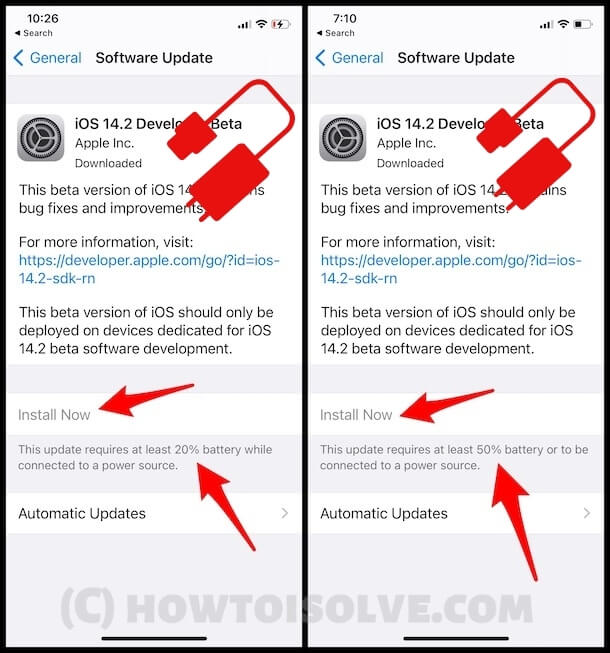
 Вы можете включить разгрузку, перейдя в Настройки > App Store и включив опцию Сгружать неиспользуемые.
Вы можете включить разгрузку, перейдя в Настройки > App Store и включив опцию Сгружать неиспользуемые. Это действие необходимо подтвердить, дважды вписав пароль.
Это действие необходимо подтвердить, дважды вписав пароль.

 Спустя несколько минут устройство придет в нормальное рабочее состояние.
Спустя несколько минут устройство придет в нормальное рабочее состояние.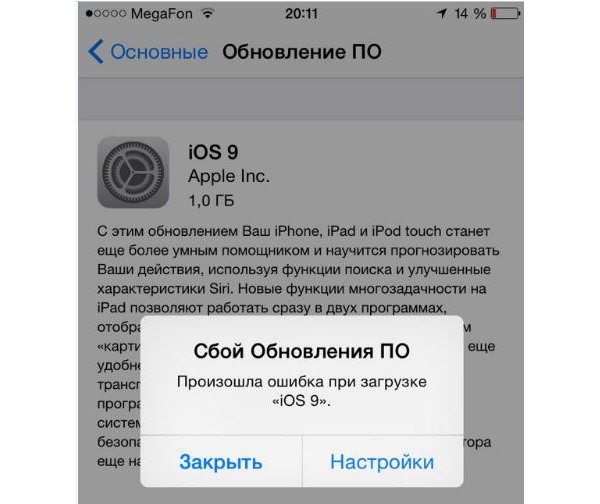



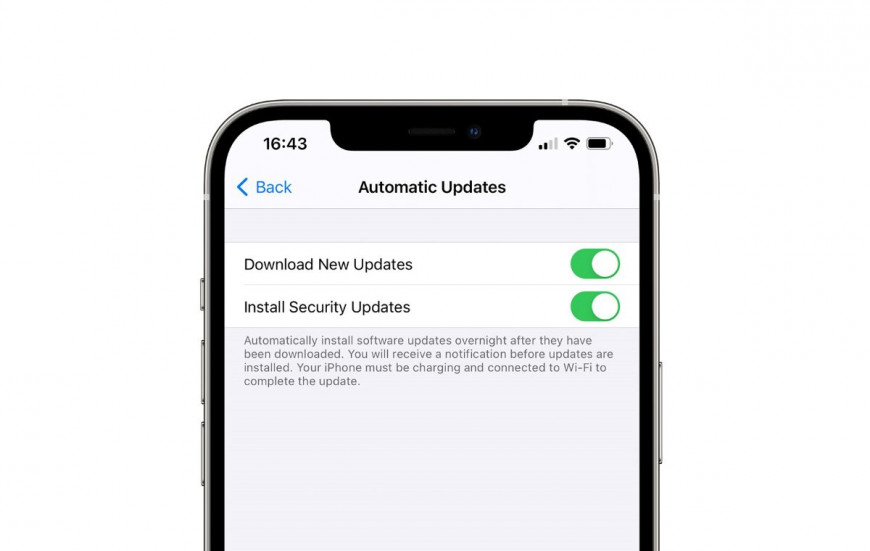 Здесь все понятно.
Здесь все понятно.
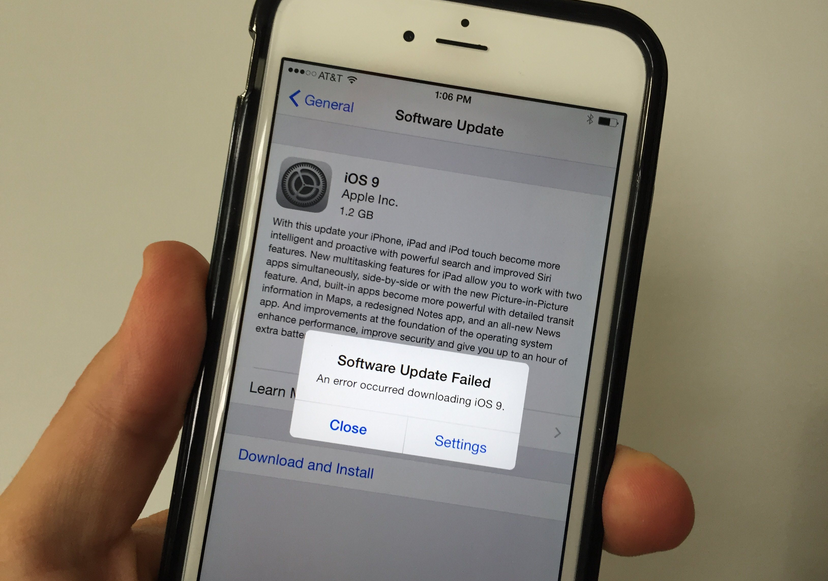
 Если вы хотите узнать, завис ли он или все еще обновляется, вам нужно нажать любую из кнопок iPhone. Вам будет выдано сообщение «iPhone перезагрузится после завершения обновления», если ваш iPhone не завис. Если ваш iPhone завис, то вы не увидите это сообщение после нажатия любой из кнопок.
Если вы хотите узнать, завис ли он или все еще обновляется, вам нужно нажать любую из кнопок iPhone. Вам будет выдано сообщение «iPhone перезагрузится после завершения обновления», если ваш iPhone не завис. Если ваш iPhone завис, то вы не увидите это сообщение после нажатия любой из кнопок.